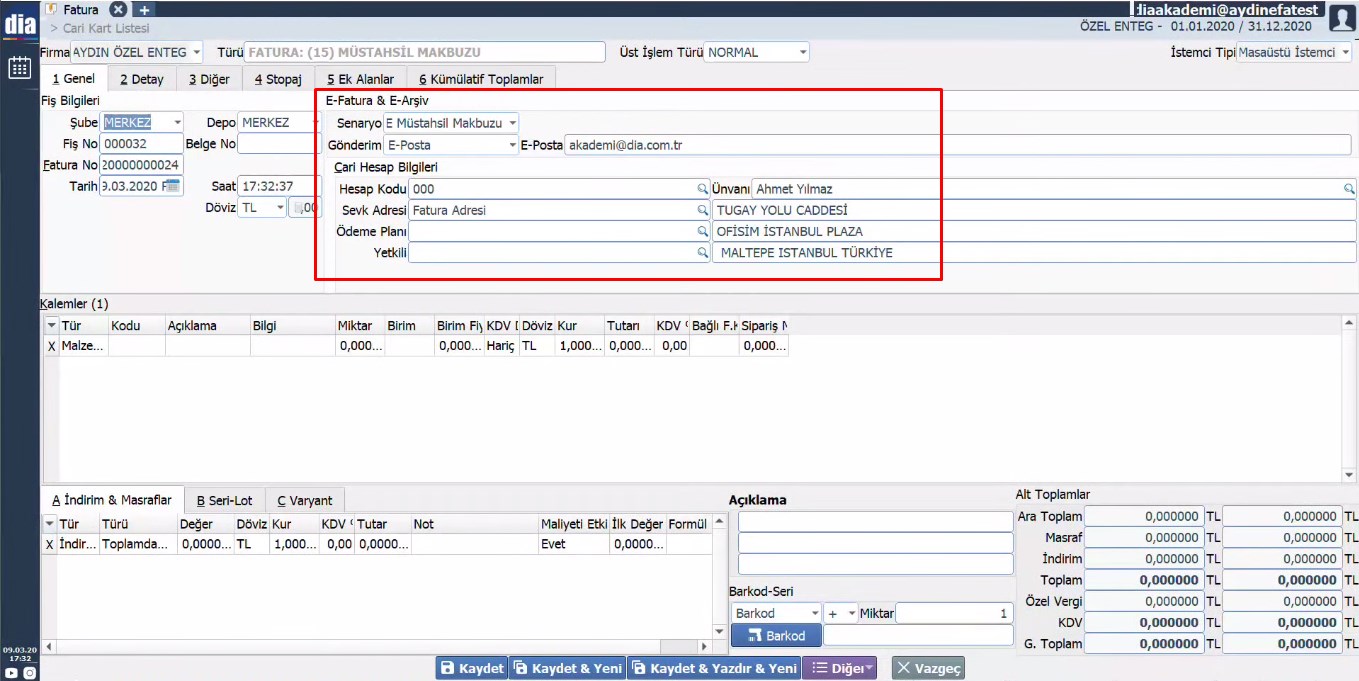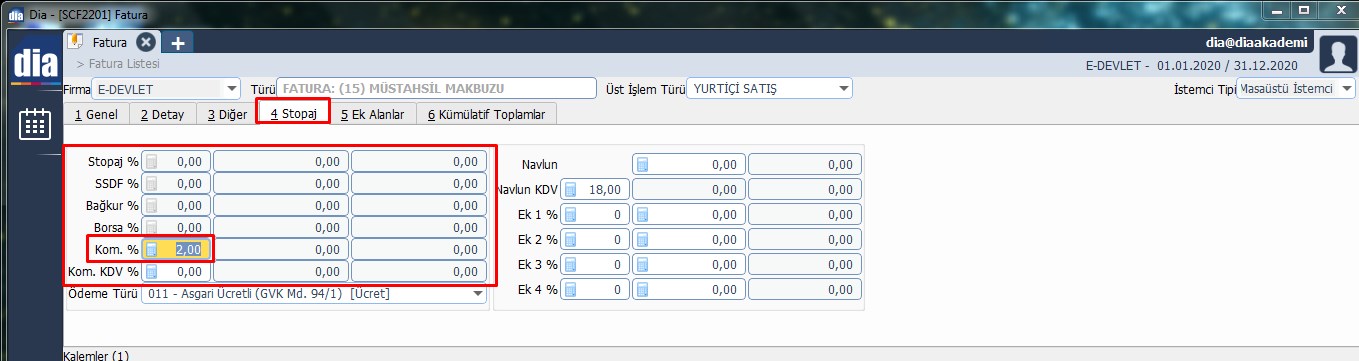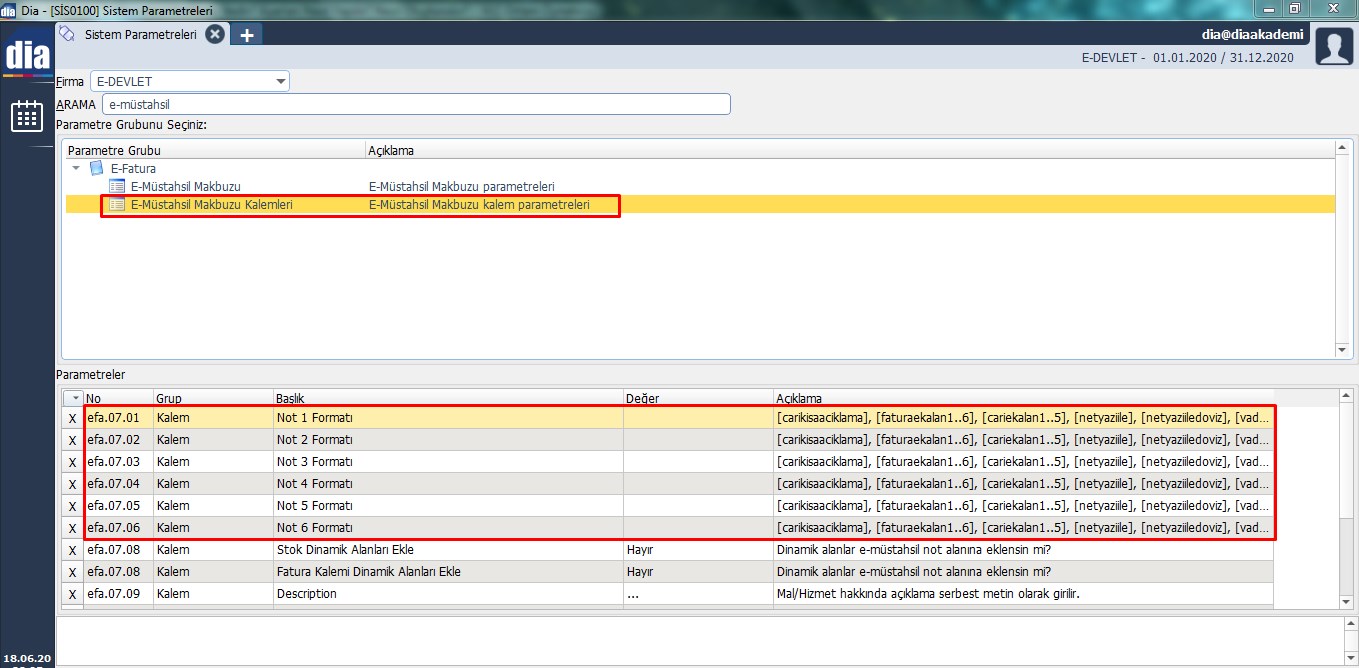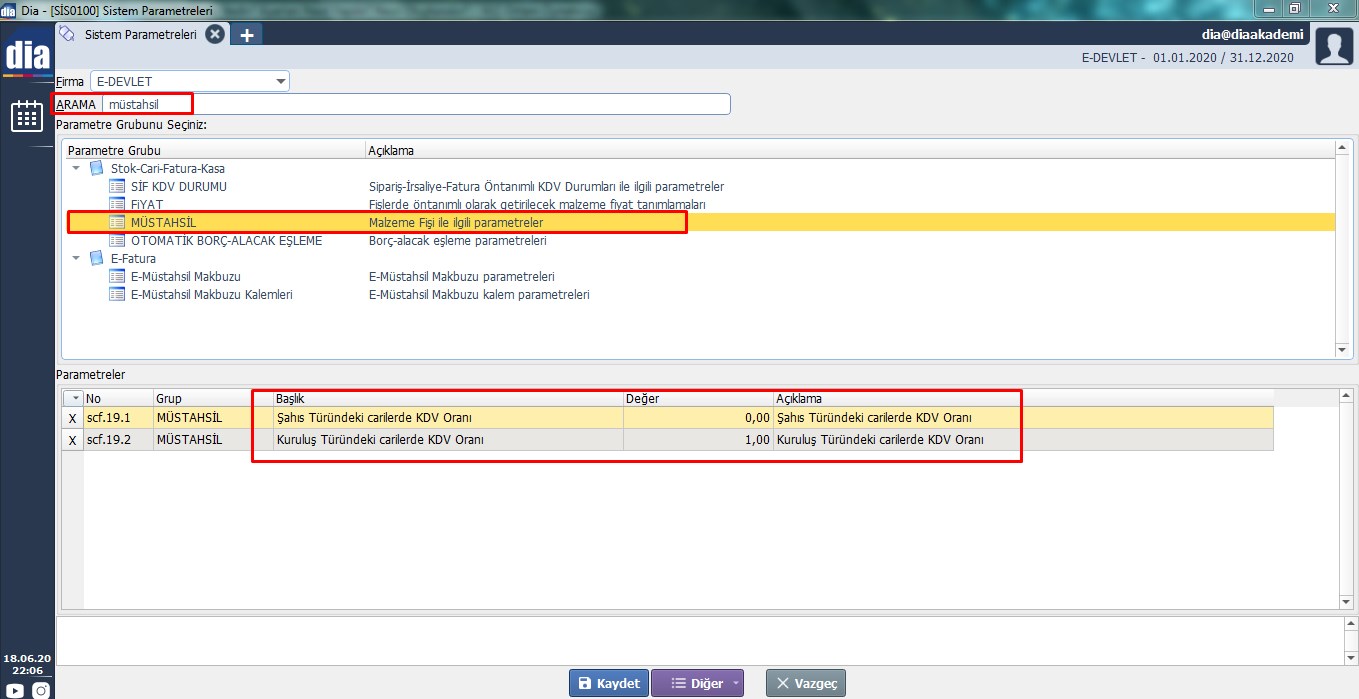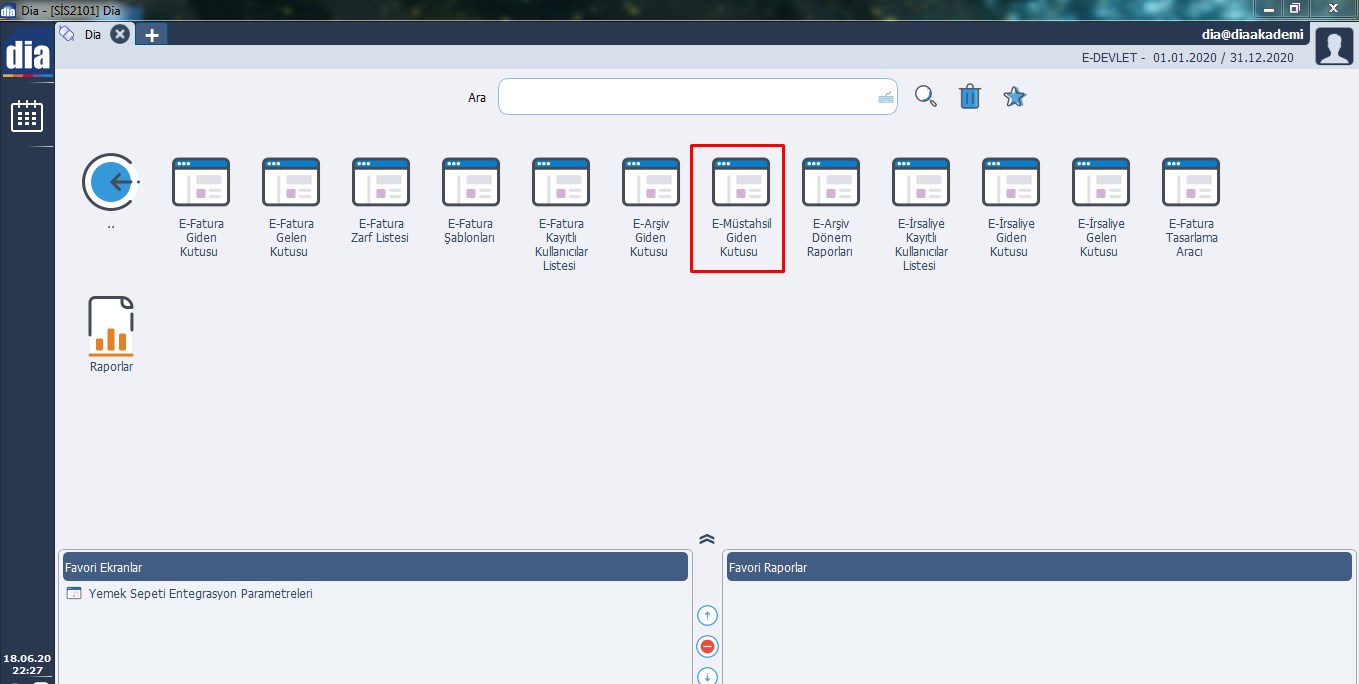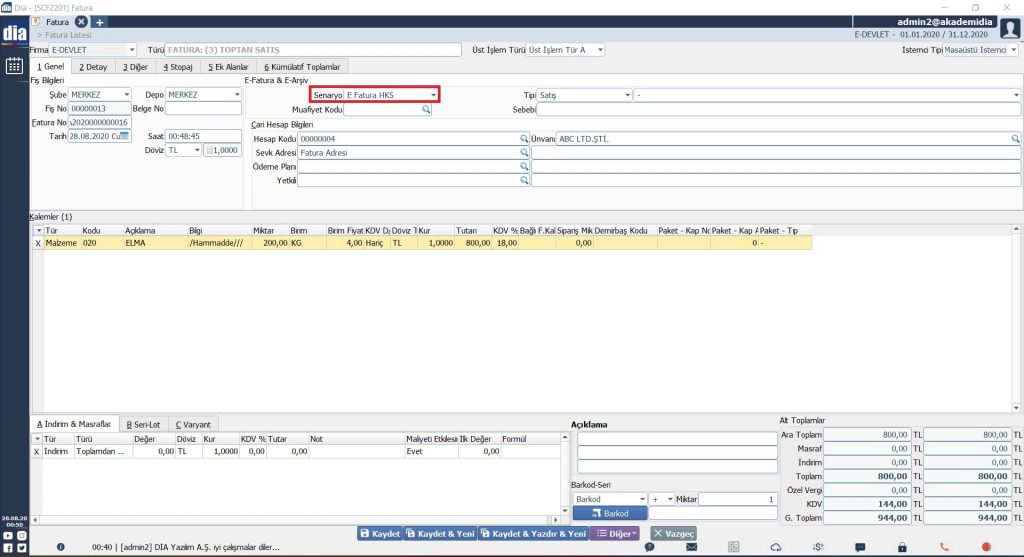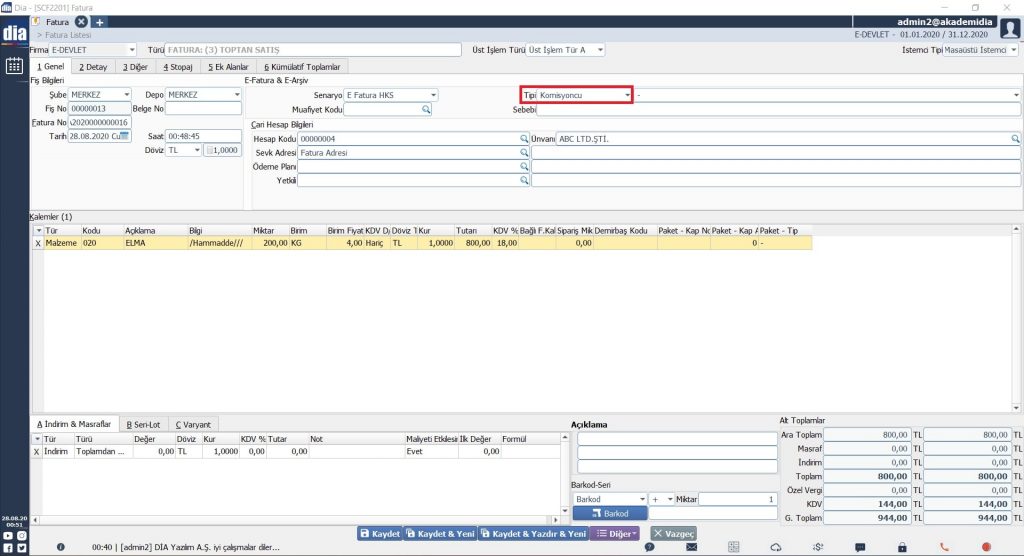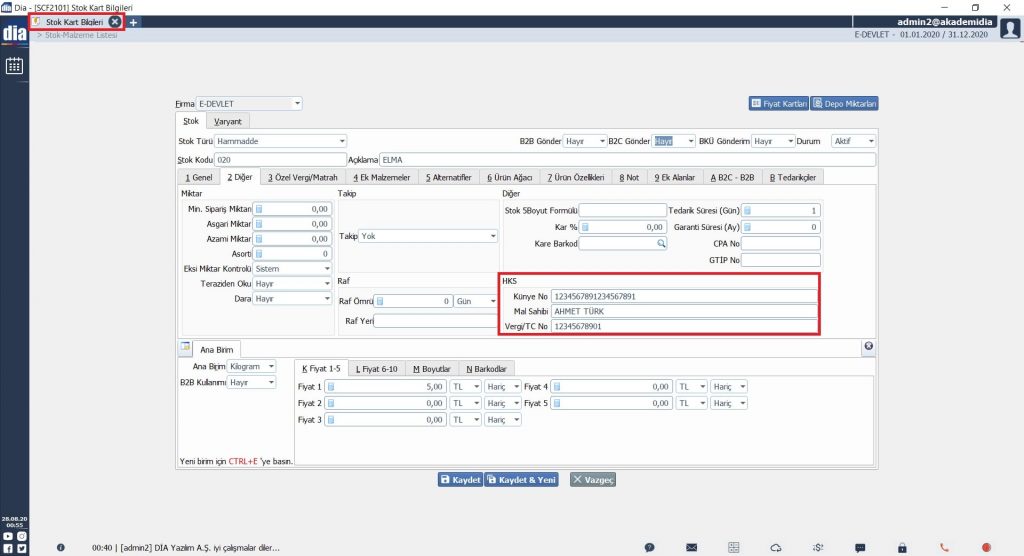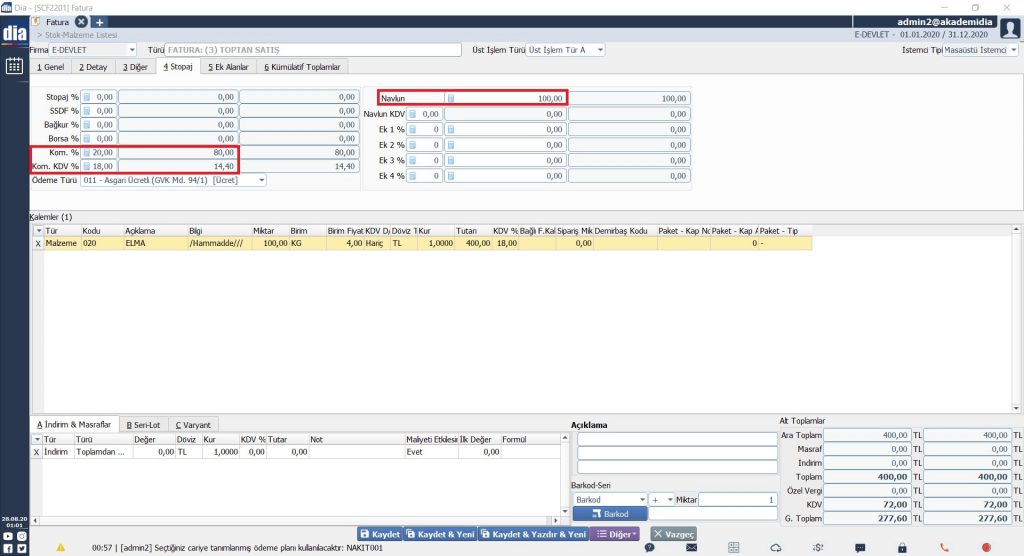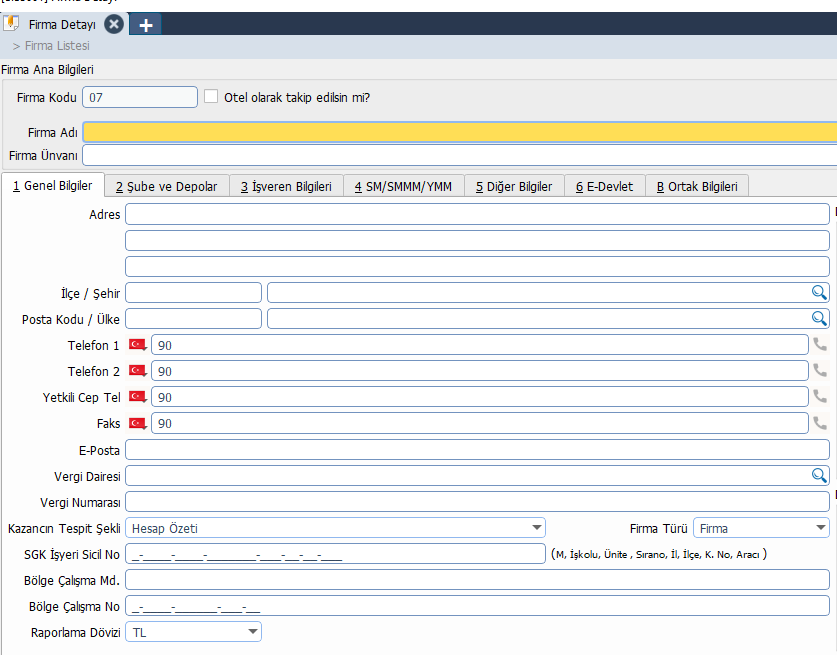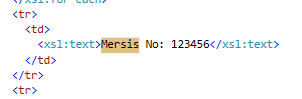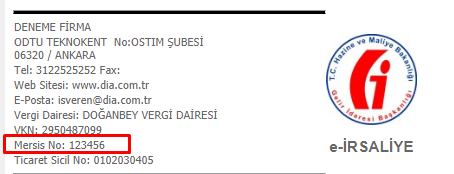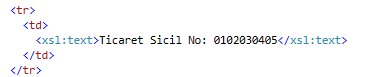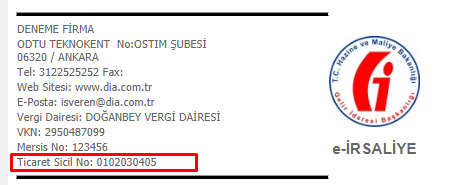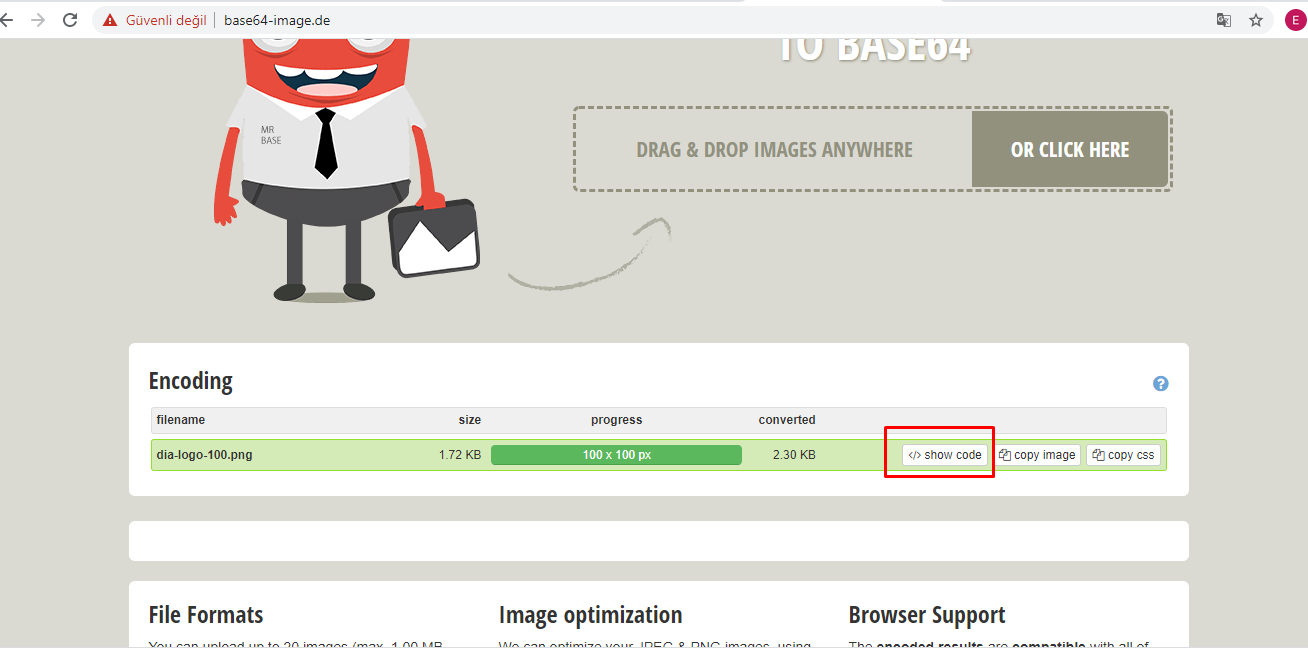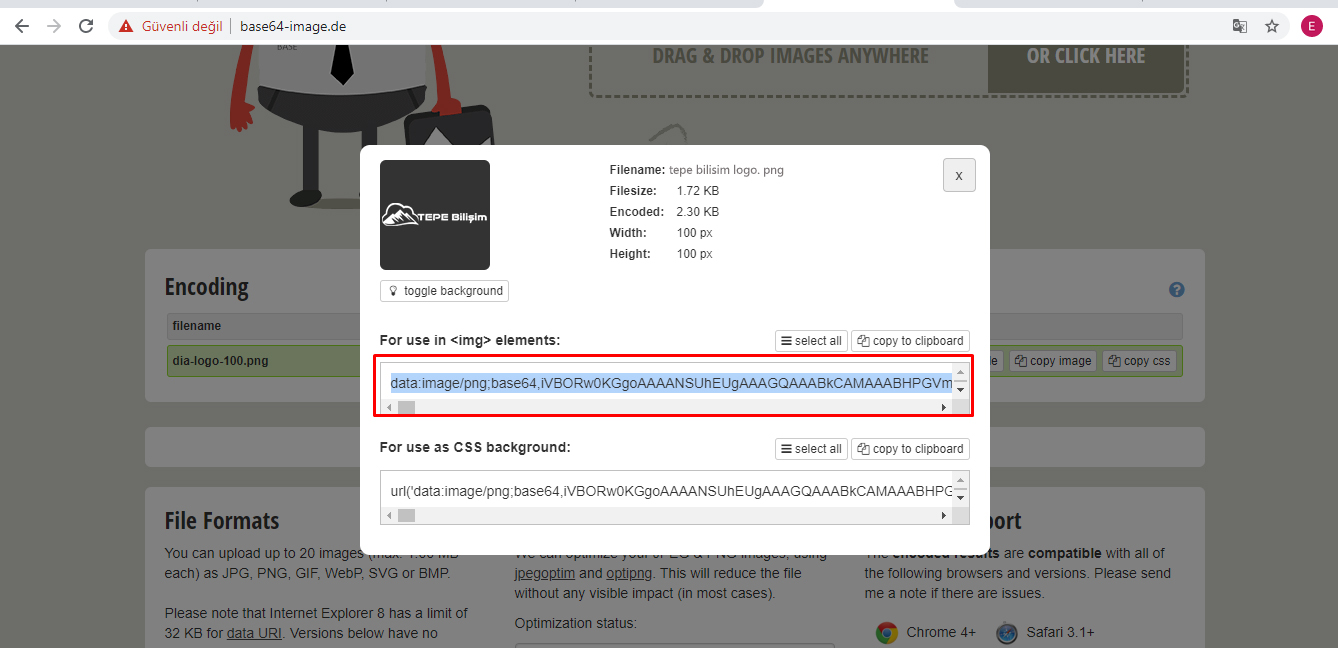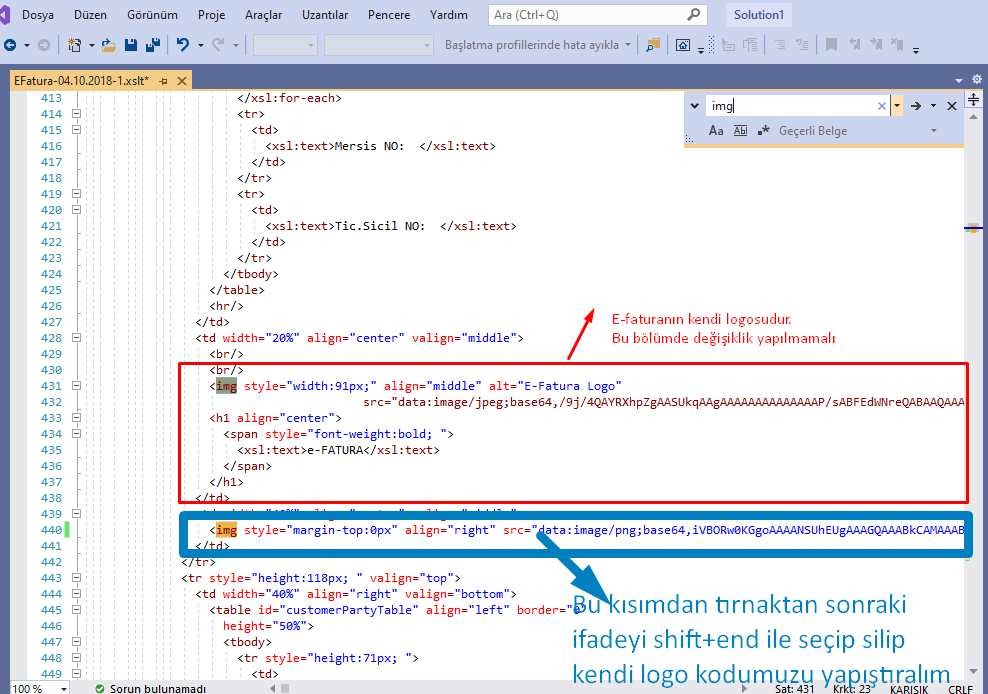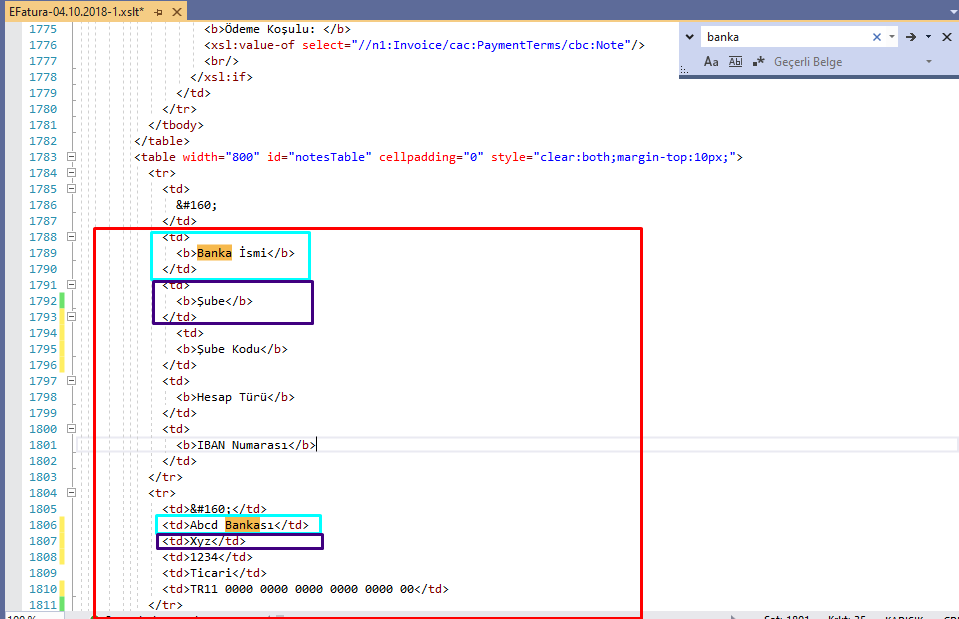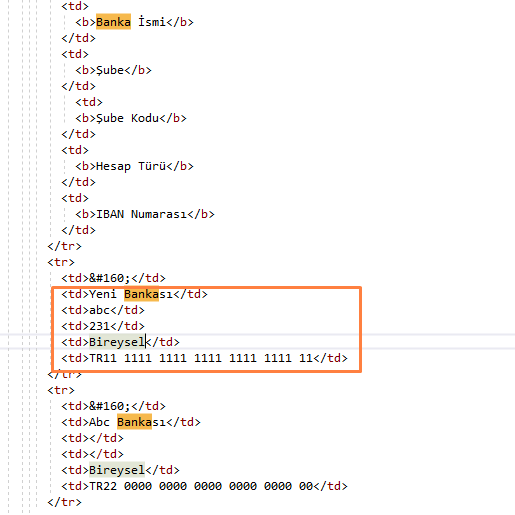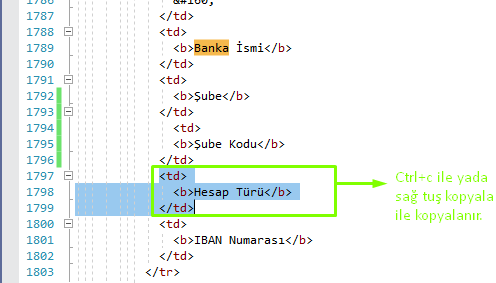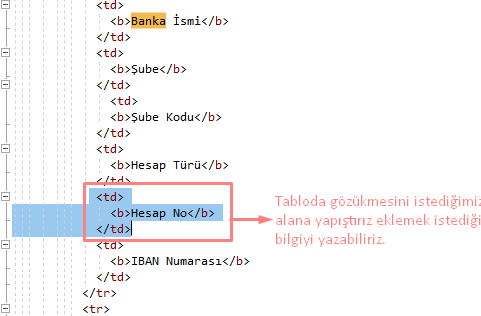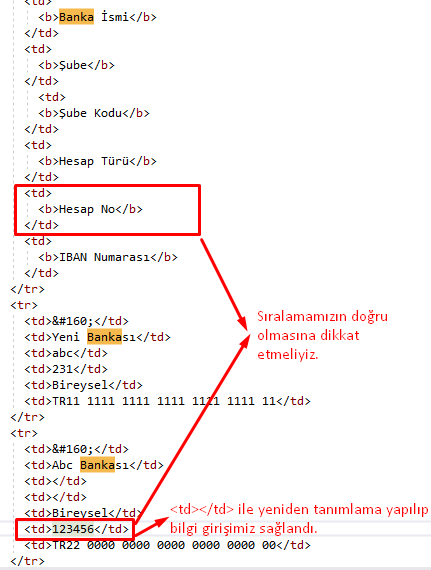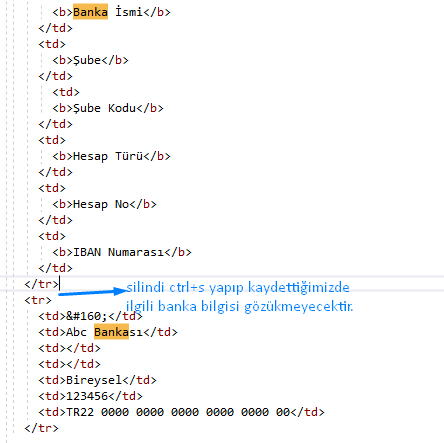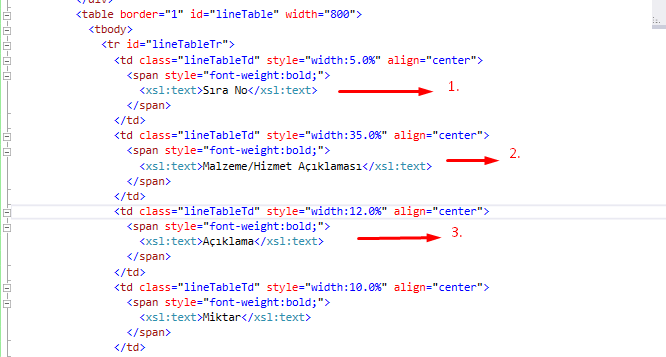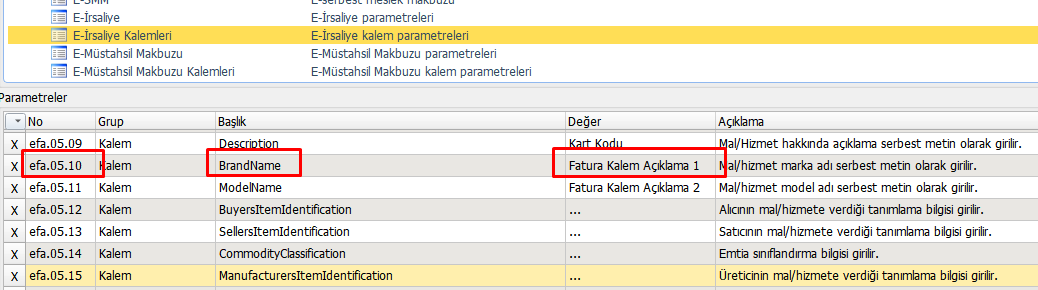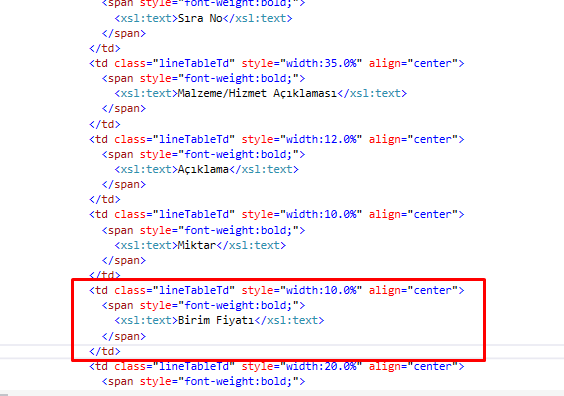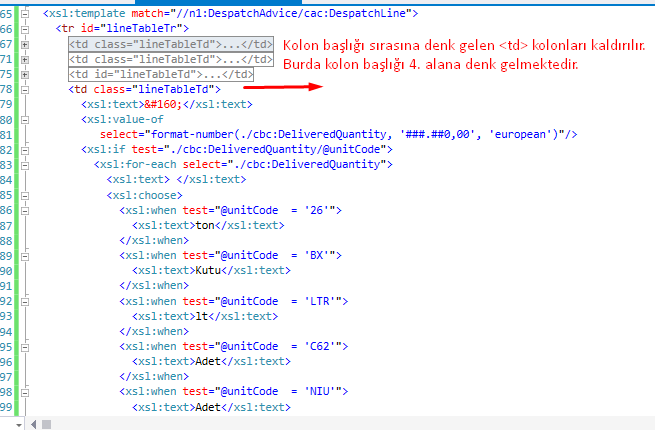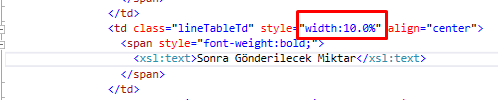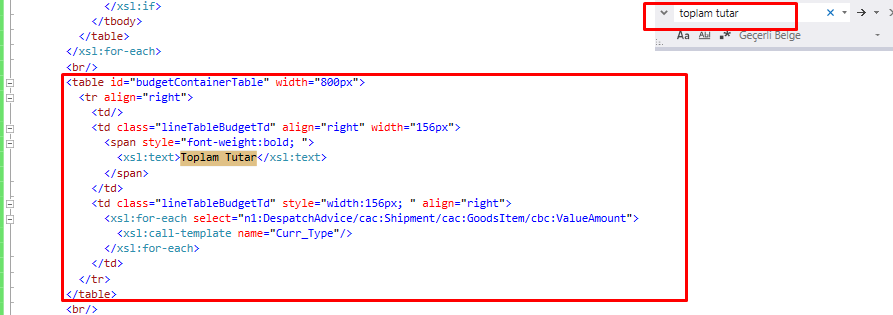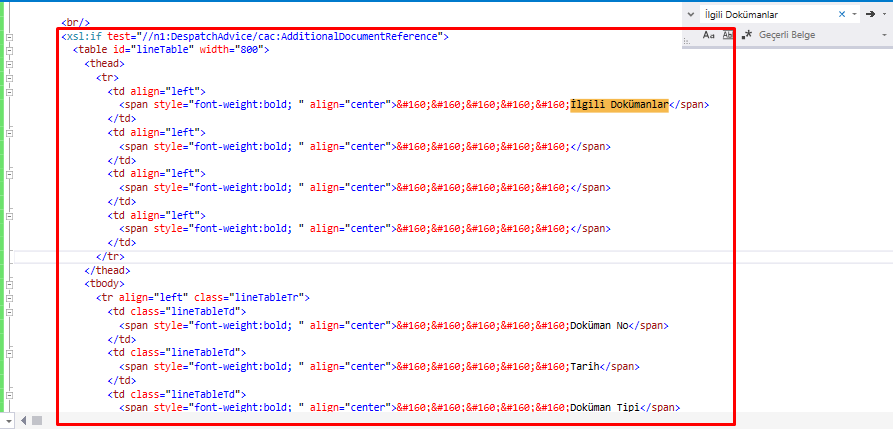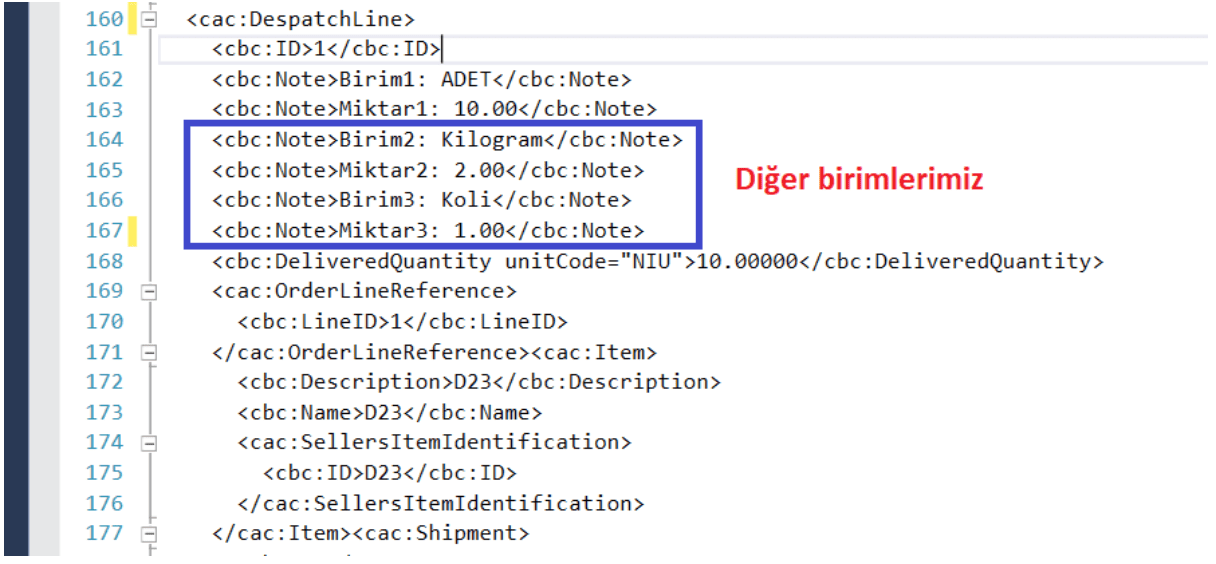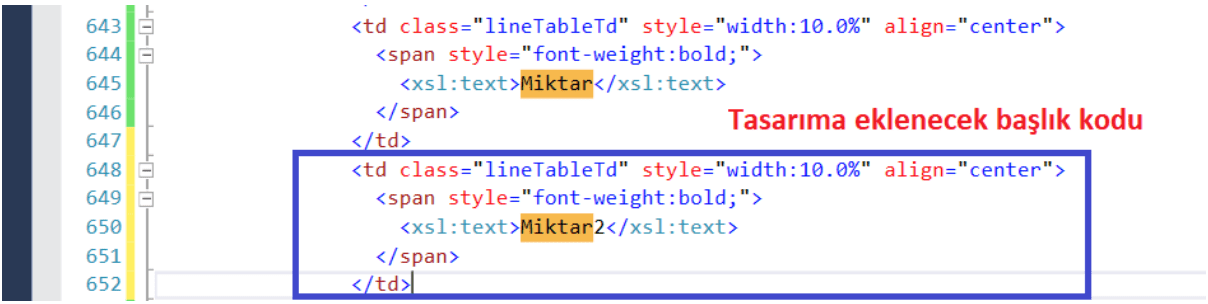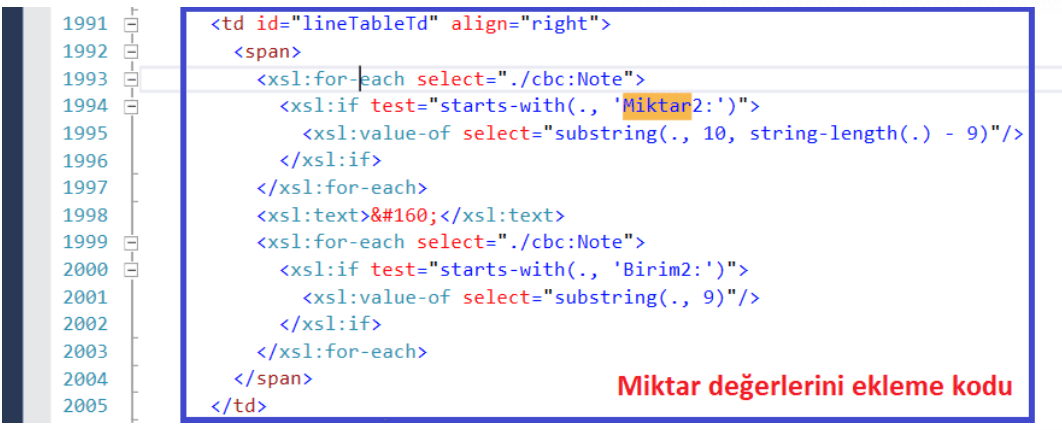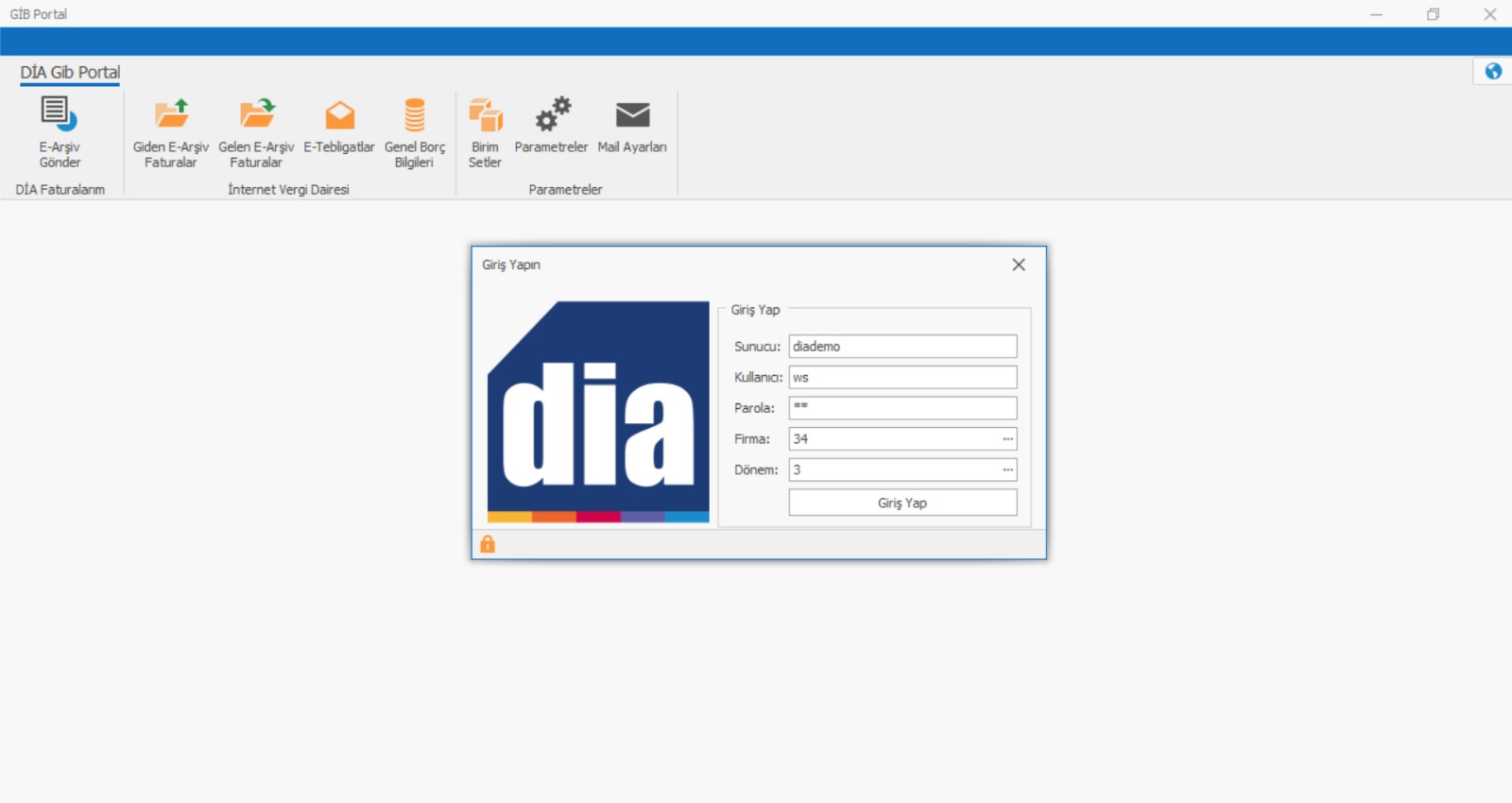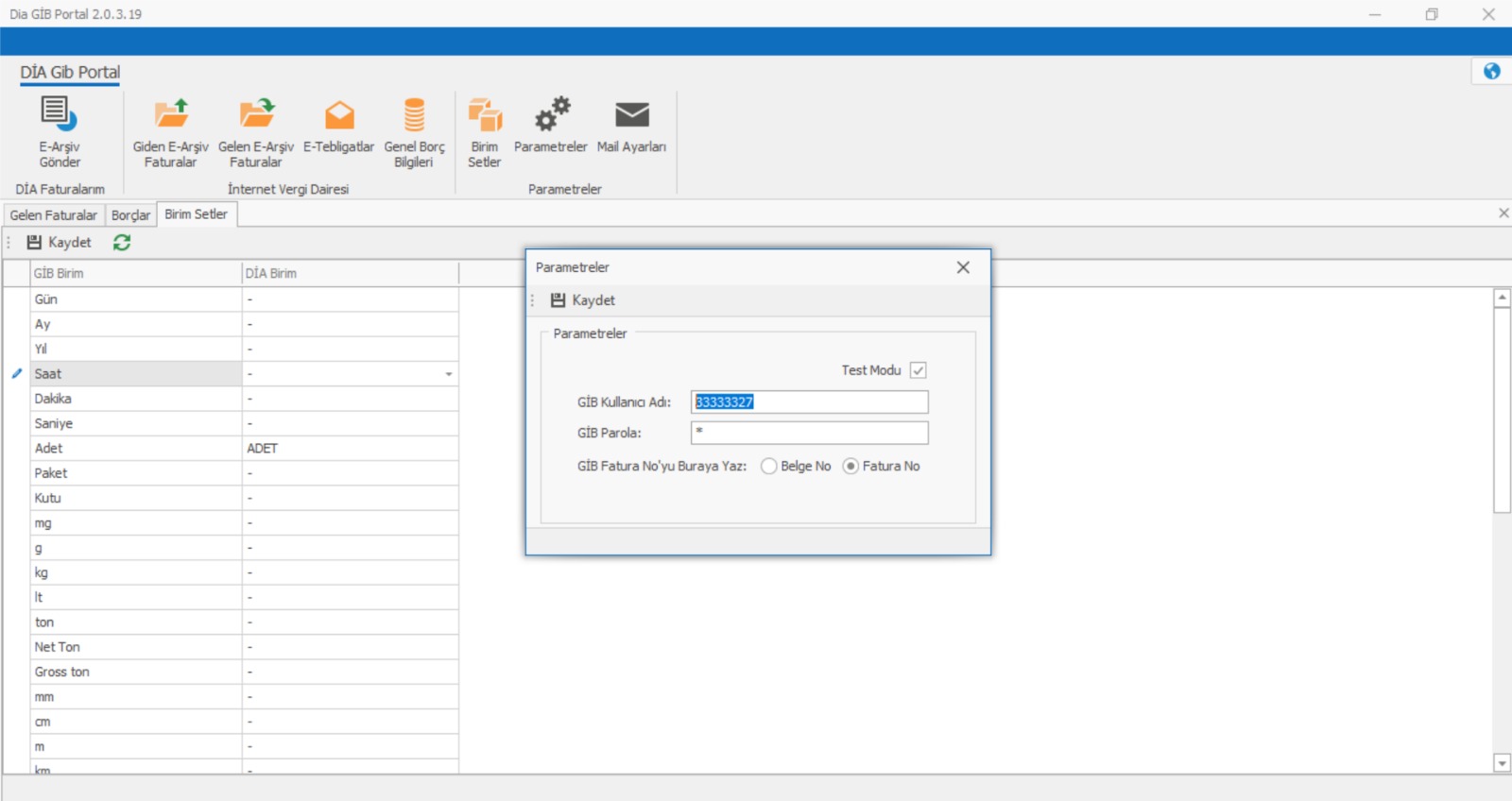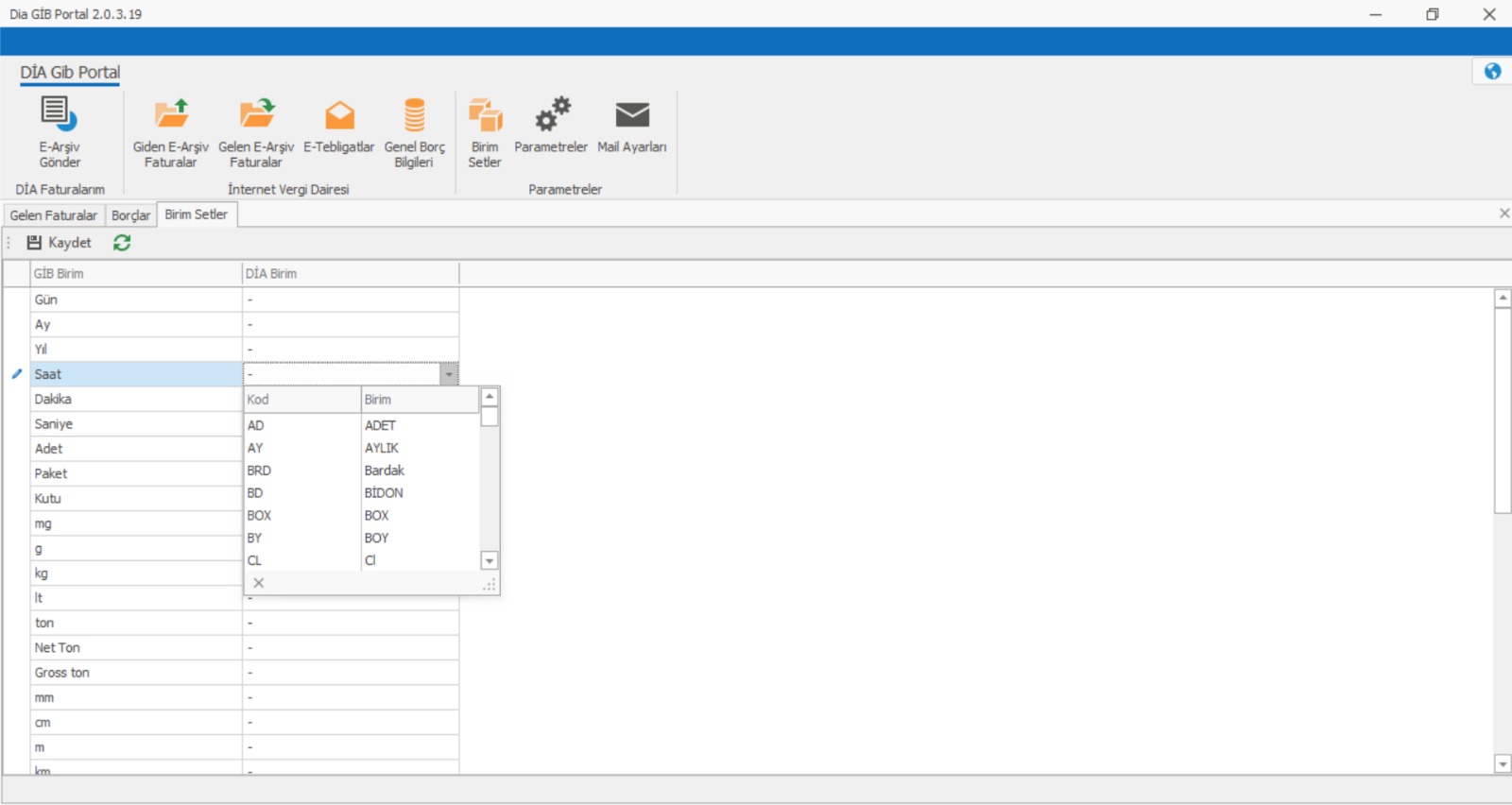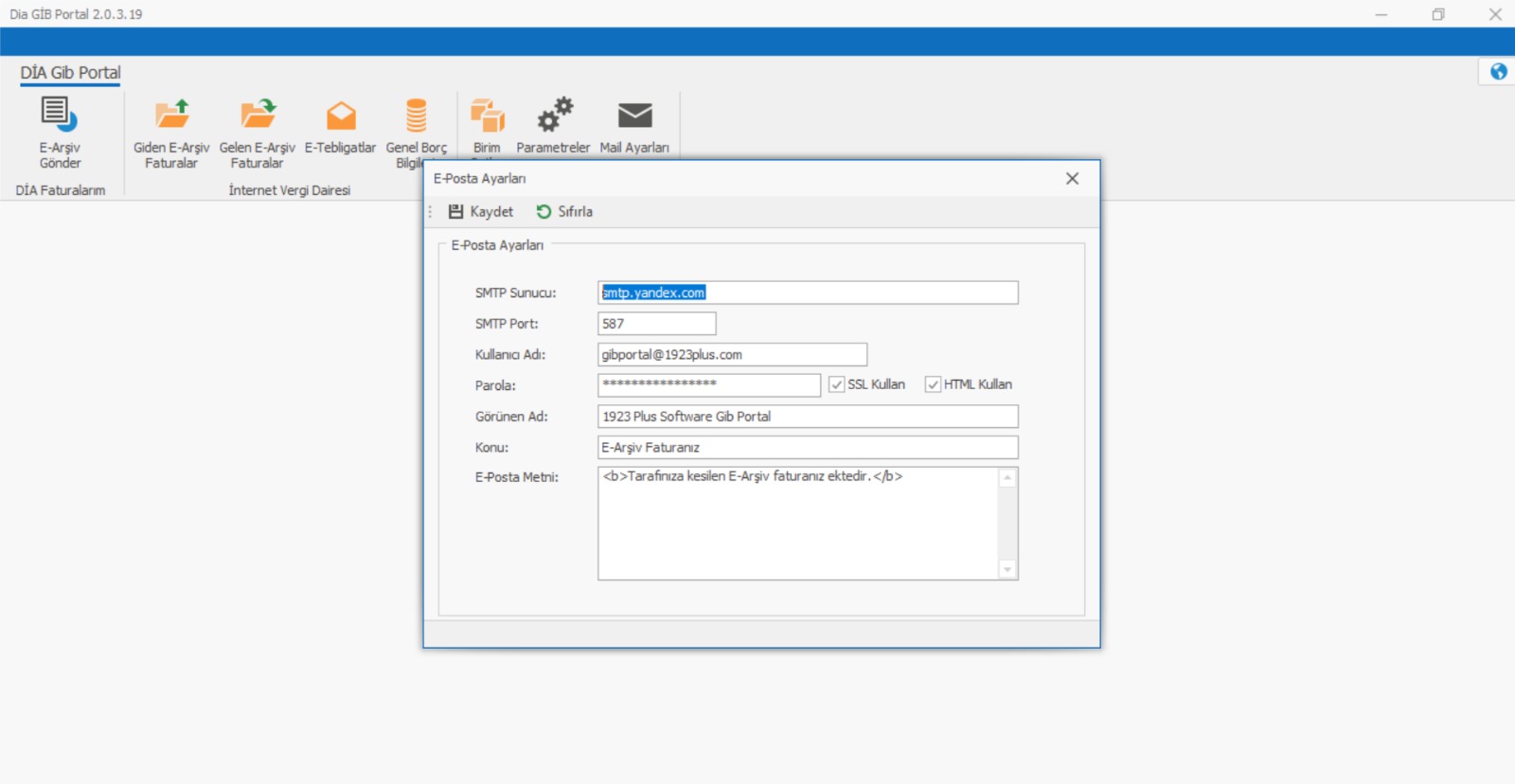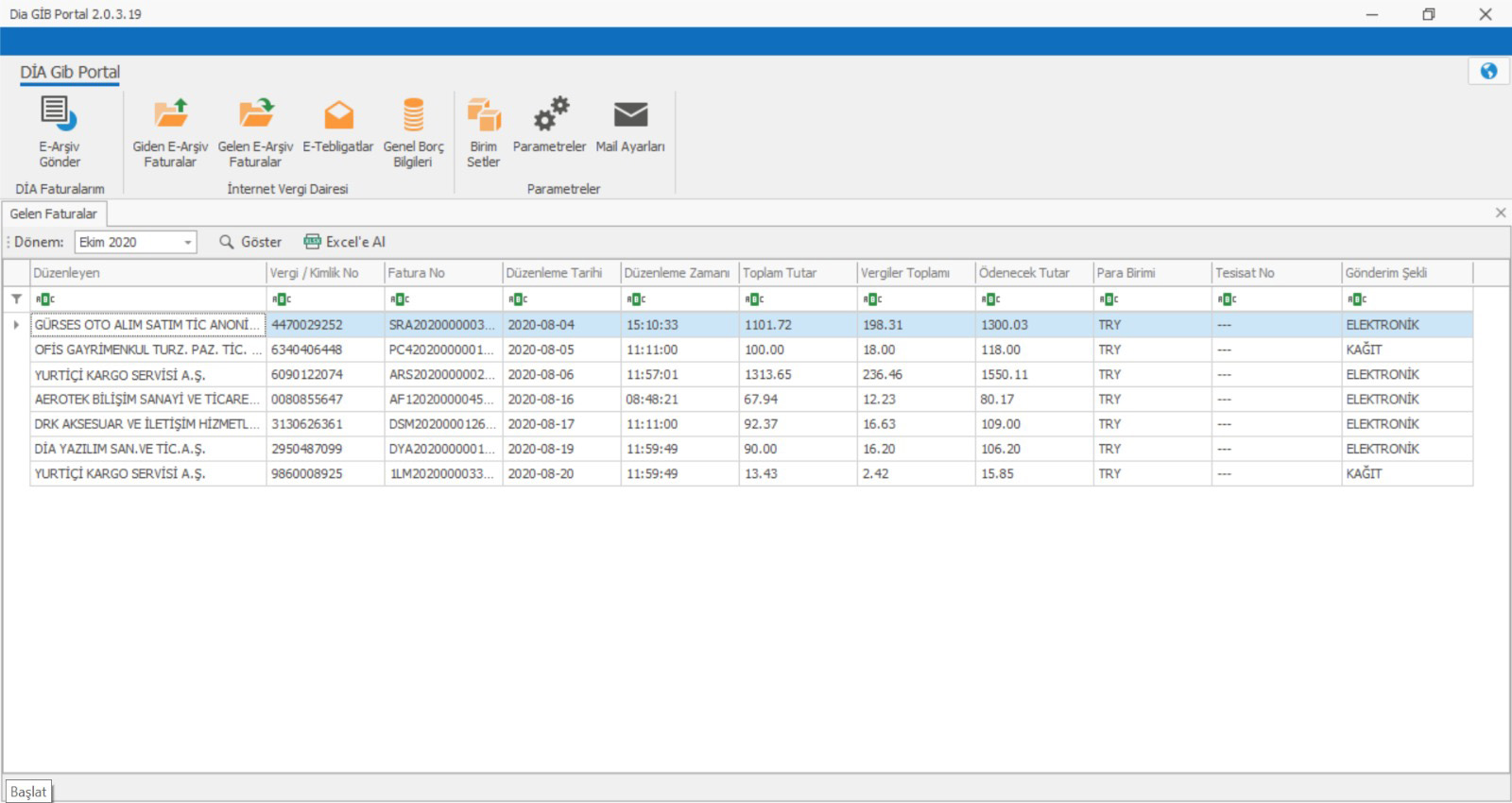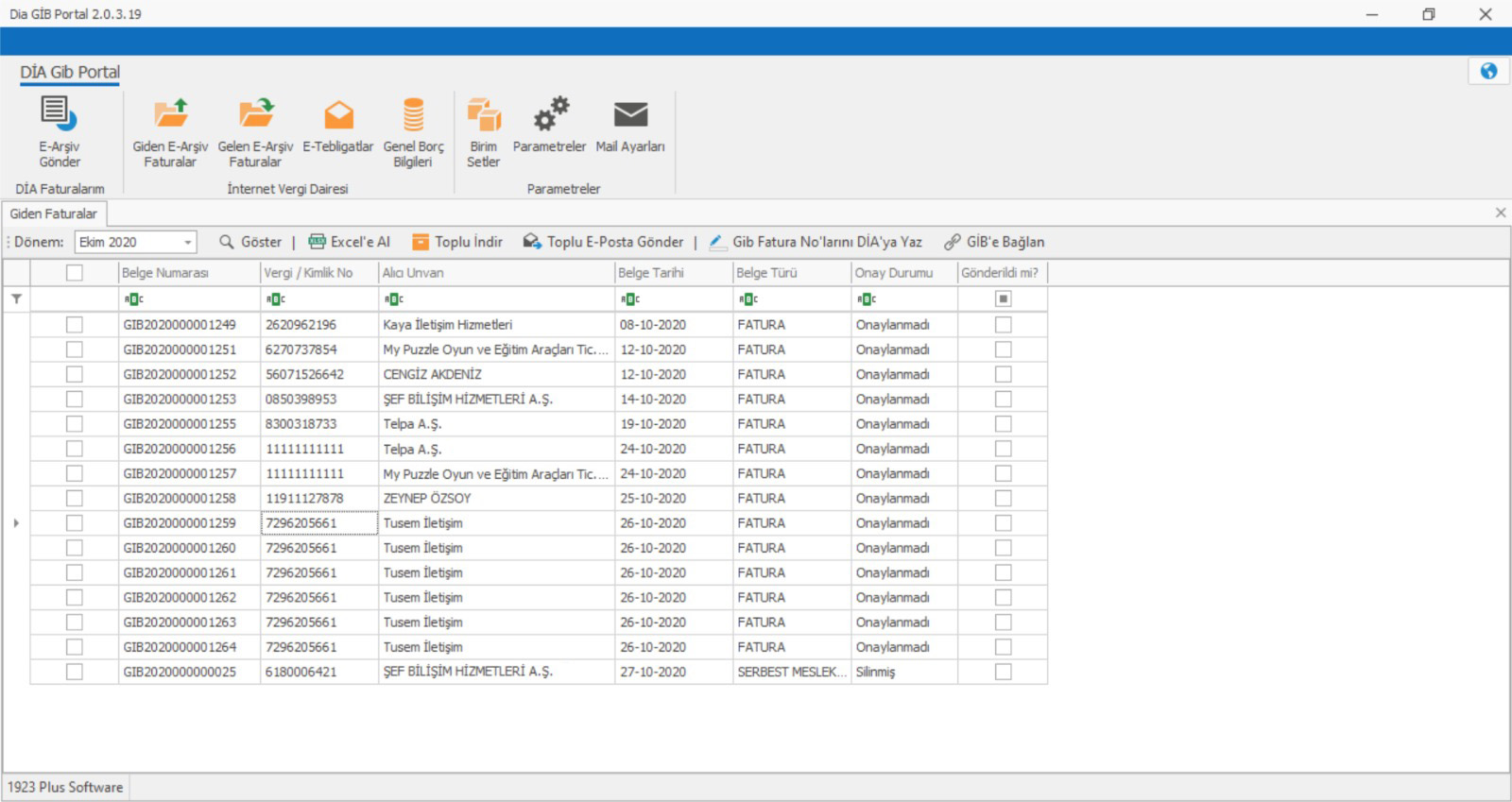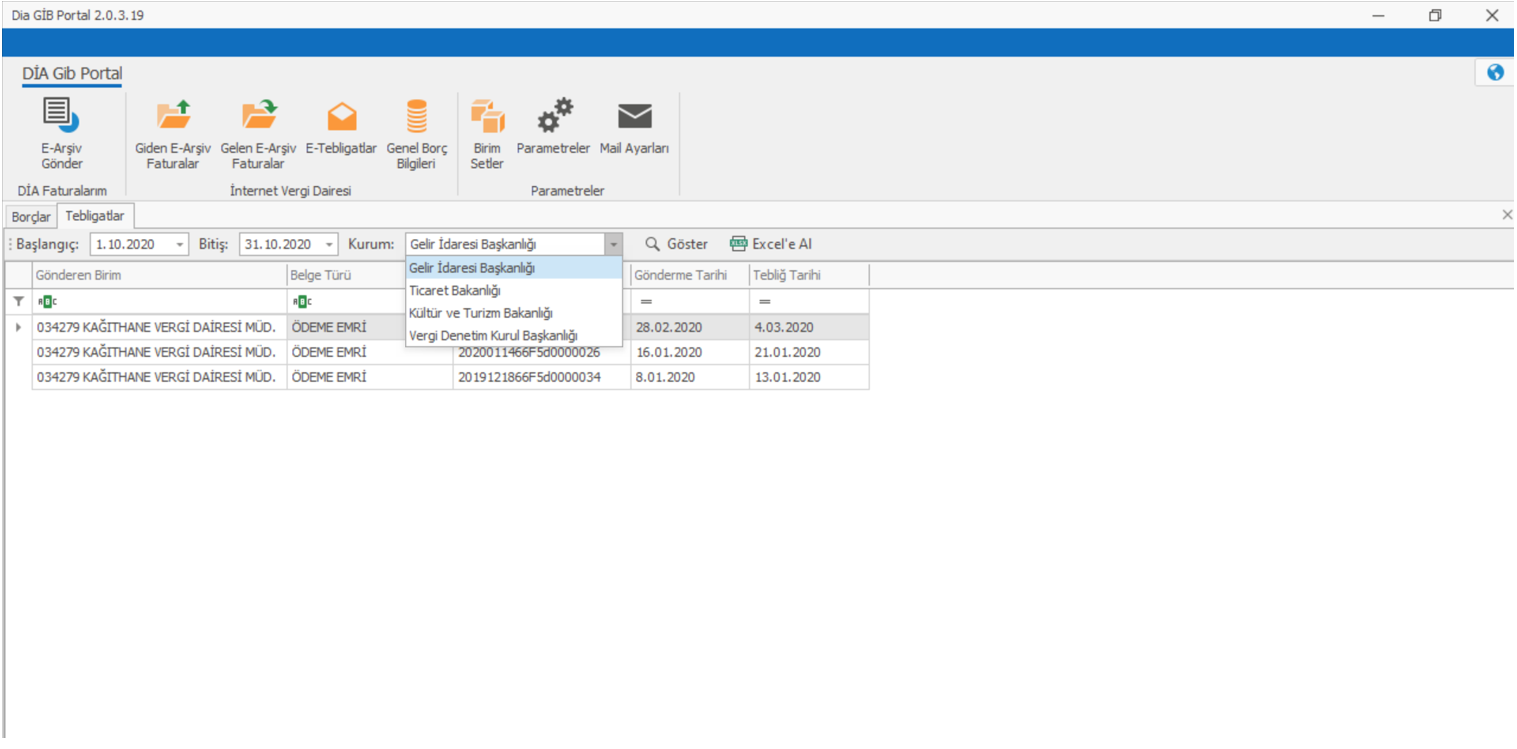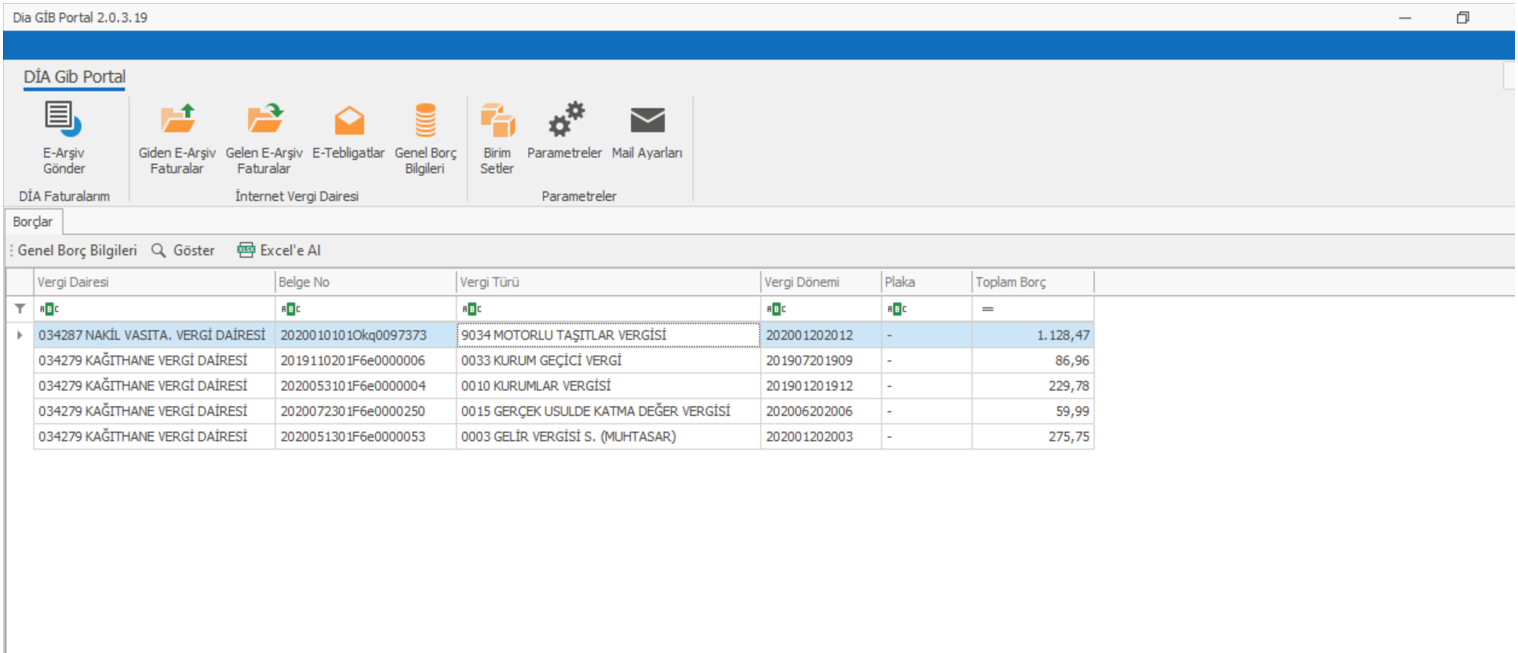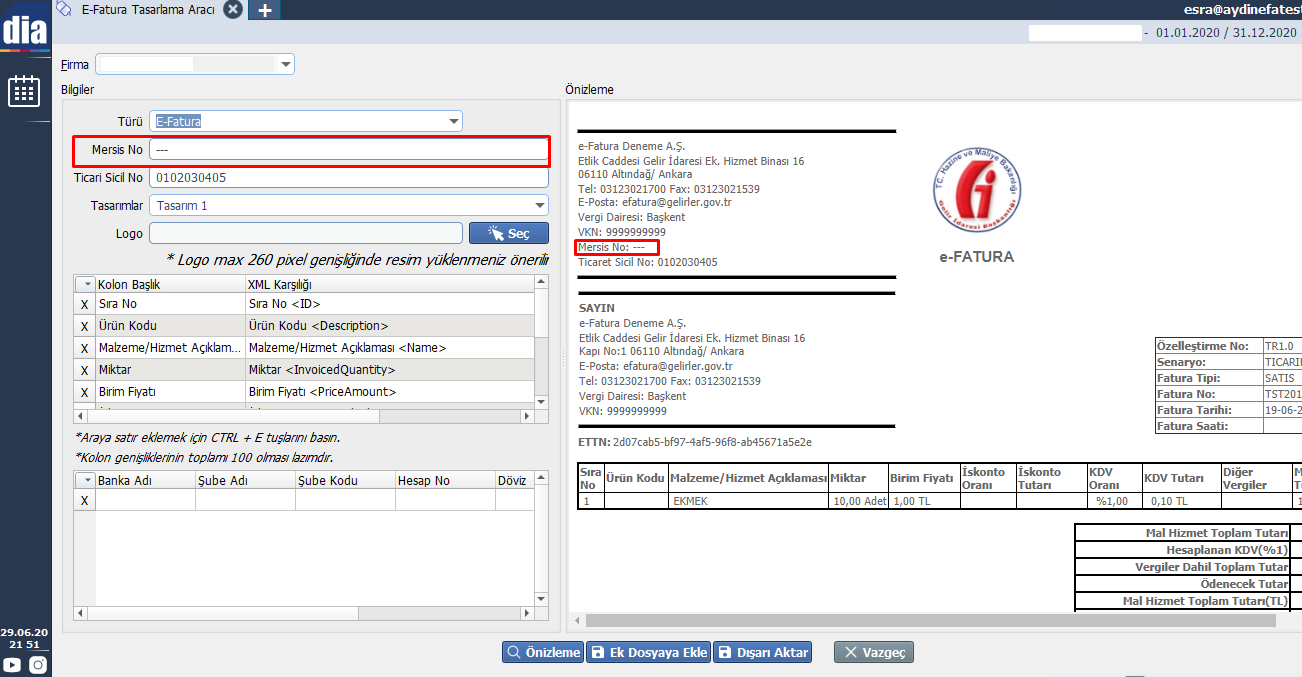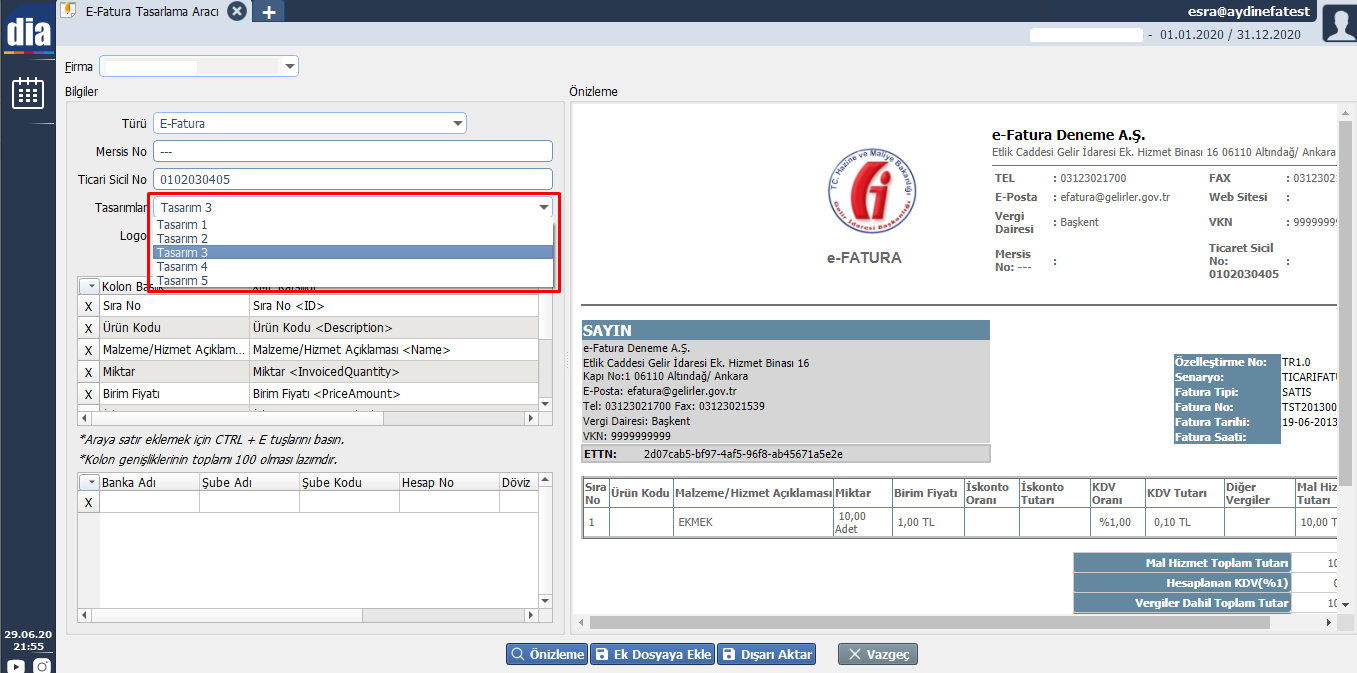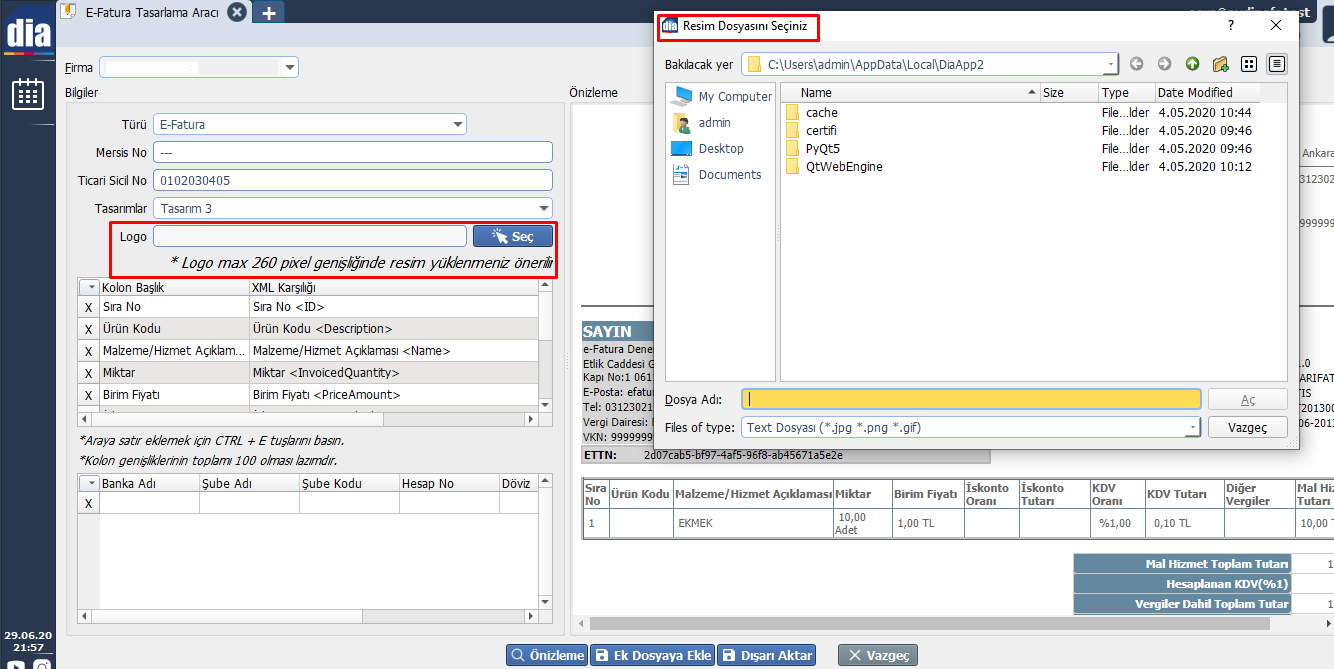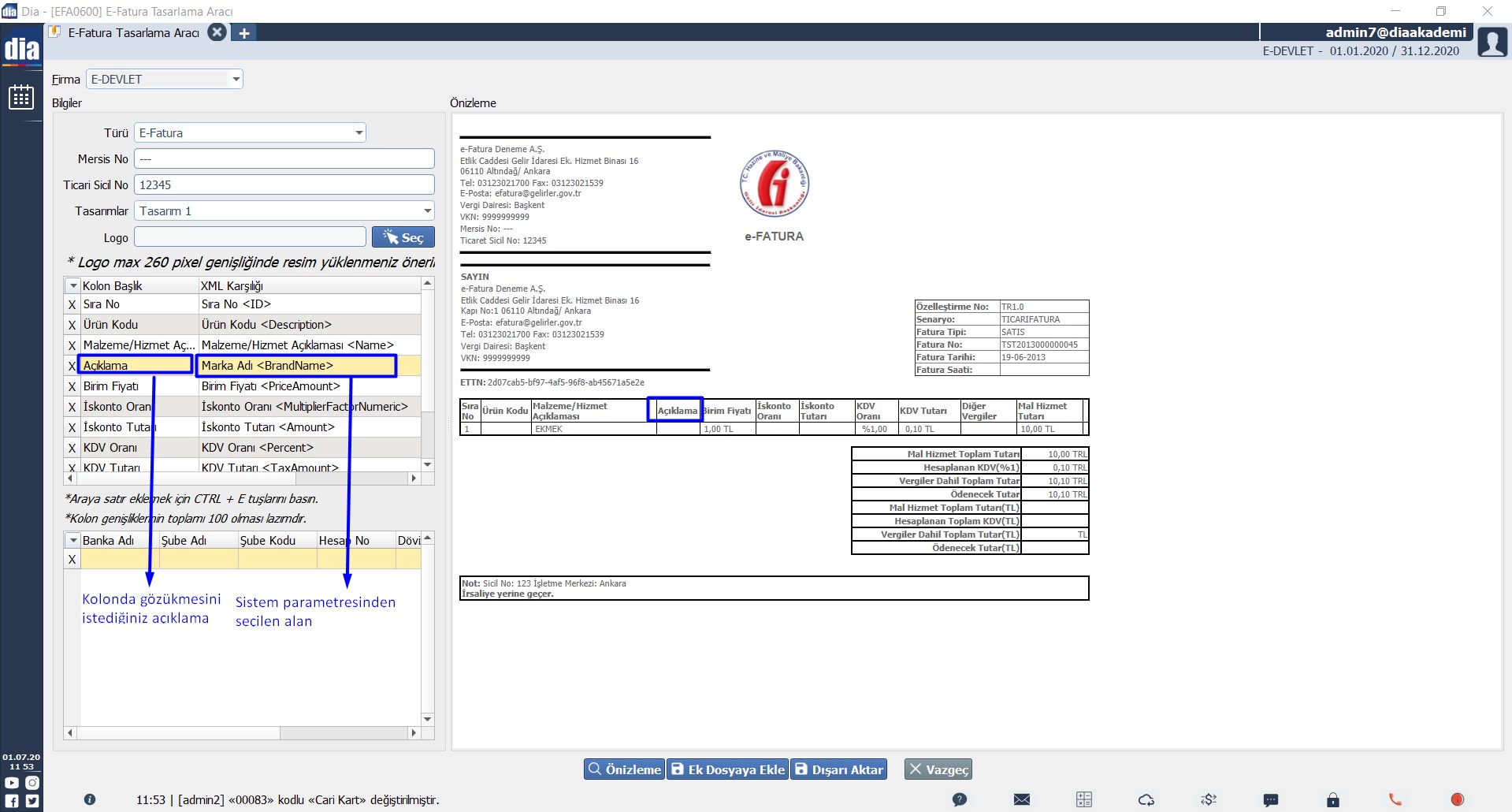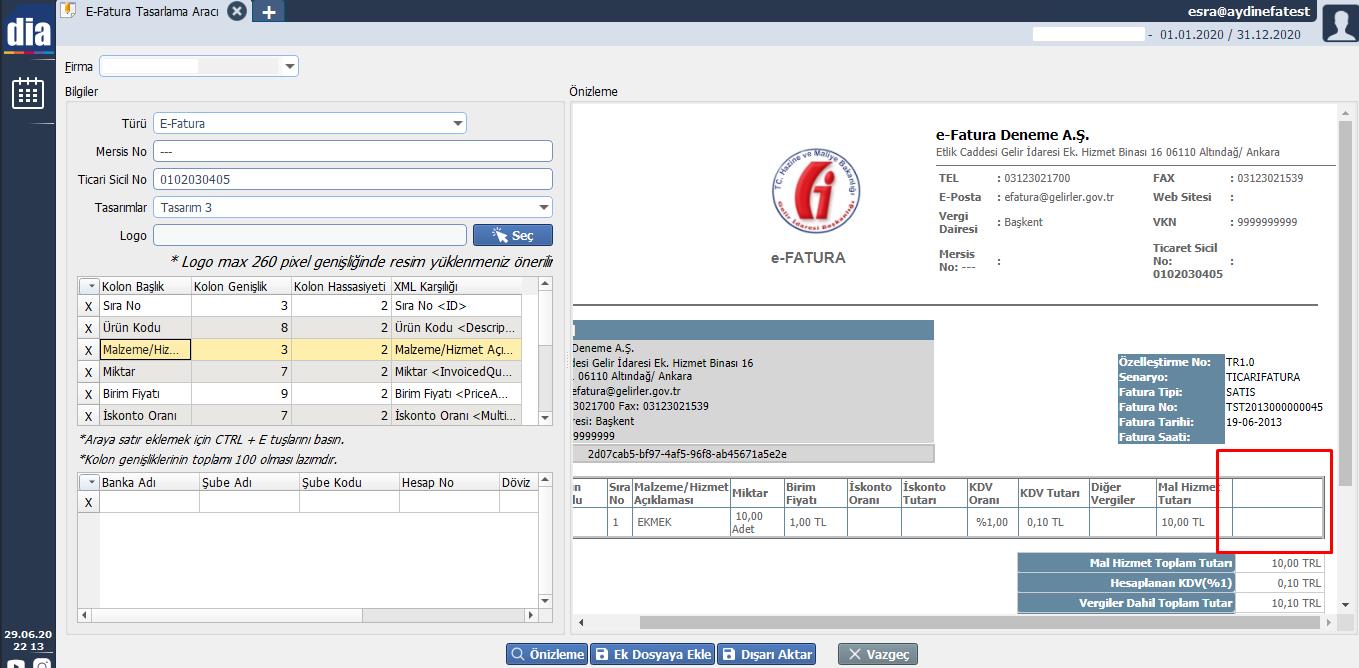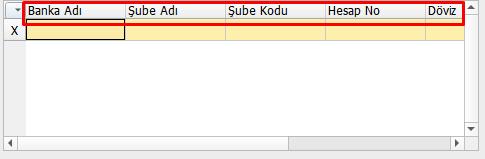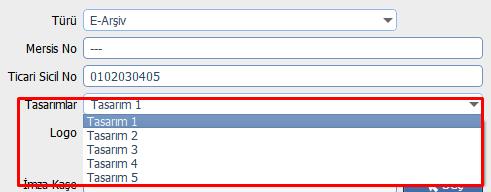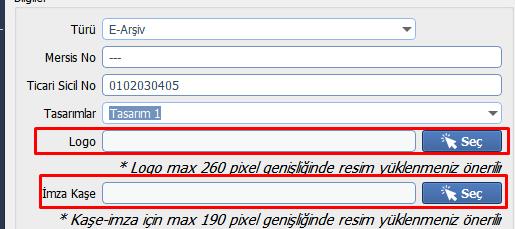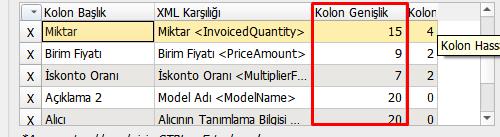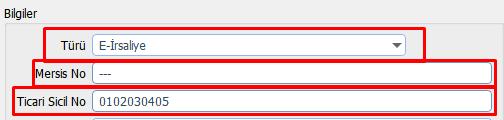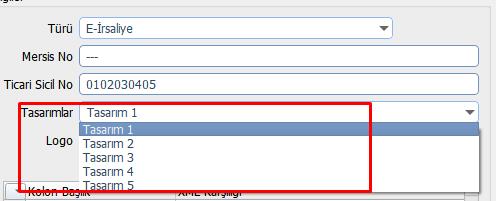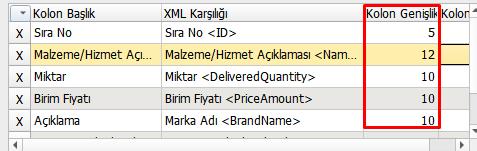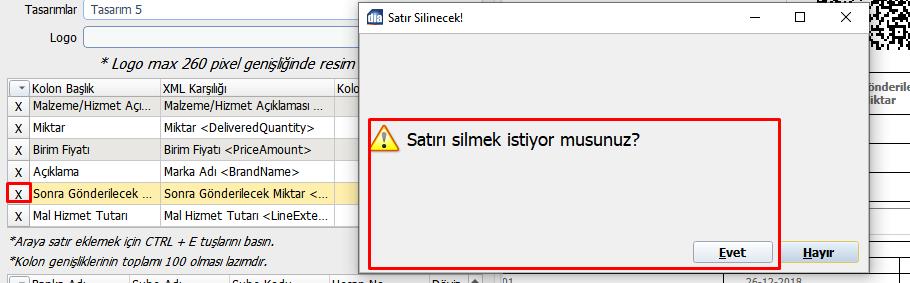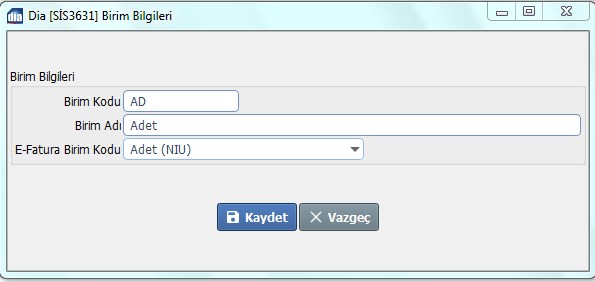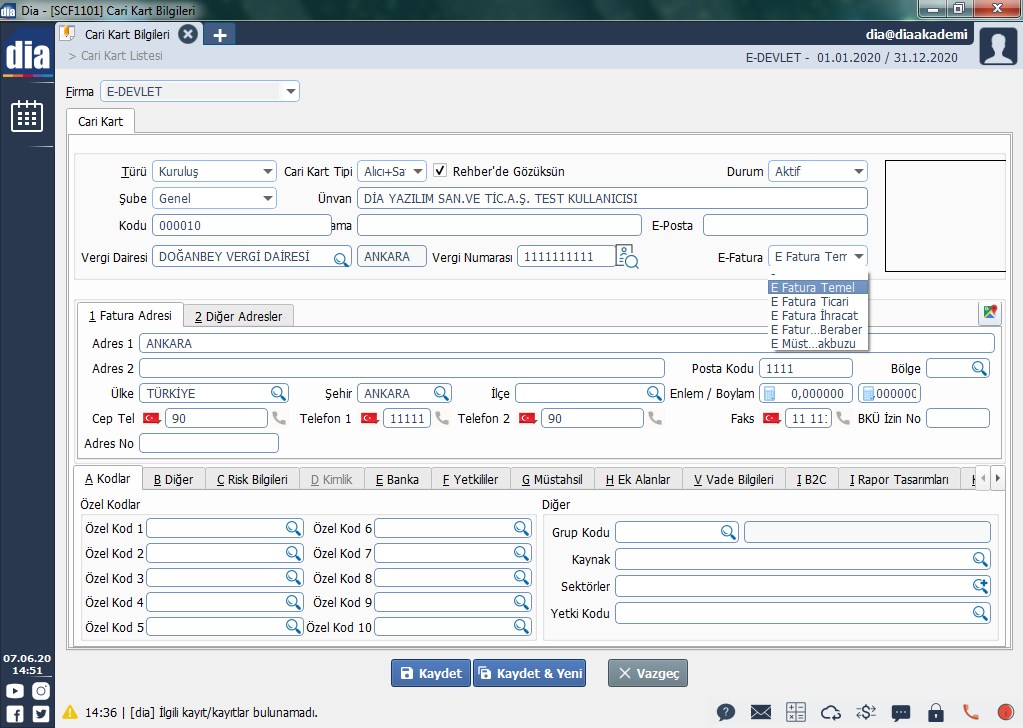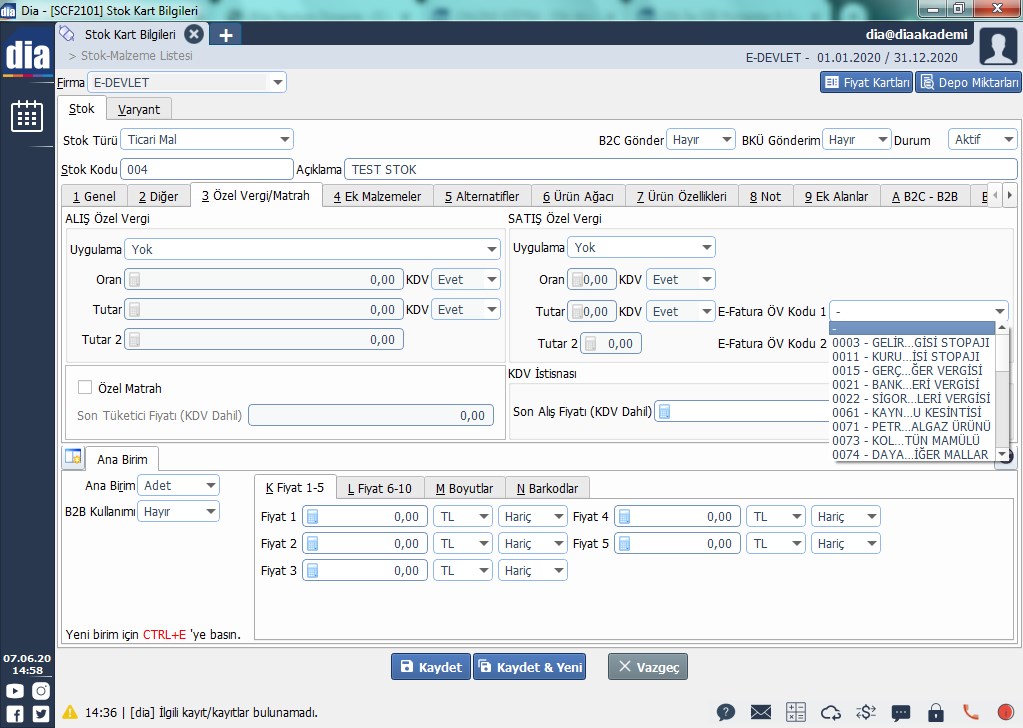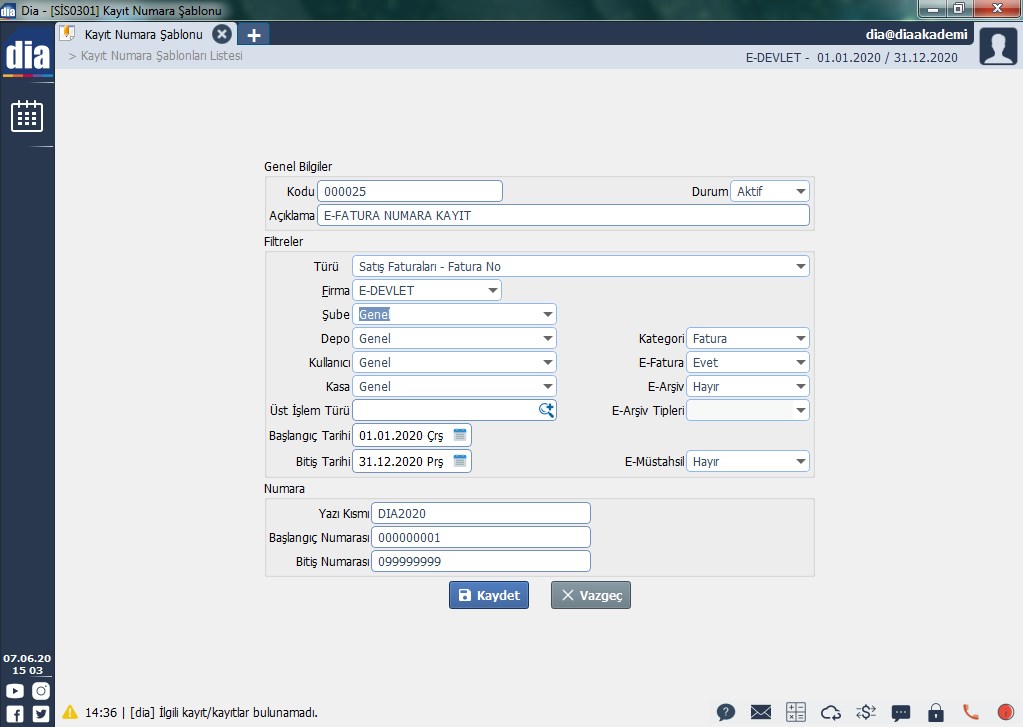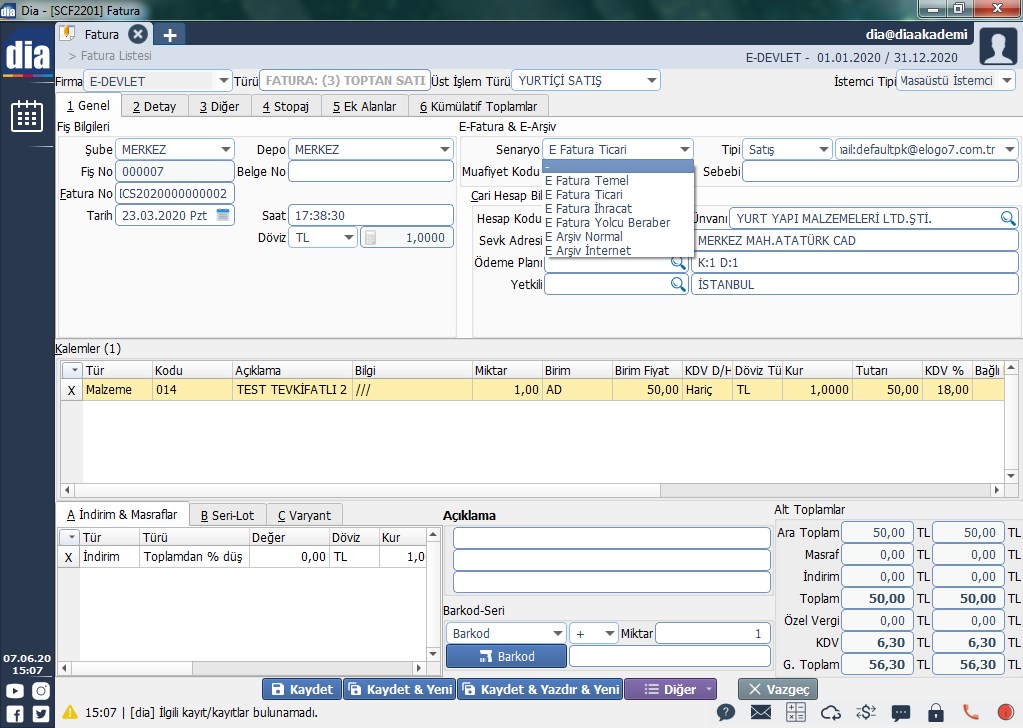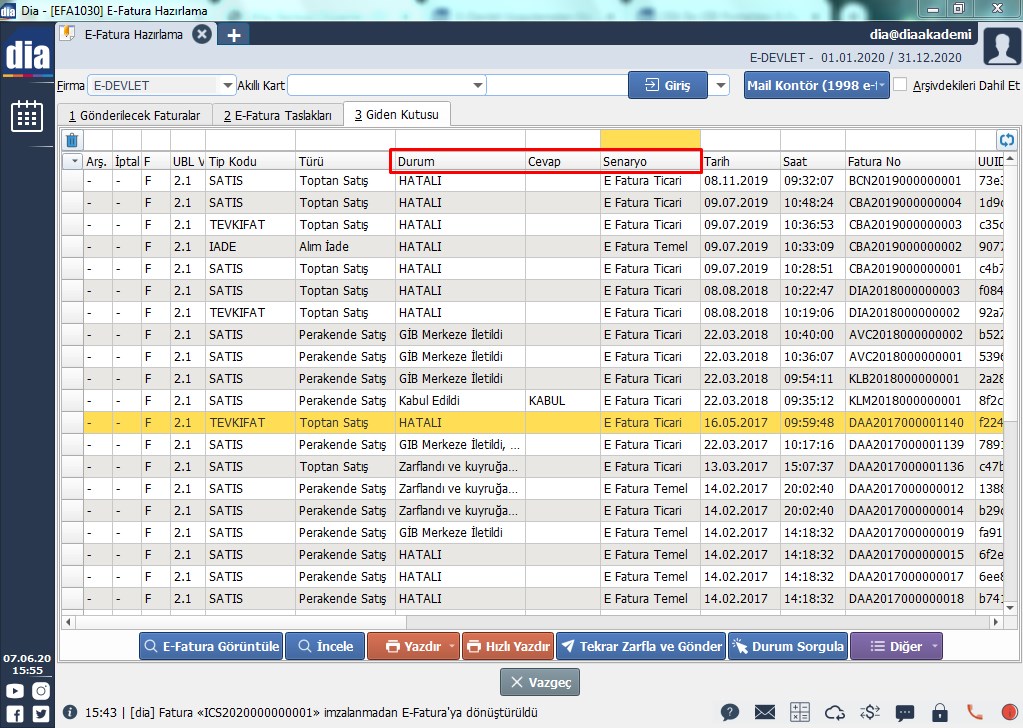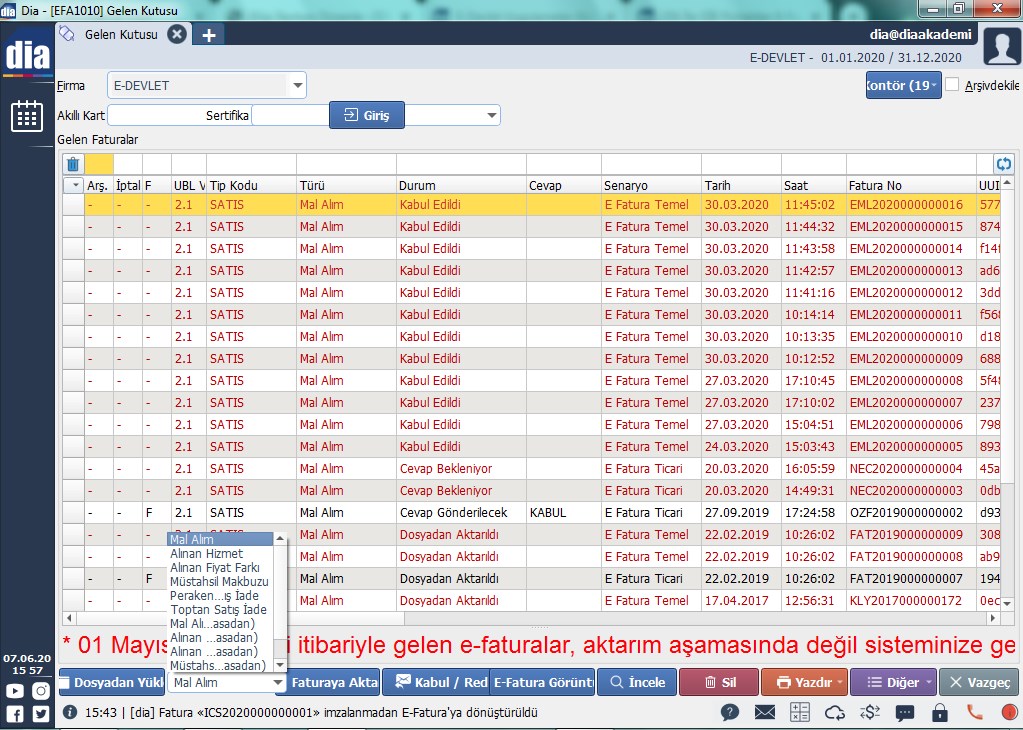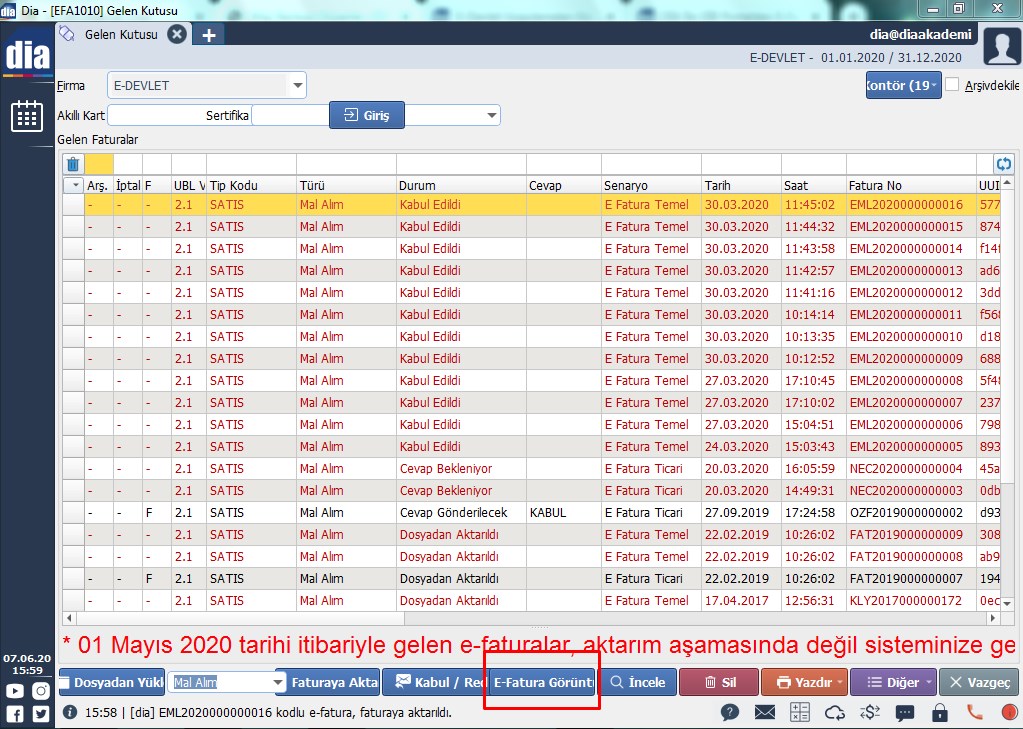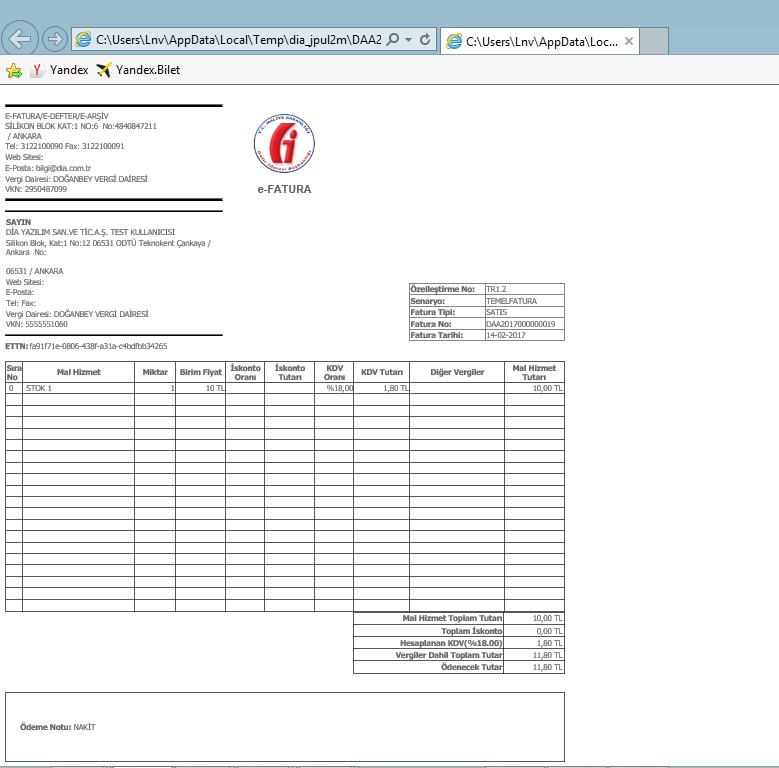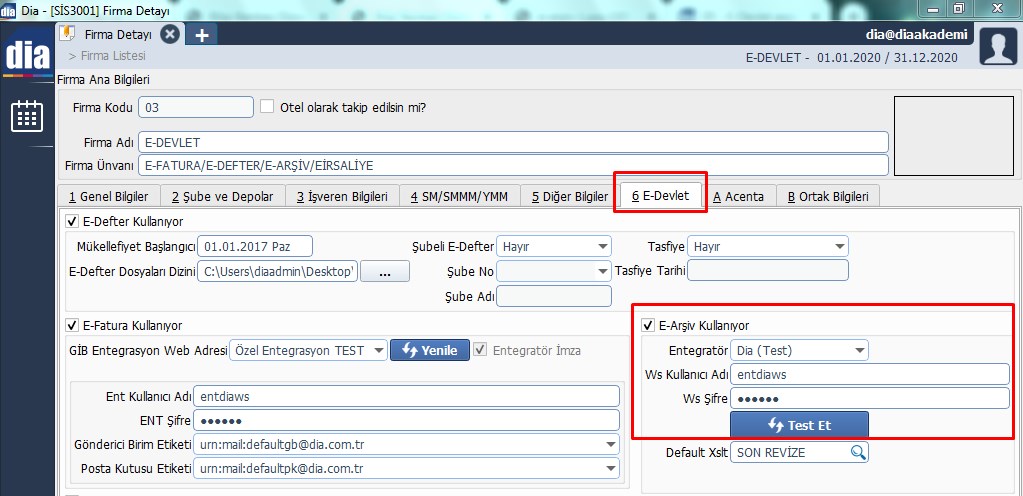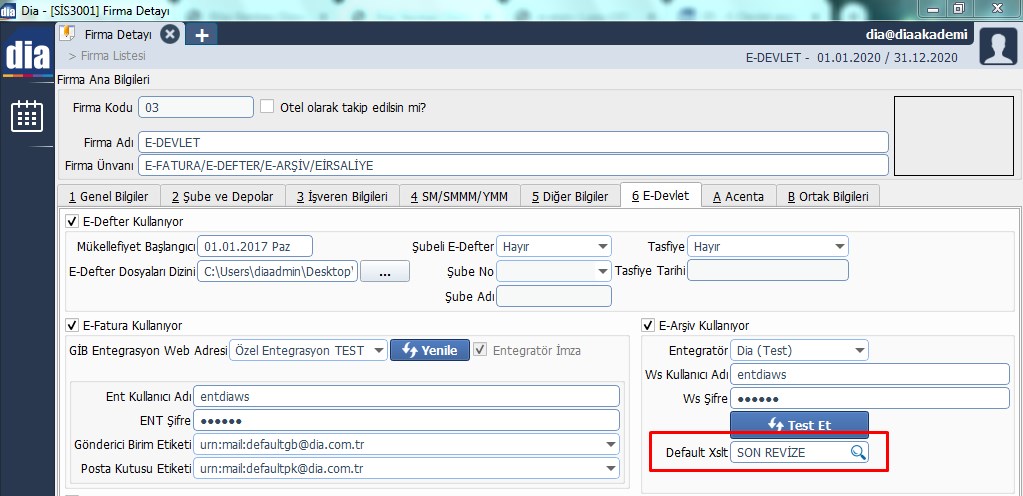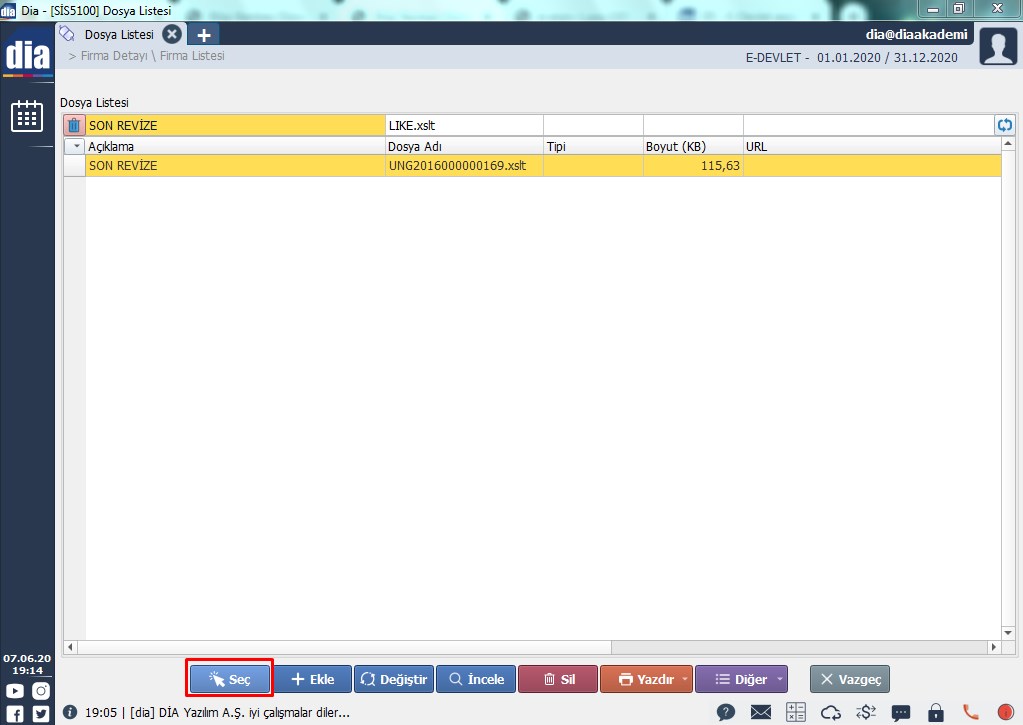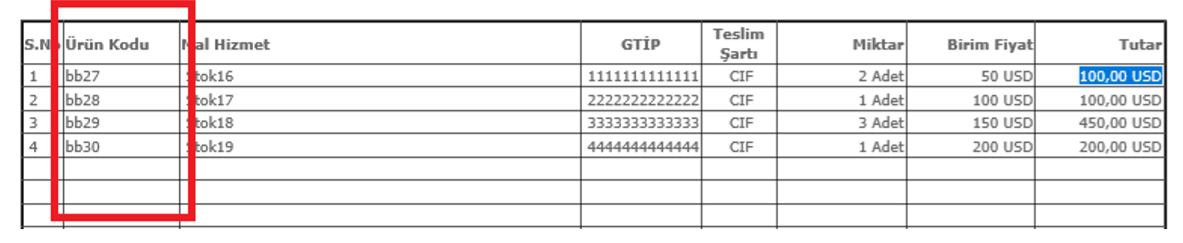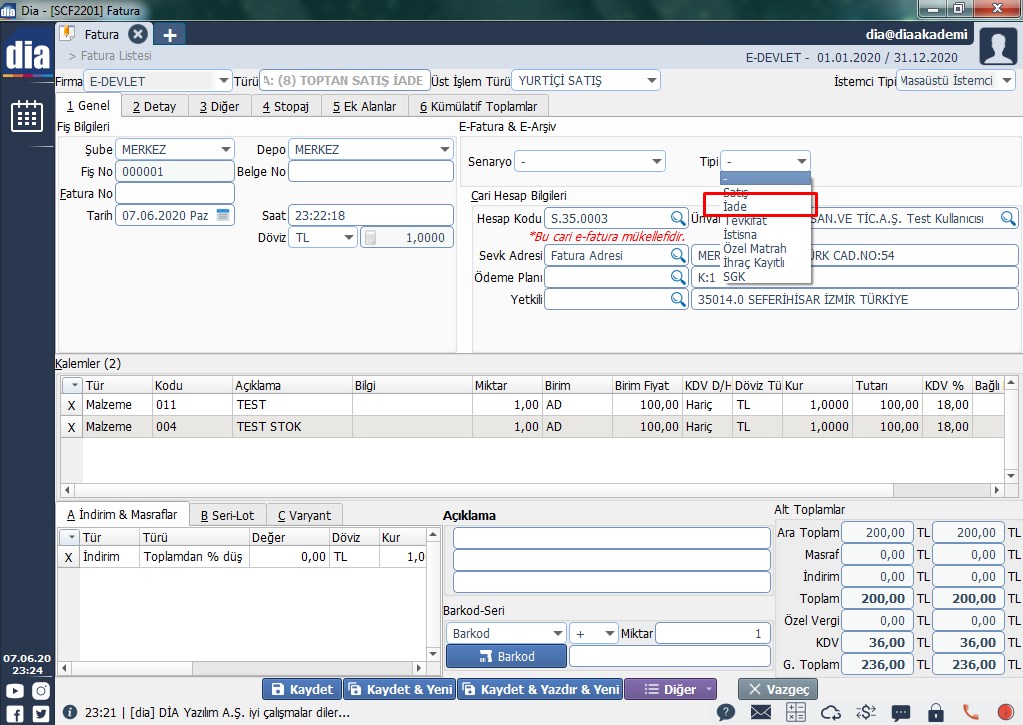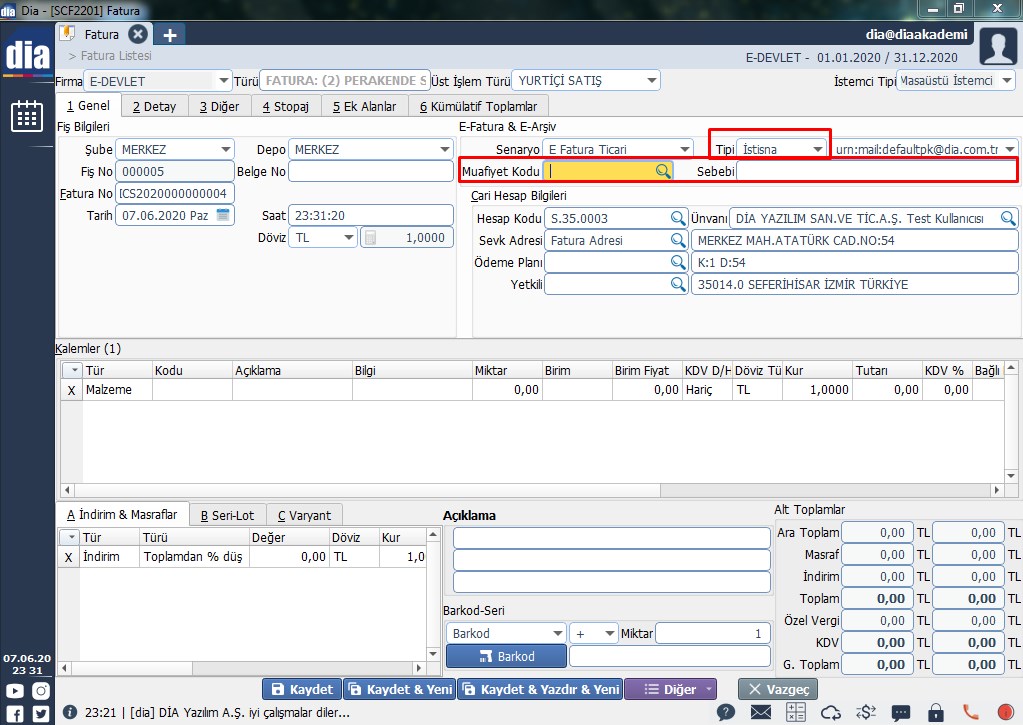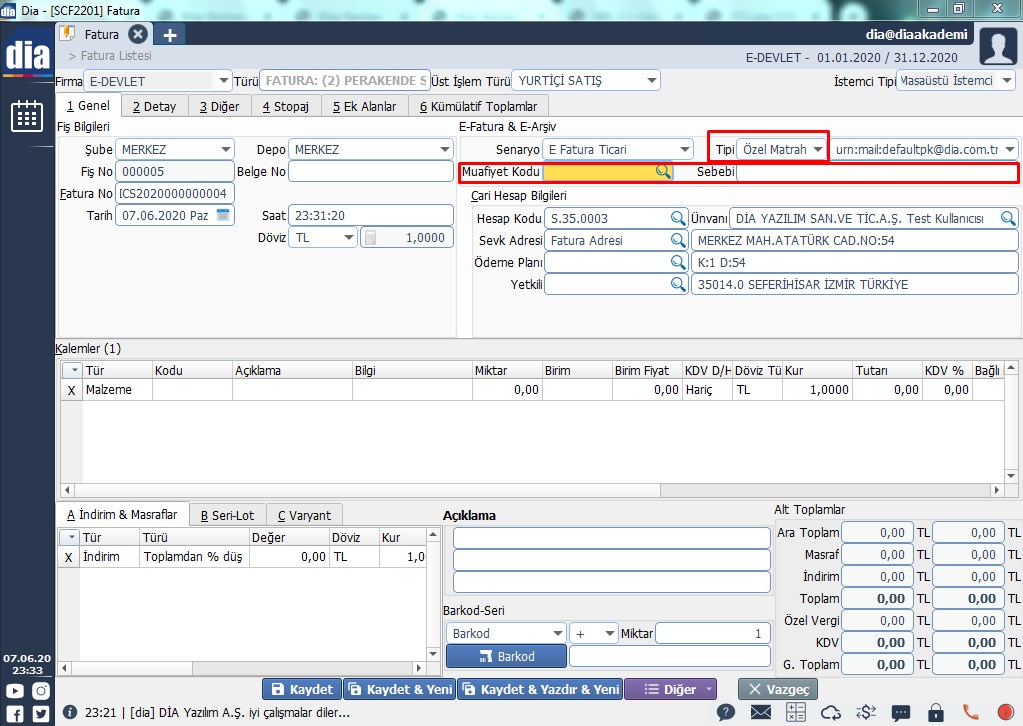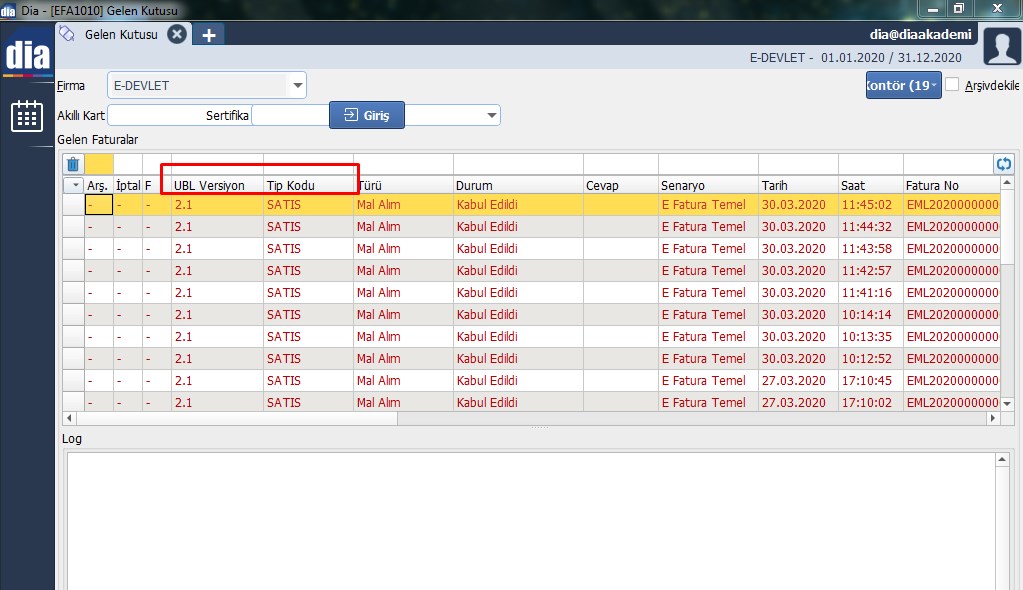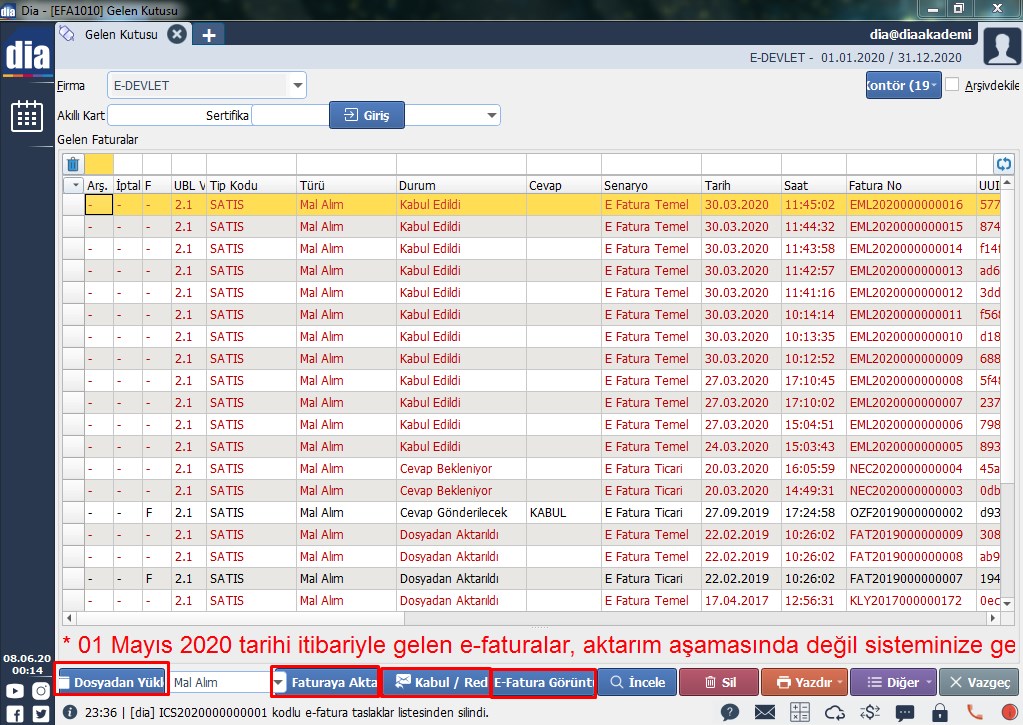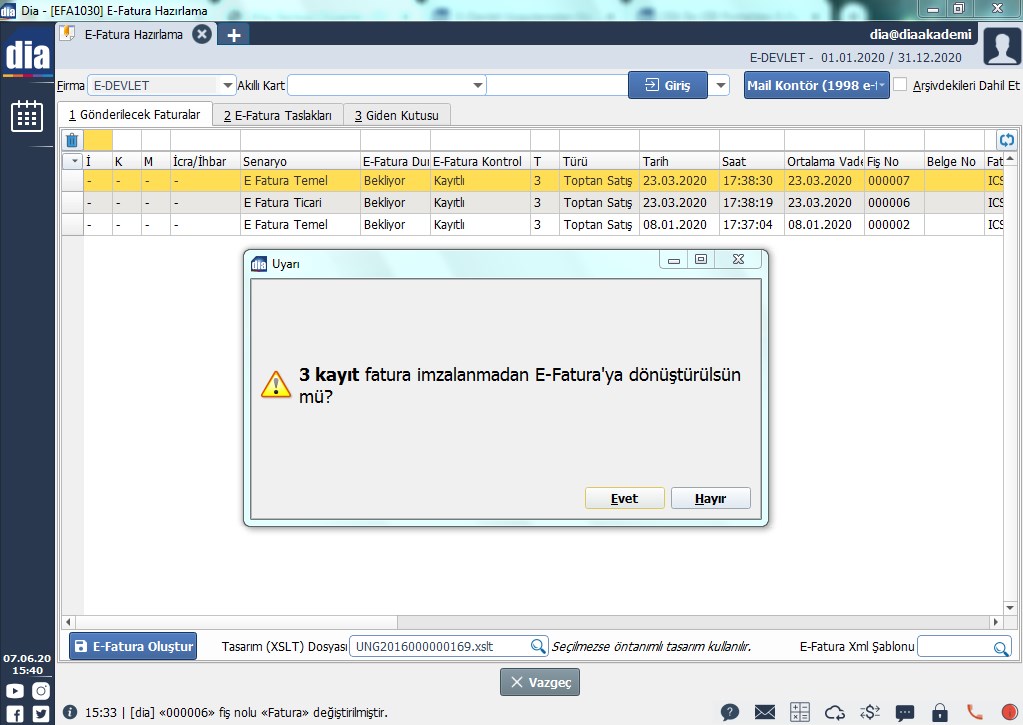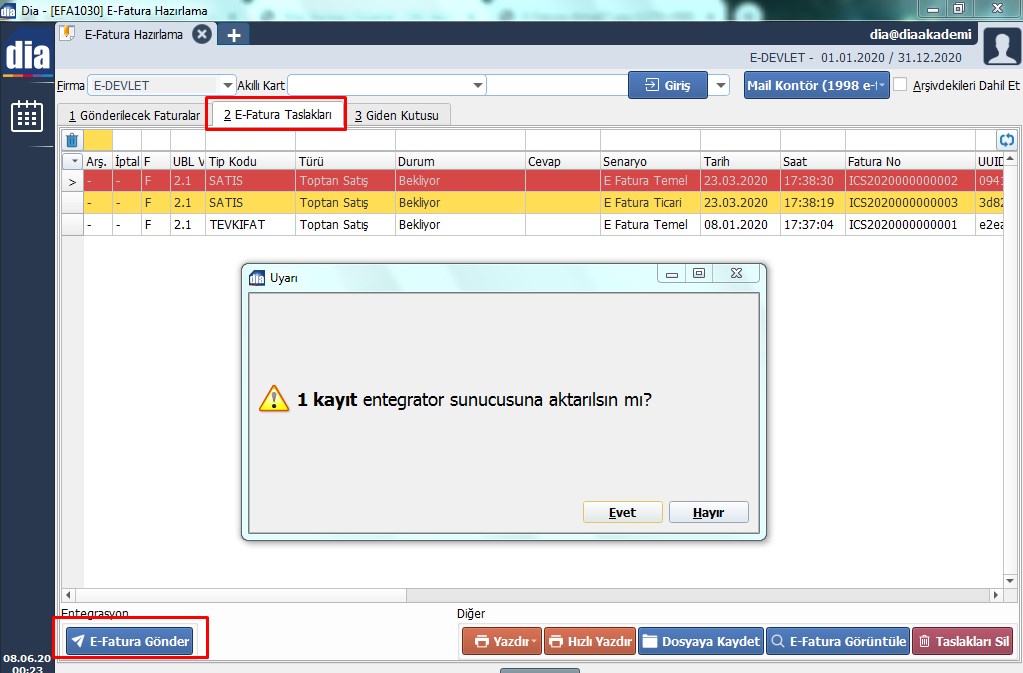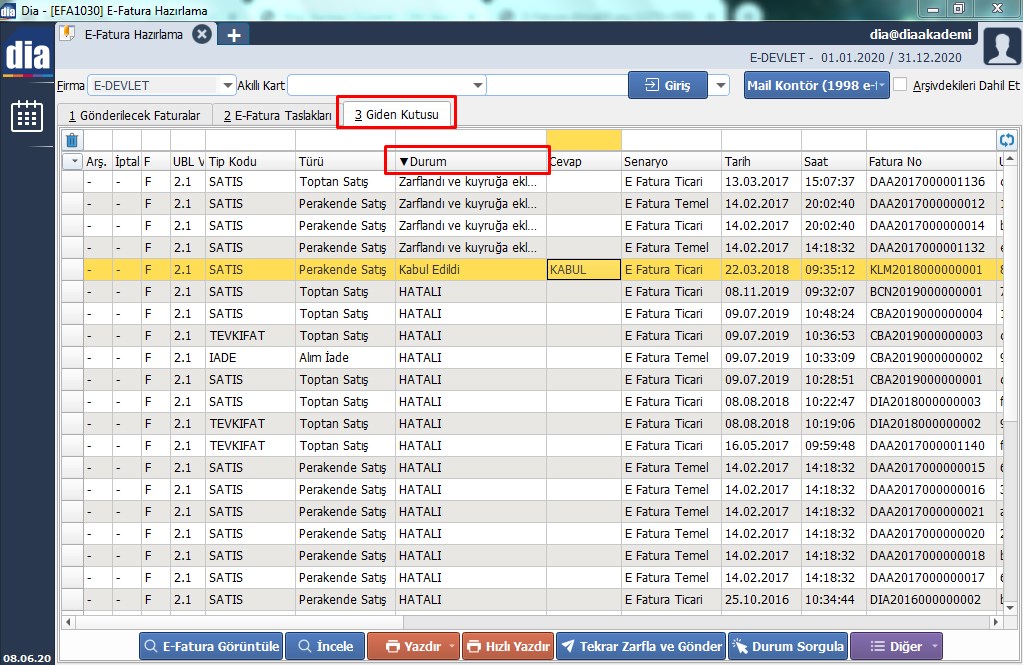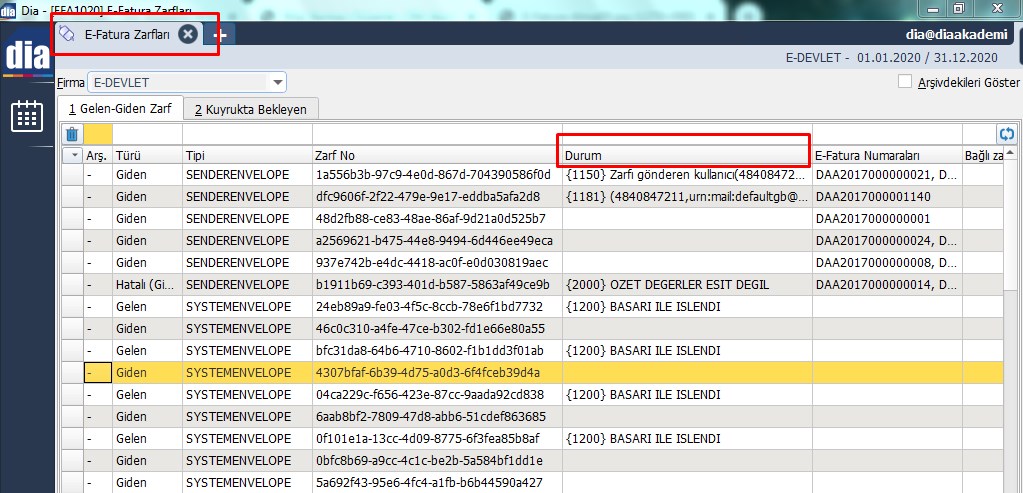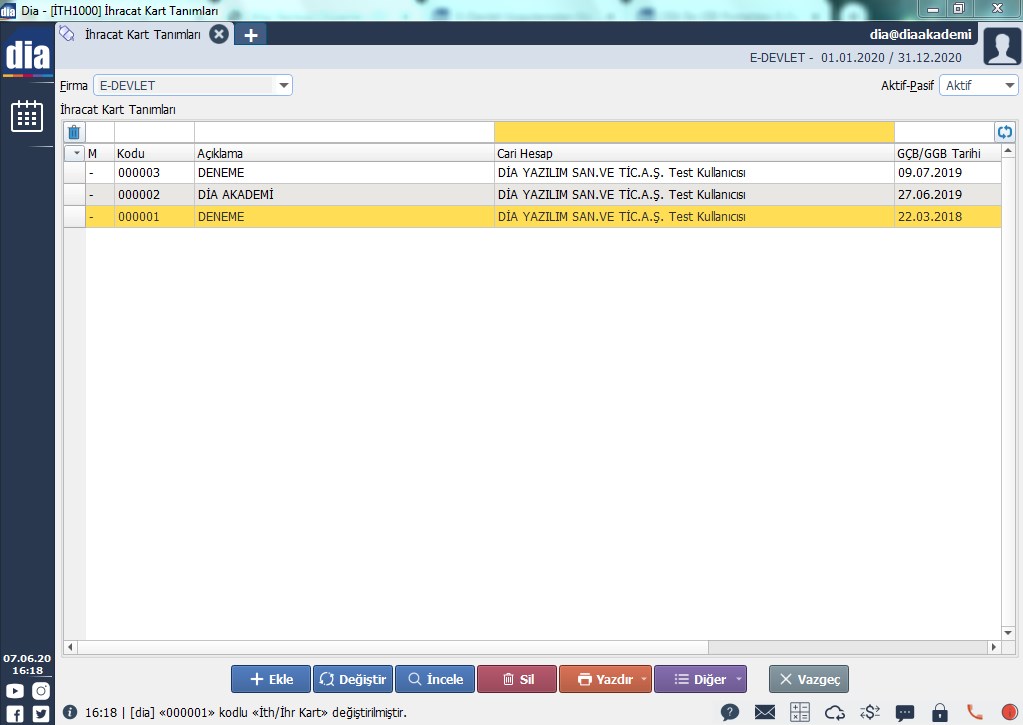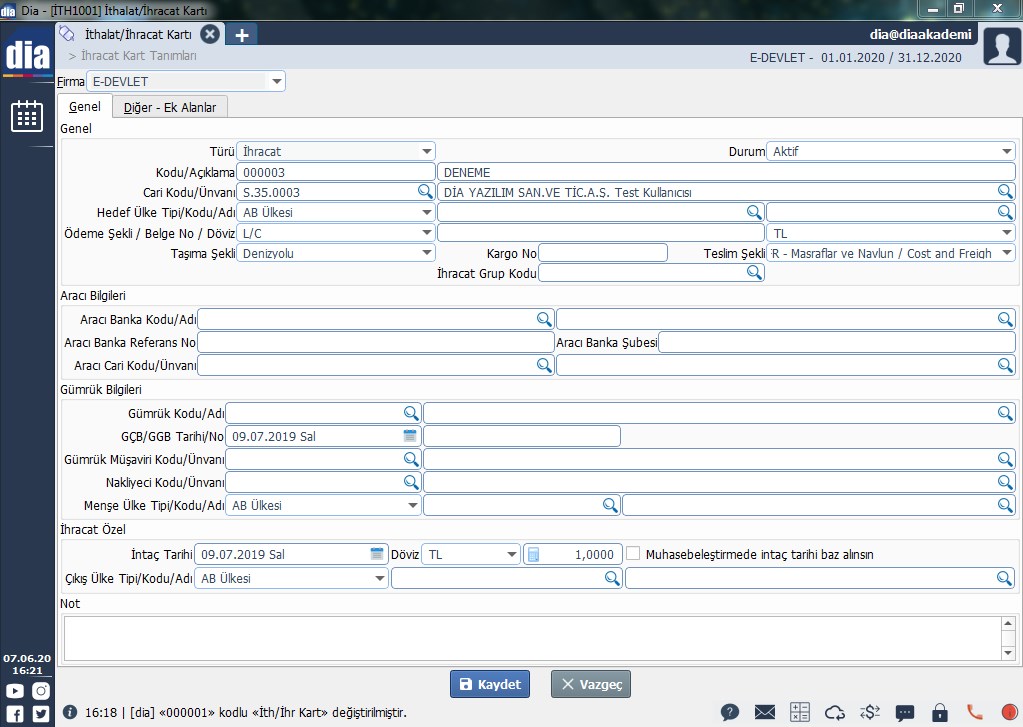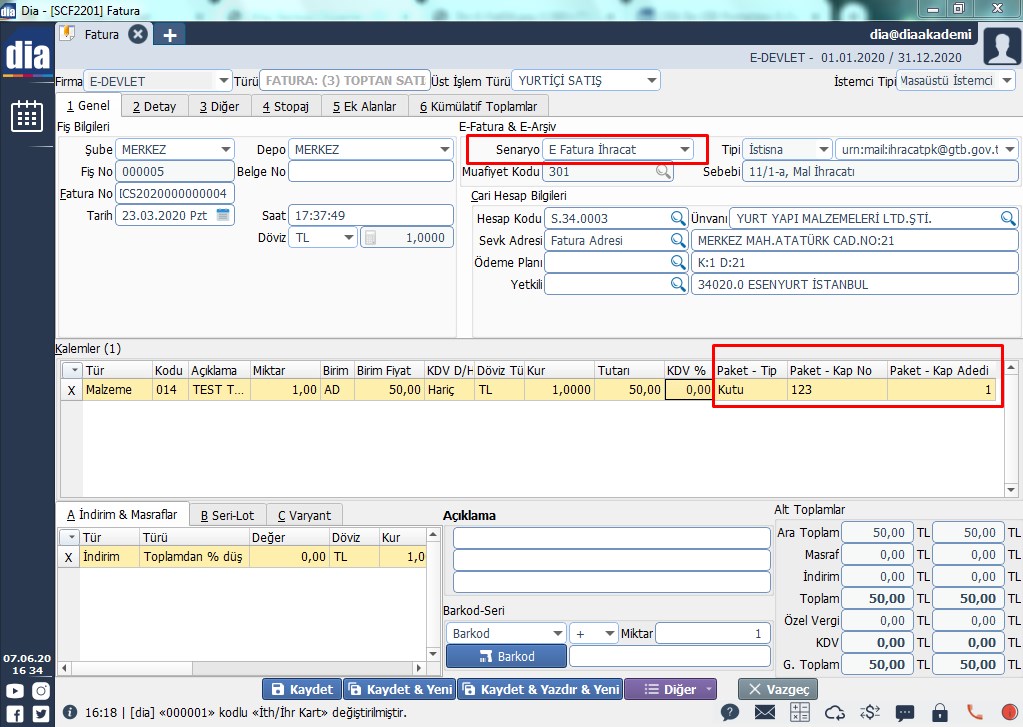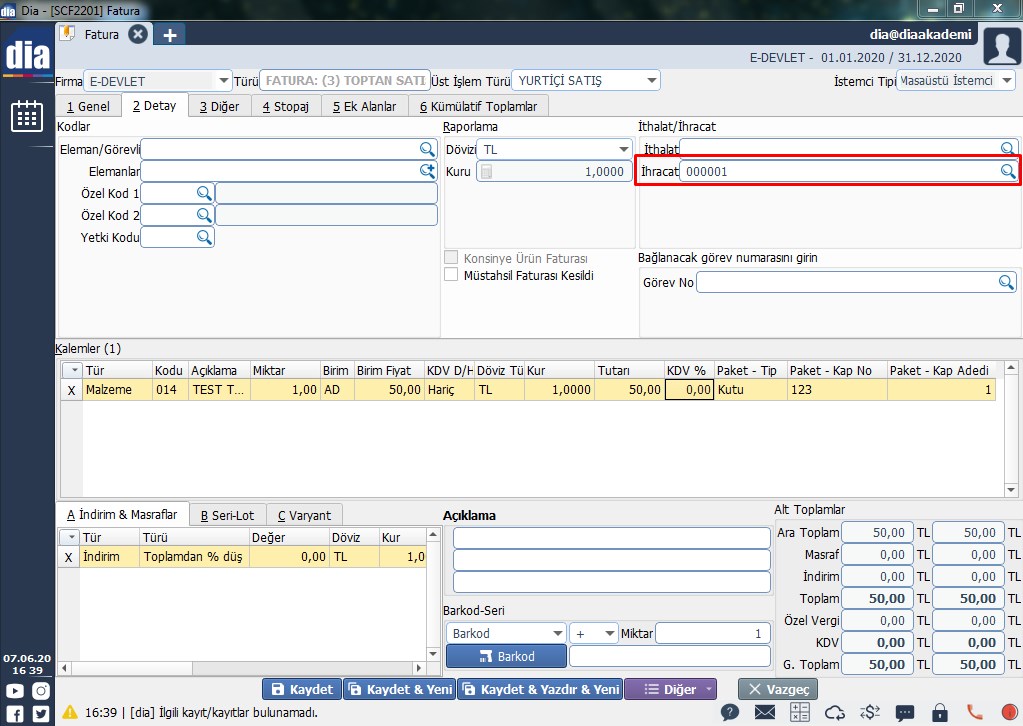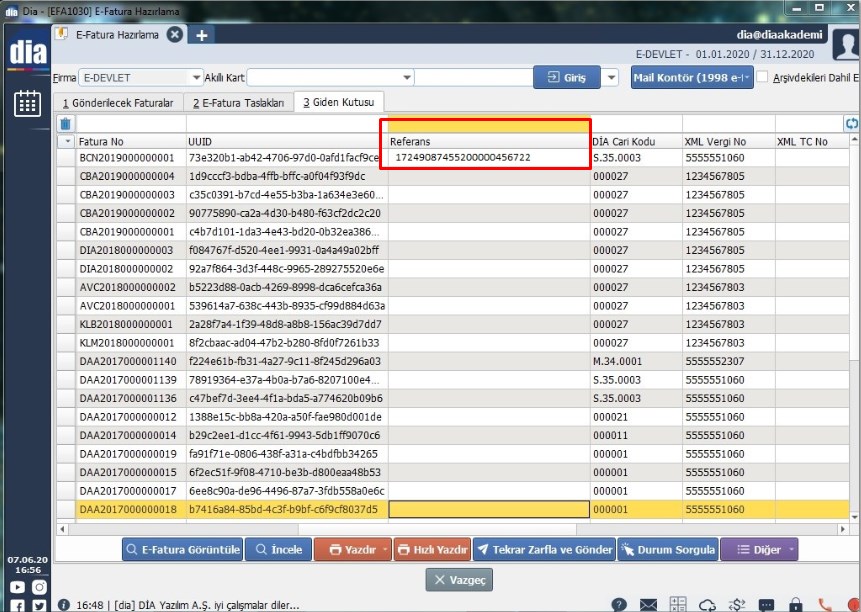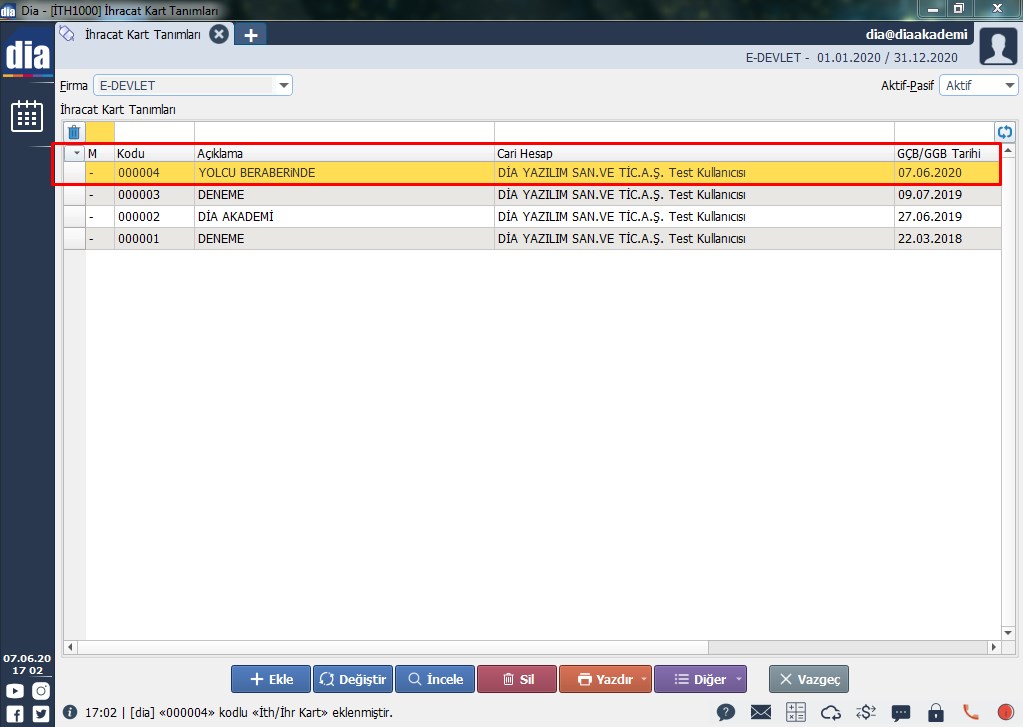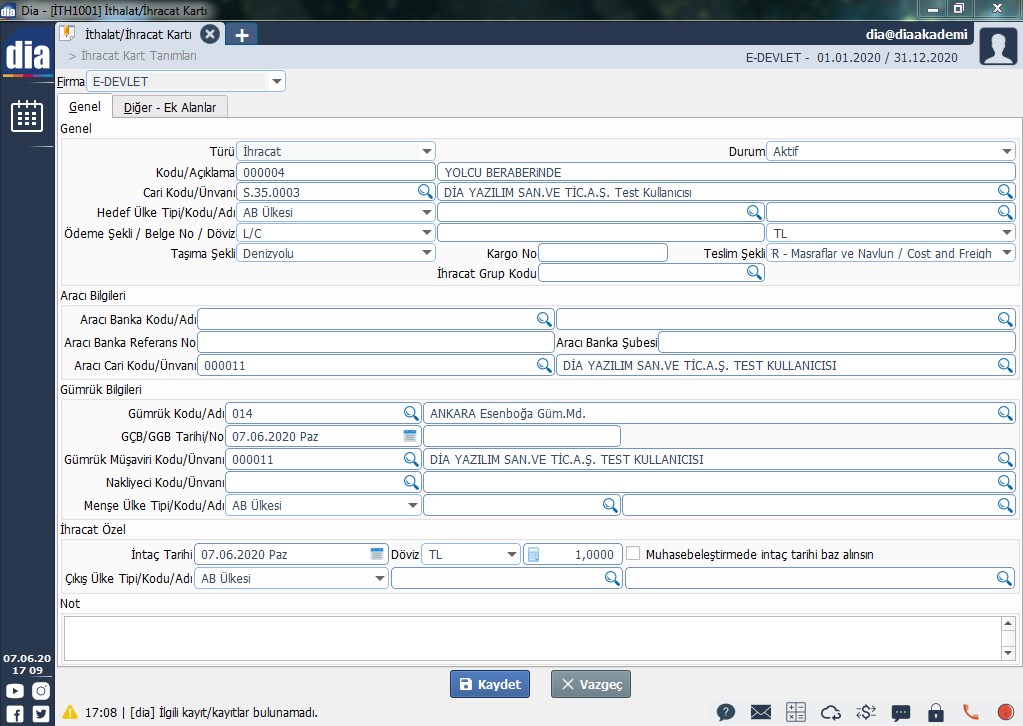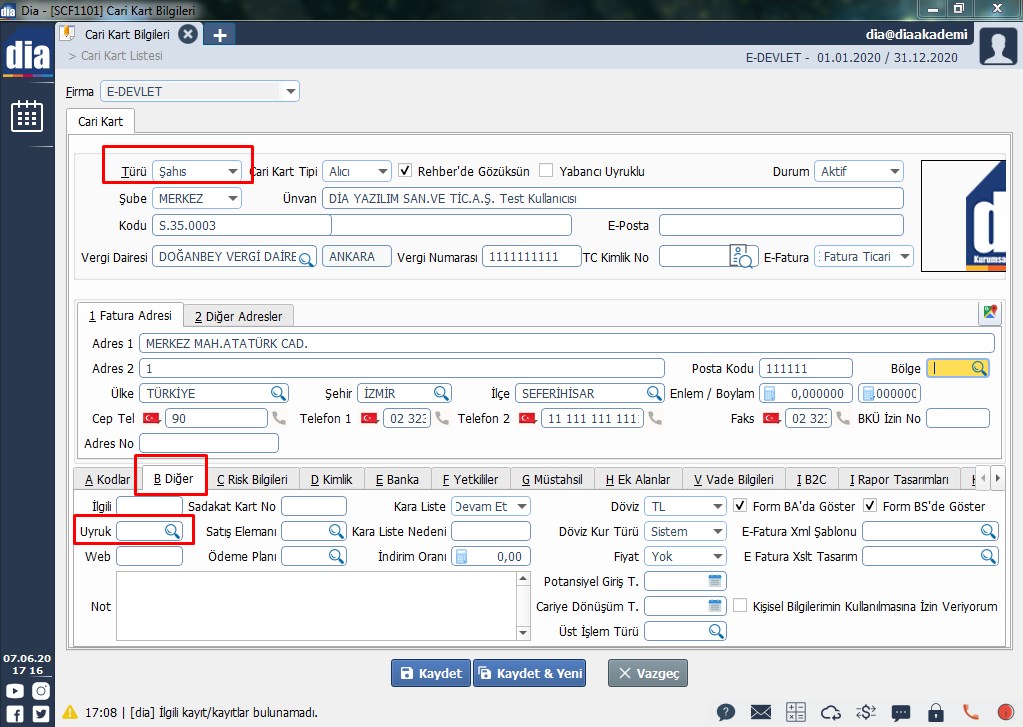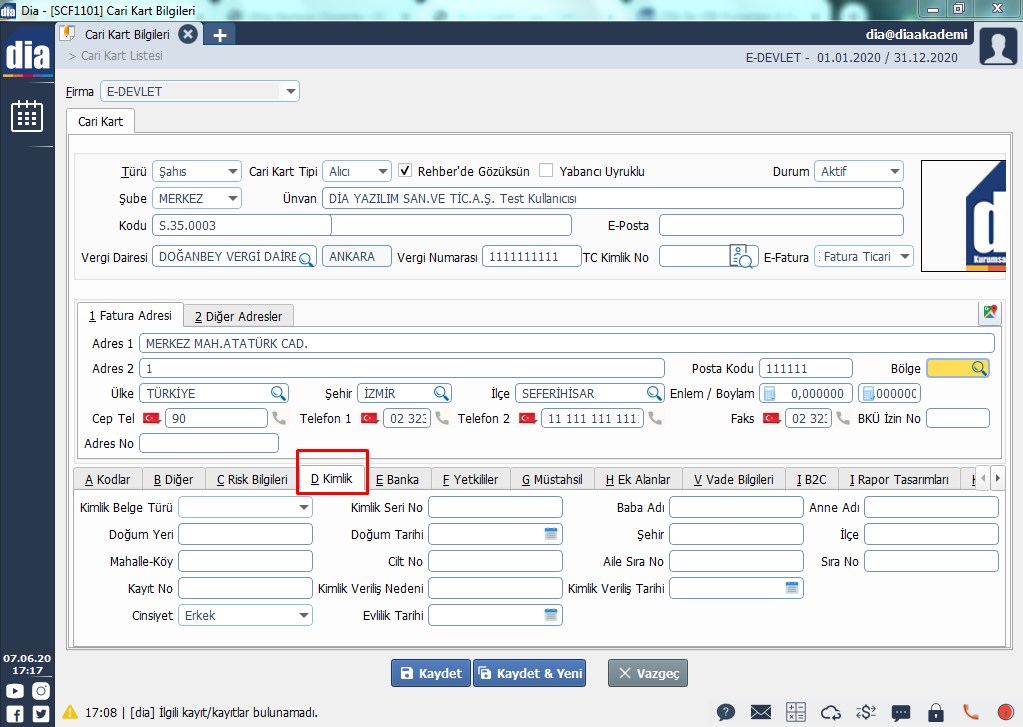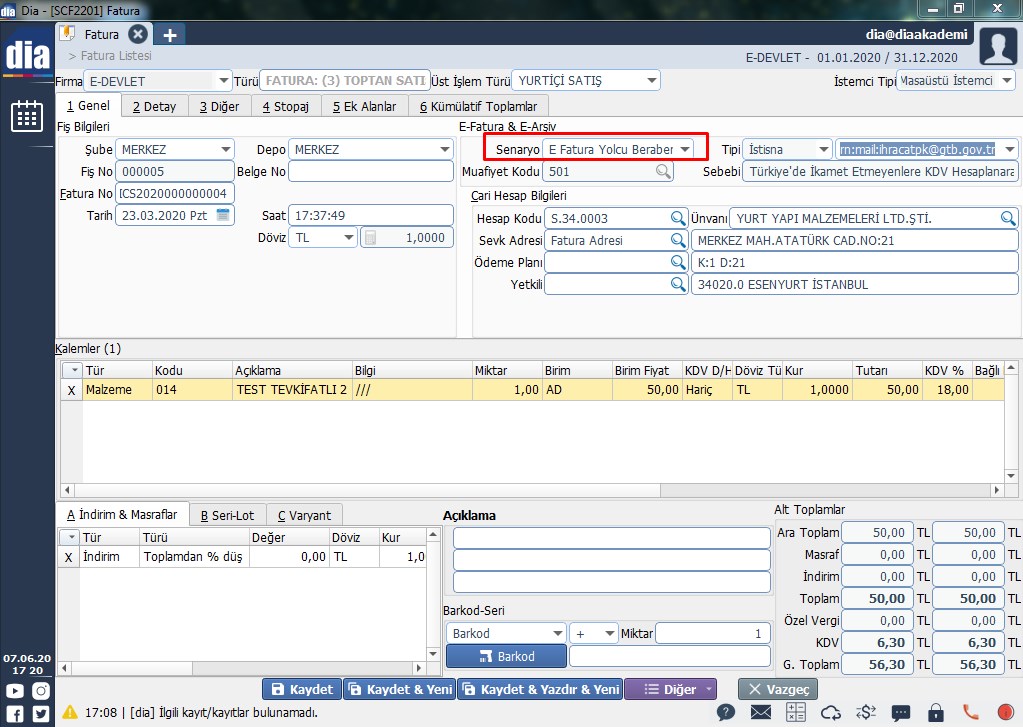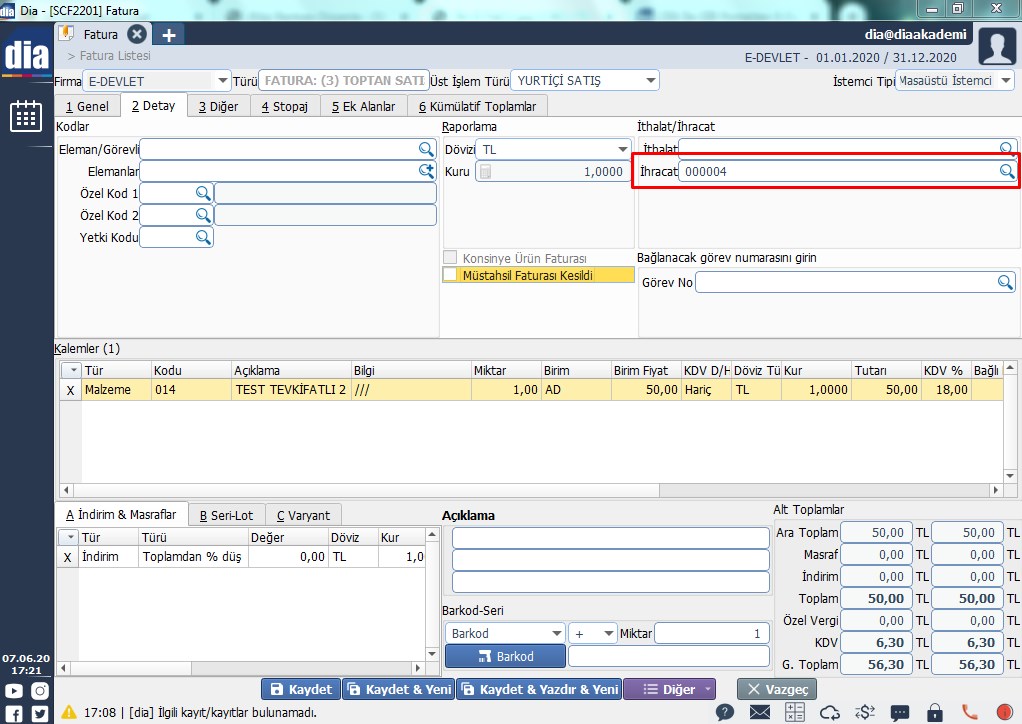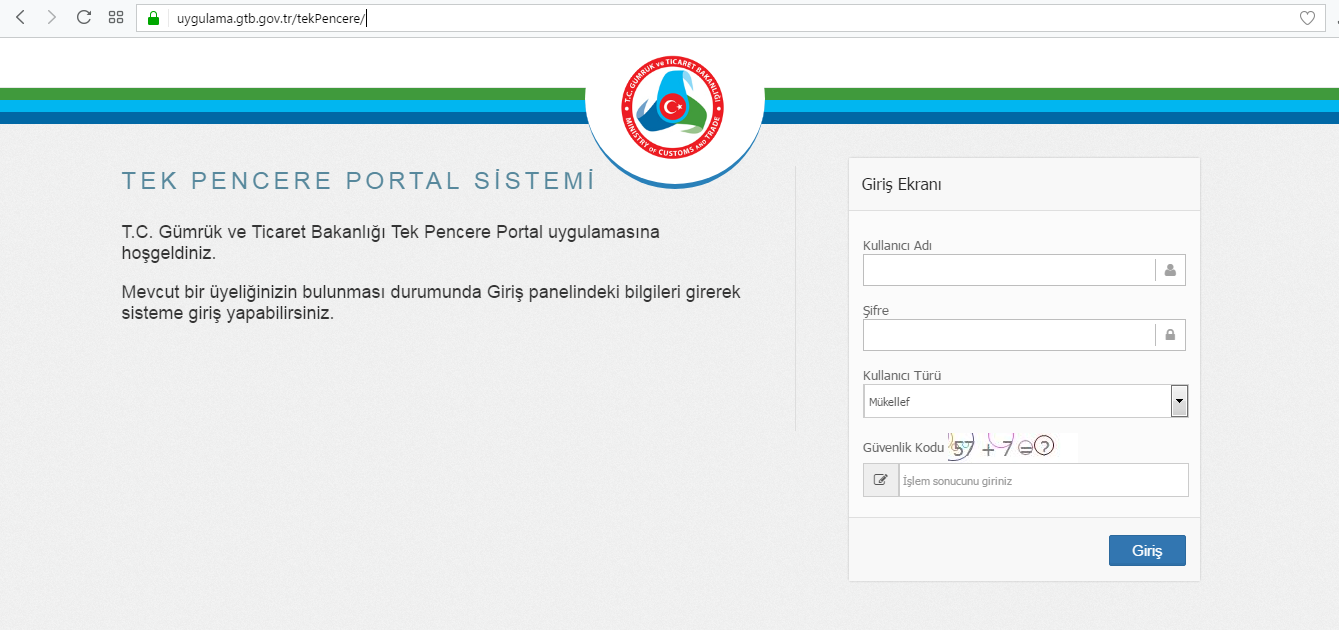Genel Ayarlar
DİA’da ilk olarak, bütün e-Devlet işlemleri için geçerli olan genel ayarlamaların yapılmalıdır.
1-Firma Kartı
Vergi numarası, firma unvanı [aralarda boşluk bırakmadan, 10 karakter], adres bilgileri eksik bir bilgi kalmayacak şekilde belirtilmelidir. Firma türü alanı şahıs seçilen kayıtlar için işveren bilgileri bölümünden T.C. Kimlik No alanı doldurulmalıdır. Bu alan değeri 11 karakterden oluşmalıdır. Karakter aralıklarında herhangi bir boşluk, tire gibi ayraçların kullanımı yasaktır. Aşağıya örnekler eklenmiştir.
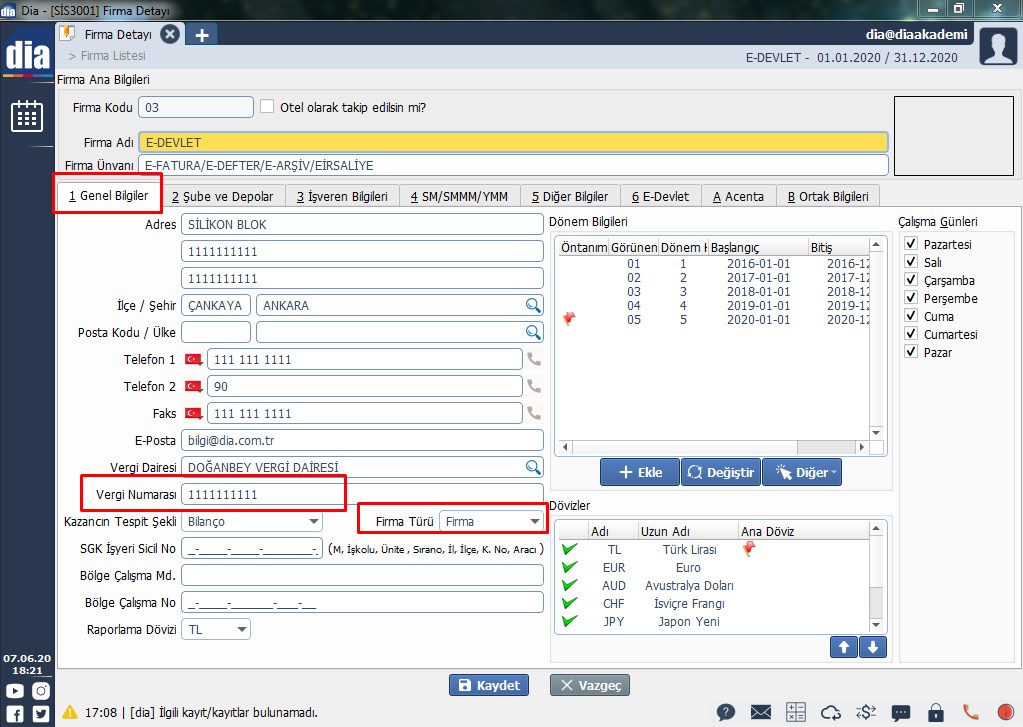
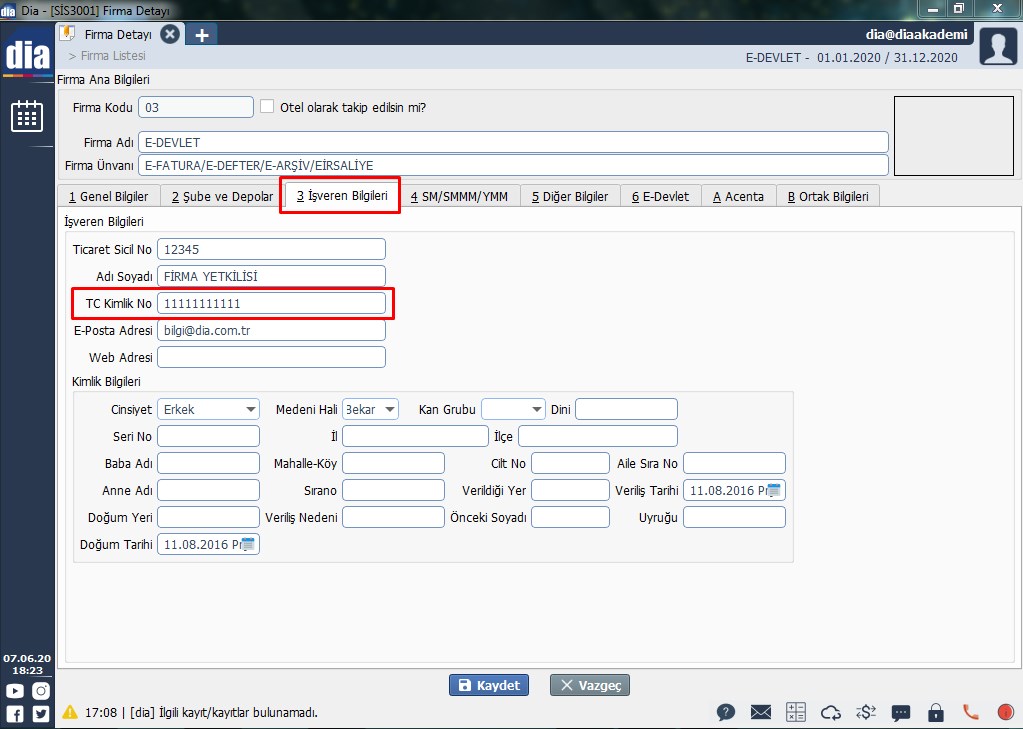
2- Birimler
DİA’ da fatura oluşturulacağı zaman kullanılan stok kartı birimlerinin e-faturadaki karşılıkları düzgün bir biçimde tanıtılmalıdır.
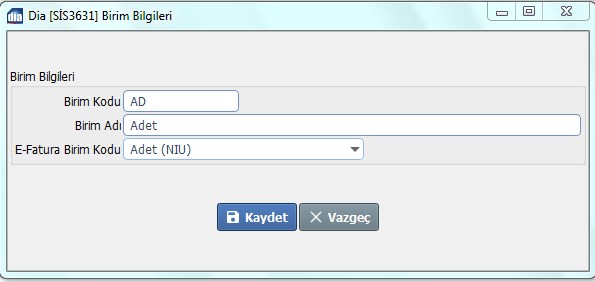
E-FATURA UYGULAMASI
DİA’DA E-FATURA AYARLARI İÇİN YAPILMASI GEREKENLER
- Cari Kartlar
E-fatura yalnızca sisteme kayıt edilmiş firmalar arasında kesilebilmektedir. E-Fatura kullanıcısı olmayan bir firmaya e-fatura kesmek yanlış bir hamle olur. Aynı şekilde e-fatura kullanıcısı bir firmaya kağıt ortamında fatura da kesmenin bir farkı yoktur. Bunun için DİA’da cari kartlar içerisinde ilgili cariye e-fatura kesilip, kesilemeyeceğini belirtebilirsiniz. 2 farklı e-fatura gönderim senaryosu vardır, ticari senaryo ve temel senaryo. Cari kart içerisinde e-fatura carisi olduğunu tanımlarken hangi senaryonun kullanılacağı isteğe bağlıdır.
Temel Senaryo: Karşı tarafın gelen faturayı geri çevirme gibi bir durumu söz konusu değildir. Fakat iade faturası kesebilir.
Ticari Senaryo: Karşı taraf, tarafına fatura ulaştıktan sonra faturayı kabul edebilir yada reddedebilir. Faturanın kabul ve red durumlarını sistemden izleyebilirsiniz. Cari kart tanımında adres bilgileri (ülke adı dahil), e-mail, web adresi, vergi numarası veya TC kimlik numarası eksiksiz bir şekilde belirtilmesine önem verilmelidir.
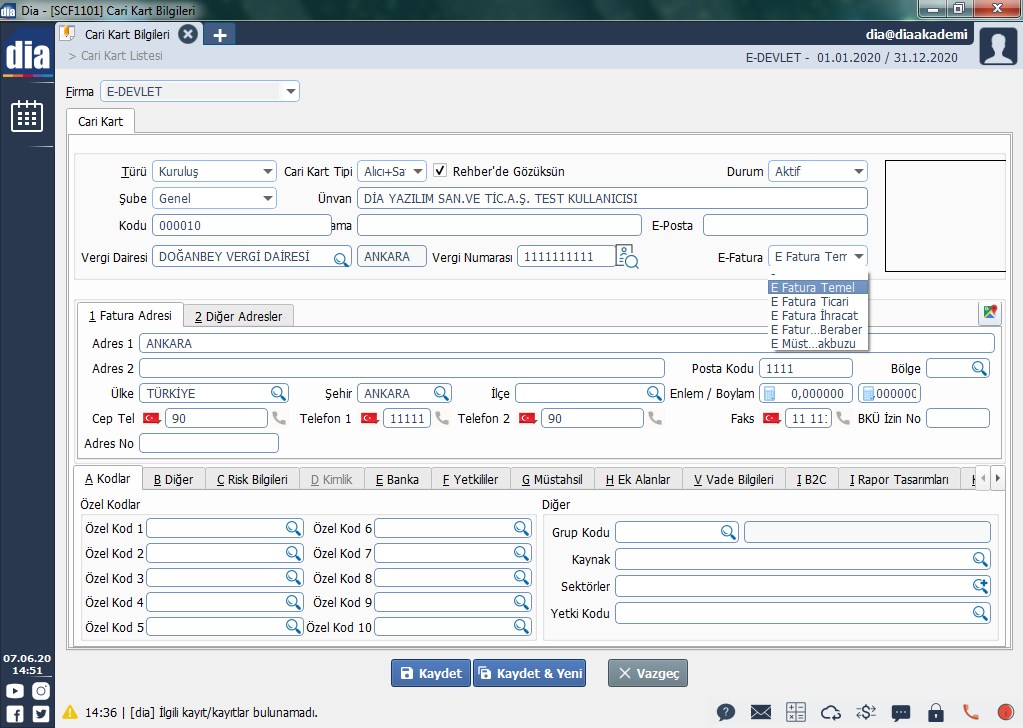
- Stok ve Hizmet Kartları
Özel vergili faturalar kesiyorsanız, faturada kullanılmak istenen stok ve hizmet kartları için ayrı olarak özel vergi UBL-TR kodları atfedilmelidir. Fatura kalemlerinde 2 farklı özel vergi tanımı yapılabilmektedir. Bu durumda e-fatura oluşturulurken;- Özel vergi için “e-Fatura ÖV Kodu 1” kullanılırken,
2. özel vergi için “e-Fatura ÖV Kodu 2” tanımlarının kullanılacaktır.
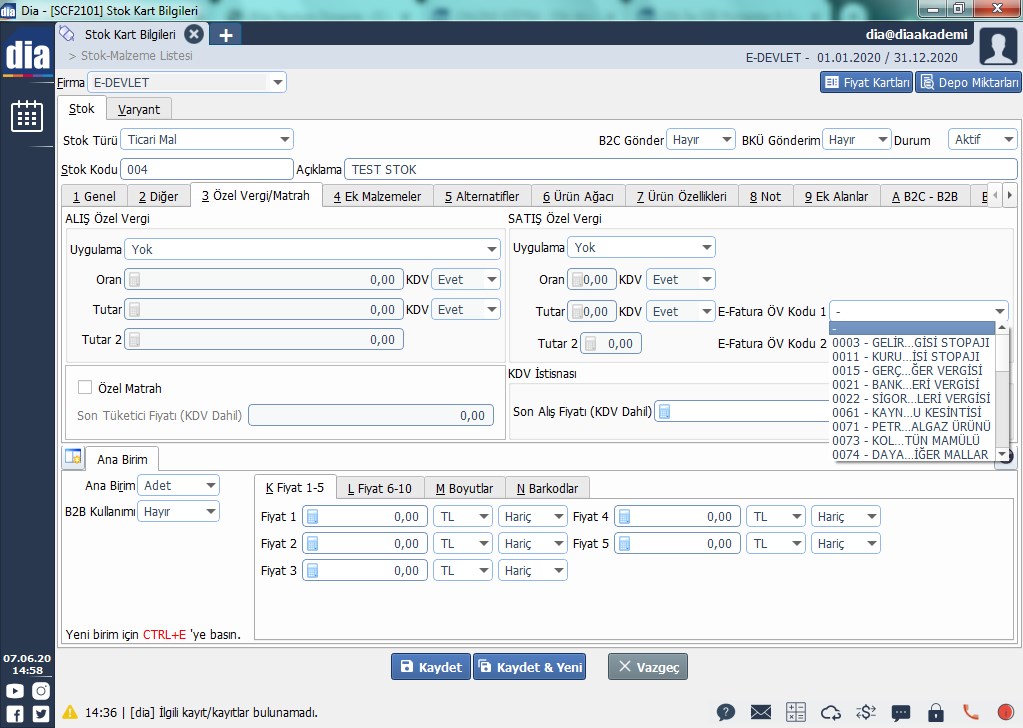
3- Kayıt Numara Şablonunun Oluşturulması
E-Fatura kullanılırken normal kağıt fatura da kesmekte mümkündür. Yalnız e-faturaların numaraları farklı bir seriden takip edilmektedir. Kayıt numara şablonlarından yeni bir şablon seçilmelidir ve bu şablonda “E-Fatura” alanı “Evet” olarak gösterilmektedir. e-Fatura serileri 16 karakterden oluşmalıdır. İlk 3 hanesi özel bir yazı bölümü içerir. “FYS”, “GIB”, “001” gibi. Sonraki 4 hane yılı belirtir. Sonraki 9 hane de sırasıyla devam edecek numaradır.
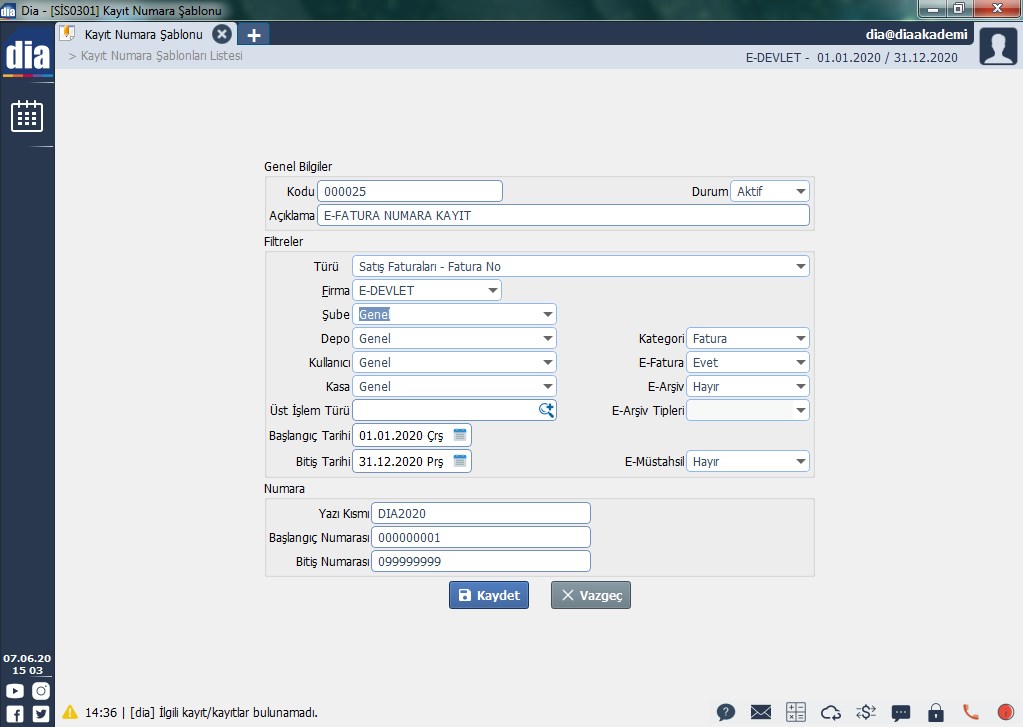
4.Fatura
Seçilen cari e-fatura kullanıcısı ise, faturaya cari kartta belirtilmiş olan e-fatura senaryosu gelecektir. İlaveten e-fatura serisi, fatura numarasına otomatik işlenecektir. İşlem yapılan carinin ödeme planı alanı da dolu olmalıdır. E-Fatura olarak kesilen faturalar yazdırılmaya çalışıldığında, sistem bilgilendirme için kullanıcıyı uyaracaktır. Bu faturaların matbu kağıtlara baskısı alınması uygun değildir.
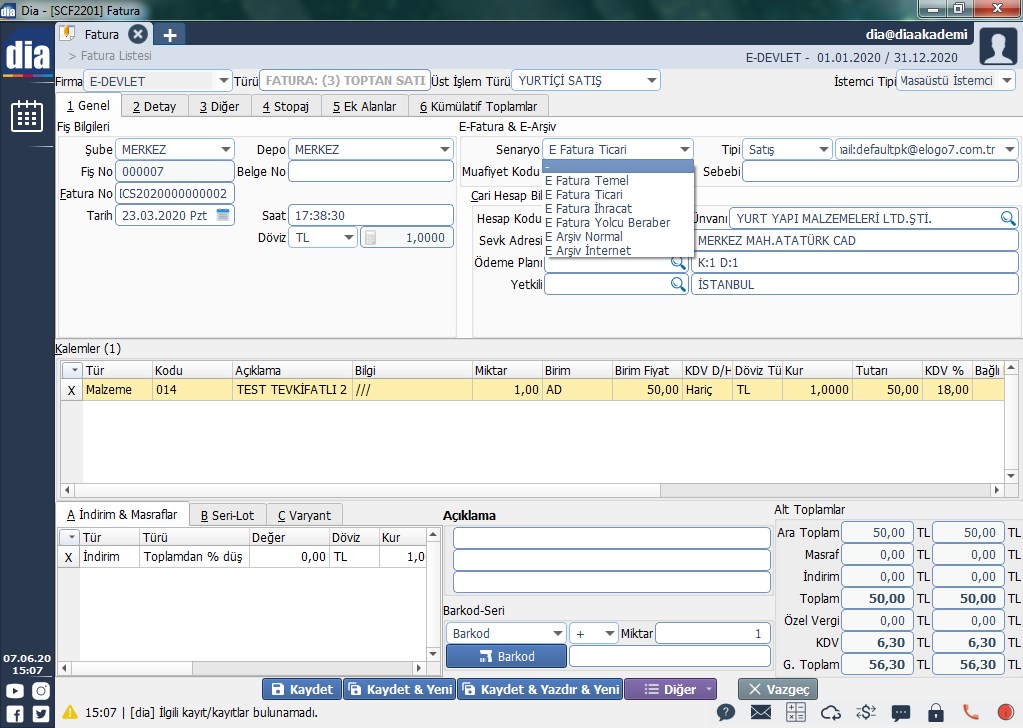
E-FATURALARIN HAZIRLANMASI
Fatura modülünden eklenen ve e-fatura olarak işaretlenmiş faturalar, “Bekliyor” durumuna getirilerek, “e-Fatura—>Giden Kutusu” kısmında “Gönderilecek Faturalar” sekmesine düşmesi beklenmektedir. Bu sekmeye düşen faturaların imzalanarak taslak oluşturulması gerekmektedir. E-fatura oluştur seçeneğine tıklanarak DİA sistemine kayıt edilmiş olan faturalar, e-faturaya dönüştürülür.
E-Faturanın oluşturulma aşaması şöyledir:
- DİA faturalarından, e-fatura XML formatı oluşturulur.
- Faturalar mali mühür ile imzalanır.
- İmzalanmış olan faturanın mali mührünün geçerliliği kontrol edilir.
- E-faturalar XSD kontrolünden geçirilir.
- E-faturalar Şematron kontrolünden geçirilir.
- Kontrolleri başarıyla tamamlayan e-faturalar DİA’ya kaydedilir.
Sürecin işleyişi ve oluşan hatalar log ekranından takip edilebilmektedir.

E-FATURALARIN GÖNDERİLMESİ
Oluşturulmuş e-Fatura taslakları, e-fatura gönder seçeneği ile GİB’e gönderilir. Gönderilmiş faturaların takibini fatura listesinden de takip edebilirsiniz.
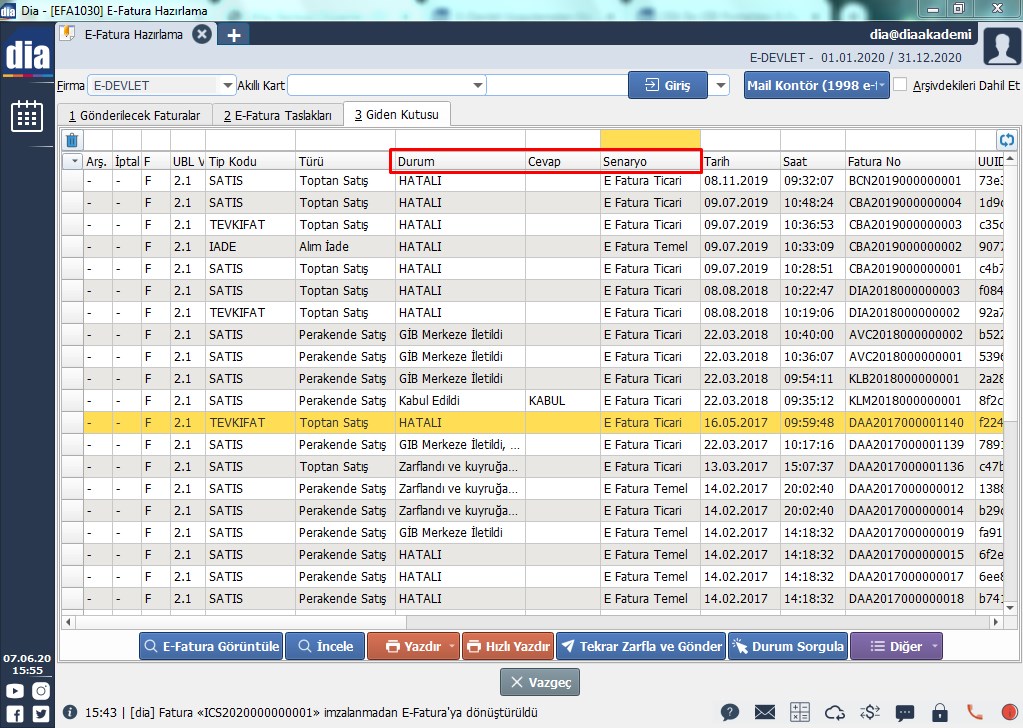
GELEN E-FATURALARIN DİA’YA AKTARILMASI
E-fatura gelen kutusu ekranına gelen e-faturalar, faturaya aktar butonu ile alım faturası olarak işlenebilmektedir.
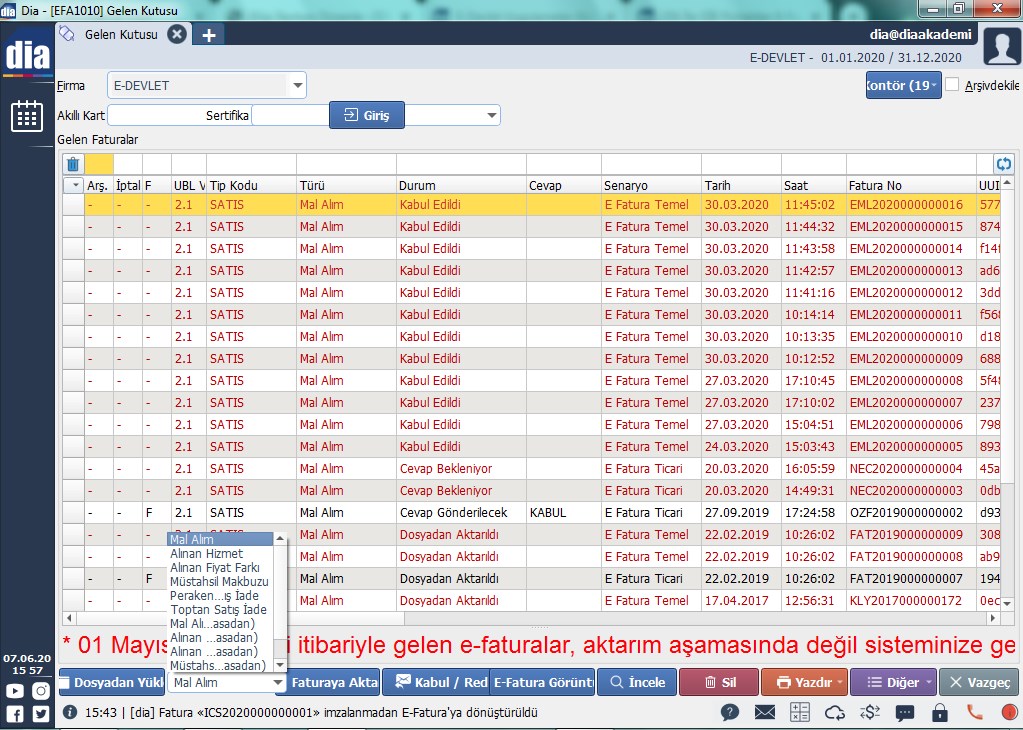
E-Fatura görüntüle seçeneği ile varsayılan tarayıcıda e-fatura görüntülenebilir.
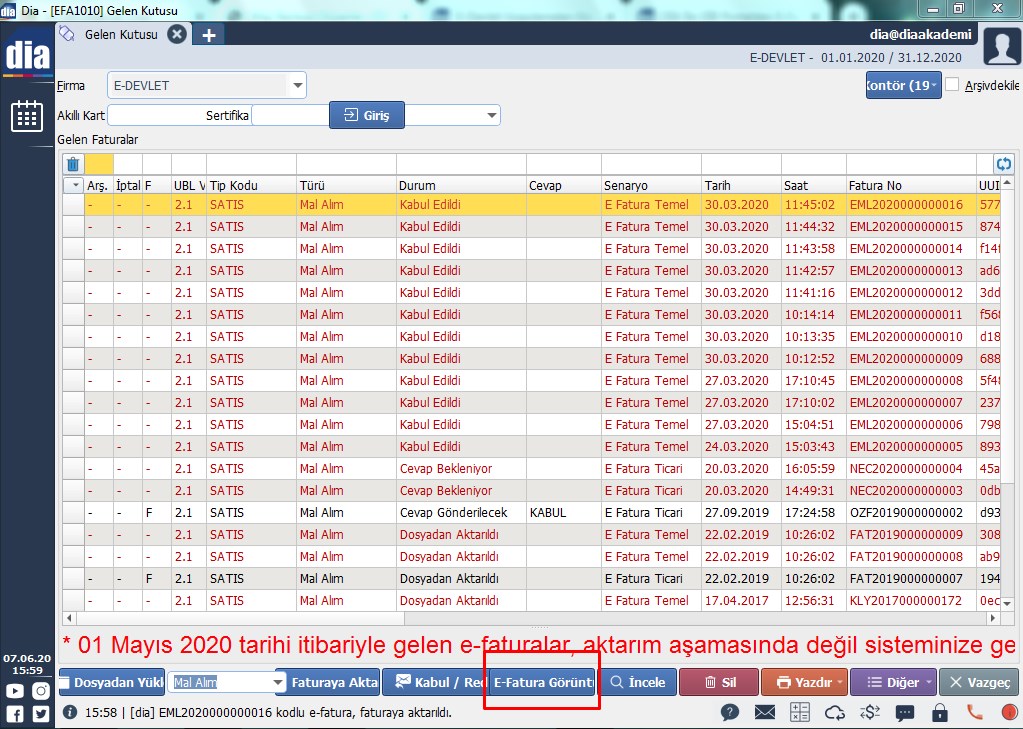
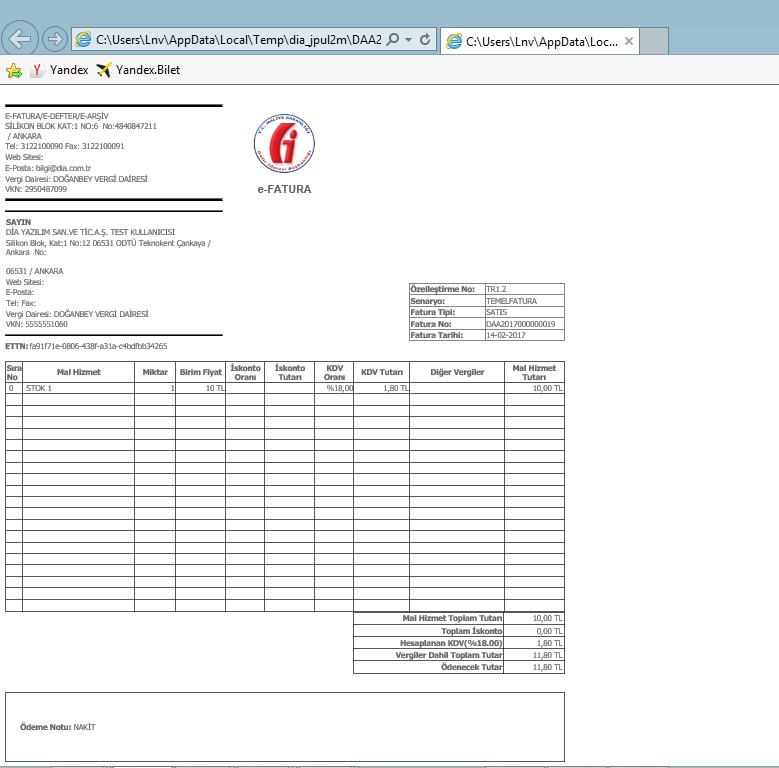
E-ARŞİV UYGULAMASI
>>> E-Arşiv Fatura için yapılması gerekli olan ayarlar aşağıda yer aldığı şekildedir;
1- E-Arşiv Fatura oluşturulmasından önce öncelikli olarak yapılması gereken ön ayarlar nelerdir ?
2- E-Arşiv fatura tasarımları sunucunuza nasıl yüklenir?
3- E-Arşiv açıklamalarına tutar ile net yazı değeri nasıl eklenir?
4- E-Arşiv satır alanında stok kart kodunu görüntüleme nasıl yapılır?
5- E-Arşiv faturalarımız için numara şablonunu nasıl oluşturabiliriz?
1- E-Arşiv Fatura oluşturulmasından önce öncelikli olarak yapılması gereken ön ayarlar nelerdir?
Firmalar liste ekranı üzerinde e-Arşiv fatura entegrasyonu gerçekleştirilecek olan kayıt seçilerek [F5] Değiştir butonuna tıklanır. E-Devlet üst menü kısmında E-Arşiv Kullanıyor alanı seçilir. Entegratör alanı DİA değeri olarak tanımlanır ve Ws Kullanıcı Adı, Ws Şifre değerleri yazıldıktan sonra [F5] Test Et butonuna tıklanır. Eğer bilgiler doğru ise başarılı uyarısı karşınıza gelecektir. Yanlış ise bilgileri gözden geçirmeniz gerekir. [F2] Kaydet butonuna basarak kaydedebilirsiniz. Aşağıda örneği verilmiştir.
NOT: Kullanıcı bilgileriniz tarafınıza e-mail ile gönderilecektir.
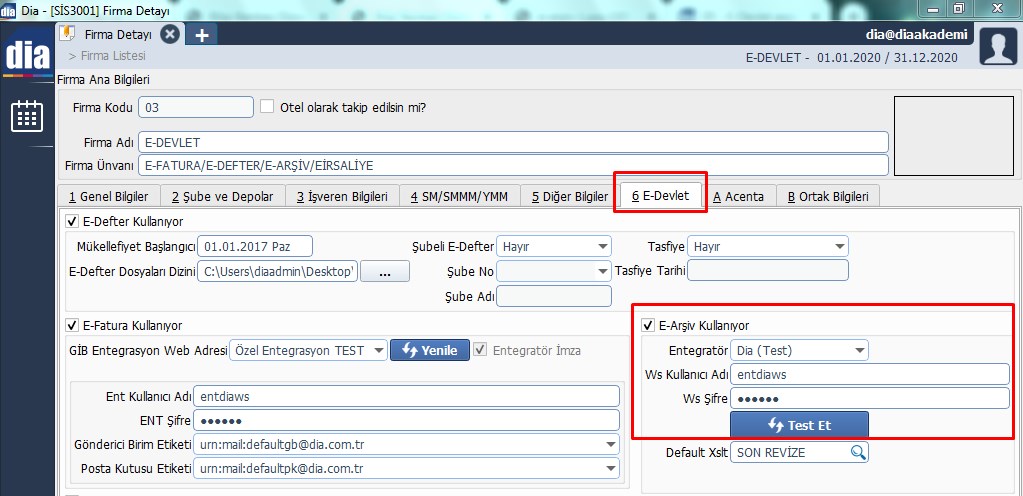
2- E-Arşiv fatura tasarımları sunucunuza nasıl yüklenir?
Tarafınıza gelen .XSLT uzantılı dosyayı e-mailinizden bilgisayarınıza indirmelisiniz. Yüklenen dosyayı DİA programınızdaki Firmalar <sis3000> sayfasında ilgili firma seçilerek [F5] Değiştir butonuna tıklanır. Açılan sayfada yer alan üst menüde [6 E-Devlet] sekmesi açılır. Default XSLT alanındaki büyüteç işaretine tıklanır.
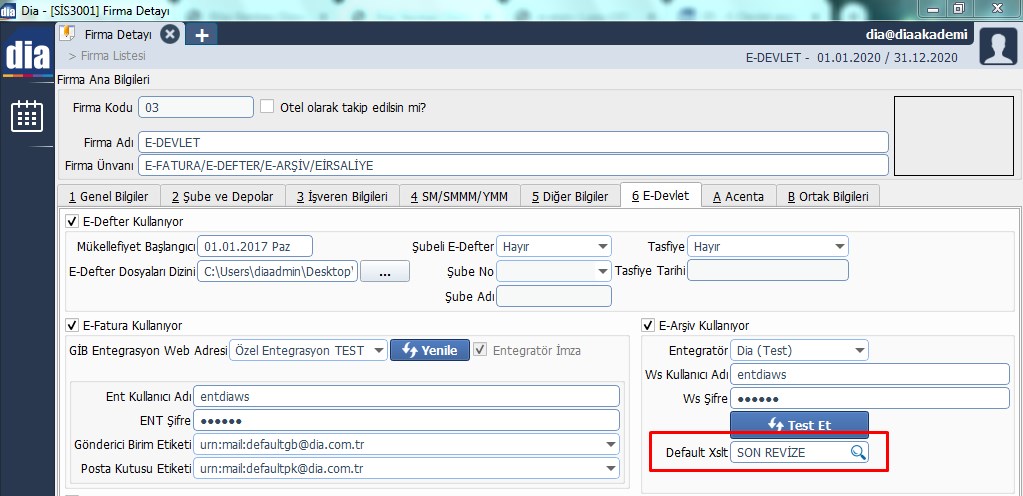
Açılan liste ekranında dosya yüleme sayfasını açmak için [F4] Ekle butonuna tıklanır. Dosya Seç butonuna basıldıktan sonra bilgisayarınızda kayıtlı olan .XSLT uzantılı dosya seçilmelidir. Açıklama bilgisi de eklendikten sonra [F2] Kaydet butonuna tıklanır.

Tasarım dosyanız liste ekranında görünmelidir. [F2] Seç butonuna basarak tasarım seçme işlemini uygulamış olacaksınız.
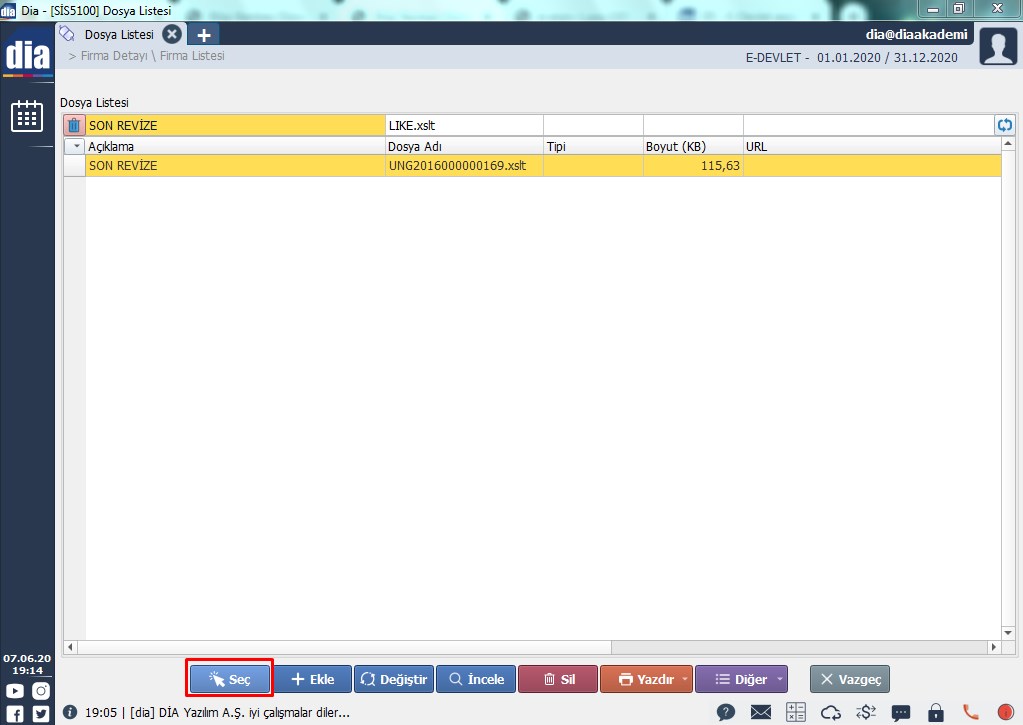
Tasarım dosyası Firmalar <sis3000> sayfasının 6 E-Devlet bölümünde aşağıda belirtildiği gibi görüntülenecektir. [F5] Kaydet butonuna basarak tasarımı kaydetmeyi unutmamalısınız.

Fatura listesi <scf2220> kısmından oluşturacağınız e-arşiv faturaları artık bu tasarım ile kaydedilmiş olacaktır. [F8] Yazdır alt menüsü açılarak Fatura seçeneği seçildiğinde e-arşiv faturanızı ön izleyebilirsiniz.
3- E-Arşiv açıklamalarına tutar değeri ile net yazı nasıl eklenir?
DİA programınızda Sistem Parametrelerinde <sis0100> ekranındaki efa.01.01 – efa.01.06 not kısımlarından bir tanesinin değeri kısmına [netyaziile] yazısını eklemeniz durumunda e-arşiv faturanızın açıklama alanında yazı ile tutar değeri görünmelidir.

Bu alan eklendikten sonra e-arşiv açıklama alanında örnekteki gibi görünecektir.

4- E-Arşiv satır kısmında stok kart kodunu nasıl görüntüleme işlemini nasıl yapabilirim ?
E-arşiv satır kısmında stok kart kodunu görüntülemek için DİA programımızın Sistem Parametreleri içerisinde <sis0100> sekmesindeki efa.02.01 Description Değer kısmına Kart Kodu seçeneğini işaretleyerek kaydetmelisiniz.
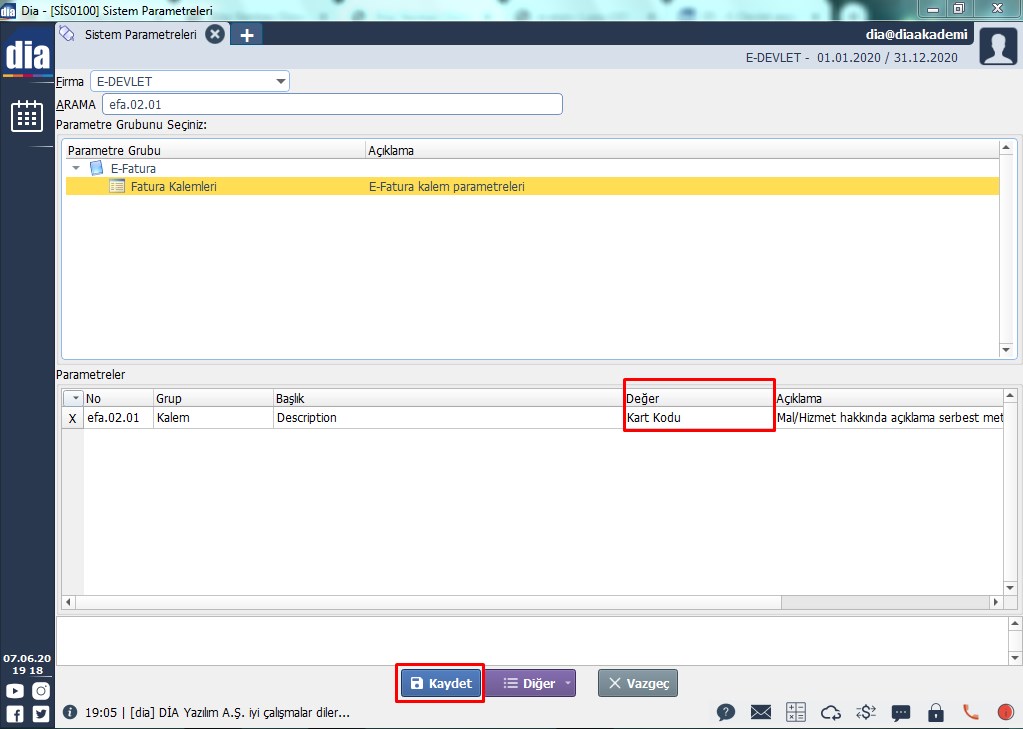
Bu alan eklendikten sonra e-arşiv satır alanlarında aşağıdaki gibi görünecektir.
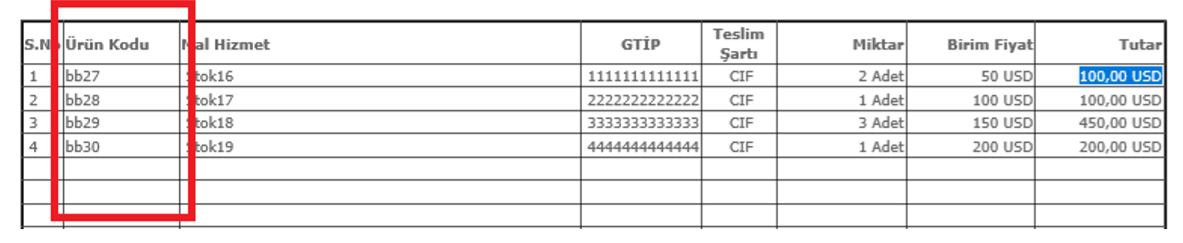
5- E-Arşiv faturalarımız için numara şablonunu nasıl oluşturabiliriz?
İlk olarak DİA masaüstü programınızdan genel açıklamalar altındaki Kayıt Numara Şablonları <sis0300> sayfasını açmalısınız. [F4] Ekle butonuna tıklayarak ilgili alanları doldurmalısınız. E-arşiv faturalarınız için tanımlanan numara 16 haneden oluşmaktadır.
E Arşiv Normal ve E Arşiv İnternet tasarımları 2 farklı şablon olarak kaydedilir.
- Genel bilgiler bölümünden açıklama yazılır.
- Filtreler bölümünde Türü alanı Satış Faturaları – Fatura No değeri seçilir. E-Arşiv kısmı Evet seçilir. E-Arşiv alanı evet seçildiğinde bu alanın altında bulunan E-Arşiv Tipleri değerleri görünmelidir. E arşiv Fatura tipine göre seçim yapılarak şablon oluşturulmalıdır. E Arşiv Normal için ayrı, E Arşiv İnternet için ayrı şablonlar oluşturulmalıdır. İki E-Arşiv tipi için aynı şablon kullanılacak ise Hepsini seç kısmı işaretlenir.

Firma alanı e-arşiv entegrasyonu belirlenen firma seçilmesi gerekmektedir. Filtreler alanındaki diğer ölçütler doldurulması zorunlu olmayan, müşteri isteğine bağlı seçeneklerdir.
- Numara kısmındaki Yazı kısmı alanı daha çok firmanızı temsil eden harfler olarak eklenmektedir. Yazı kısmı alanına ayrıca yıl bilgisi eklenmelidir. Misal; DİA firması için DİA2020 değeri eklenmelidir. Şablon örnekleri aşağıda verilmiştir.

[F2] Kaydet butonuna tıkladığınız zaman fatura ekleme kısmında aşağıdaki şekilde görünecektir. Her fatura eklendikten sonra numaralarınız bu ekranda sıralanmış olarak görünecektir.

Oluşturulan e-arşiv faturaları e-devlet uygulaması altında e-arşiv giden kutusu modülünde görüntülenebilmektedir.

Kaydedilen e-arşiv faturaları öncelikle Gönderilecek faturalar alanından takip edilebilir. Bu alanda Entegratöre Gönder seçeneği ile faturaların gönderimi sağlanmaktadır. E-arşiv görüntüle opsiyonu ile ilgili e-arşivler görüntülenebilir.

Gönderilen e-arşiv faturalarının son durumu giden kutusunda görülebilmektedir.

E-İRSALİYE UYGULAMASI
E-irsaliye nedir?
E-İrsaliye programı, kağıt ortamda düzenlenmekte olan “sevk irsaliyesi” nin elektronik ortamda düzenlenmesi, iletilmesi, muhafaza ve ibraz edilmesi için gerekenleri içinde barındıran, geniş kapsamlı bir programdır.
DİA içerisinde yapılması gereken e-irsaliye ayarları nelerdir?
1-Lisans işlemlerinin tamamlanmasından sonrası Firma kartı içerisinde gerekli belirlemelerin yapılması sağlanır. Firma Detayı dahilinde bulunan e-devlet kısmında e-irsaliye kullanıyor alanı işaretlenmelidir. Onun altında bulunan ENT kullanıcı adı, ENT şifre, gönderici birim etiketi ve posta birim etiketi kısımlarının doldurulması gerekmektedir.

2-Diğer e-devlet işlemlerindeki gibi, kayıt numara şablonları içerisine e-irsaliye belge numarası için numara tanımlaması yapılır. Satış irsaliyeleri ve aynı zamanda gelen irsaliyelerin sisteme kayıt edilmeleri sırasında oluşacak numaralar için iki adet kayıt numara şablonu oluşturulmalıdır. Aşağıda örneklendirilmiştir.
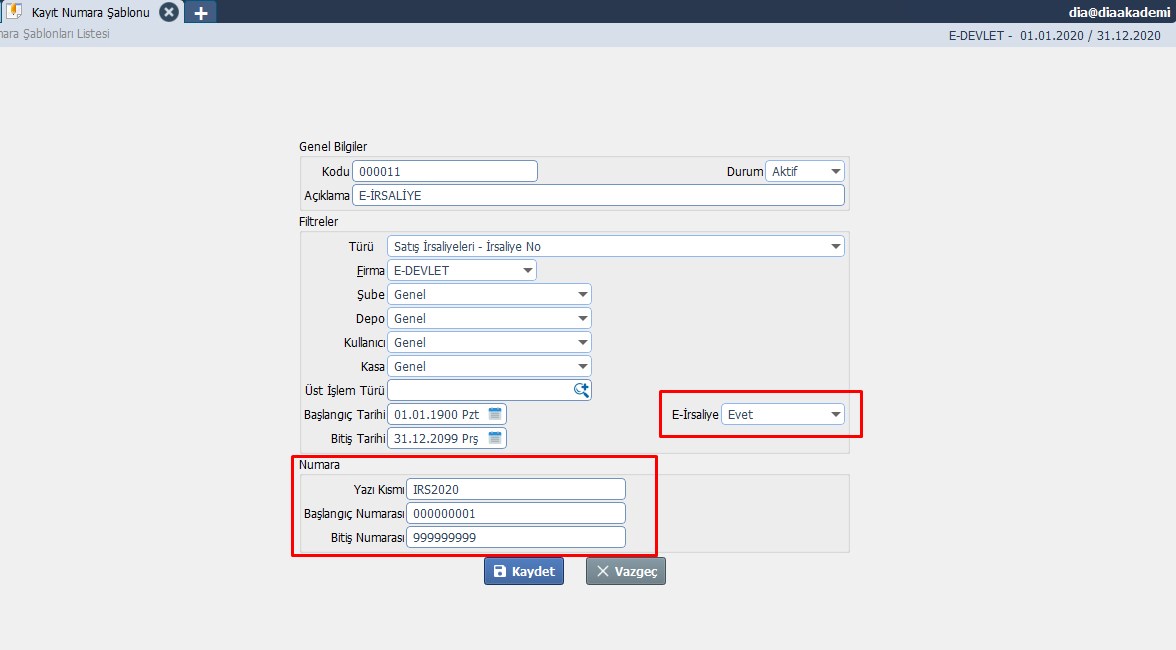
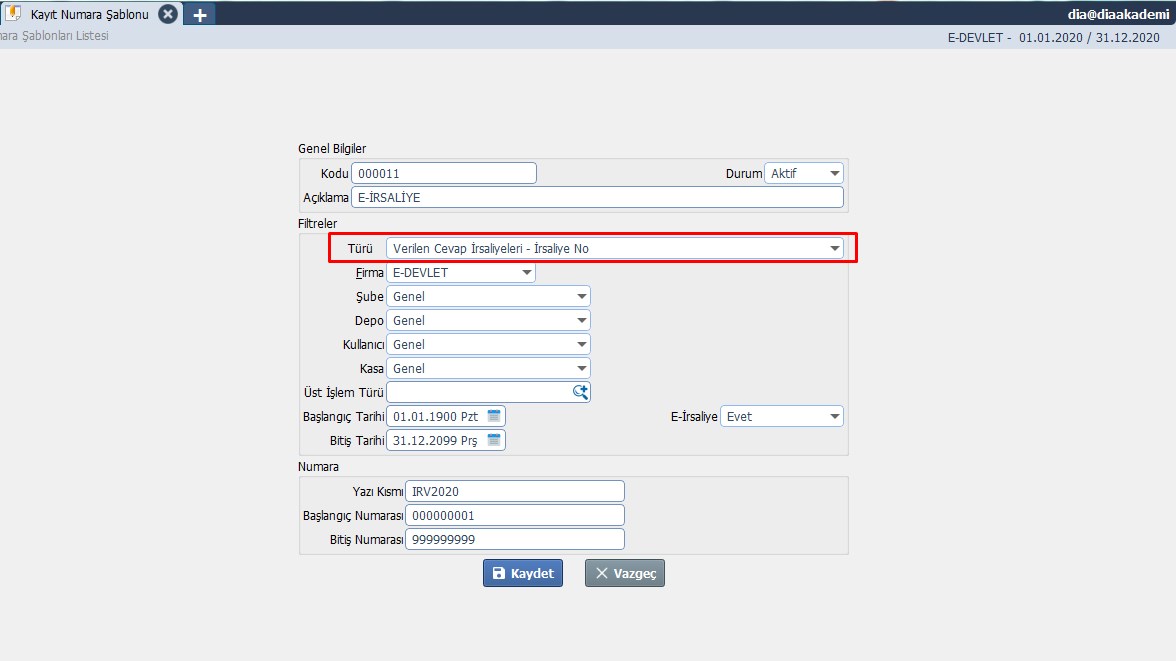
3- Perakende veya toptan satış irsaliyesi kayıt geçmişi irsaliye ekleme alanında aşağıda verilen örnekteki gibi gösterilecektir. İrsaliye senaryosu cari seçiminden sonra otomatik olarak ekranda görülecektir. Tipi alanı ise sevk veya matbu olarak seçilmelidir. Sevk olarak işaretlenen irsaliyeler, ilgili pk adresine mail olarak gönderilecek. Matbu tipi seçildiğinde ise matbudan basım işlemi gerçekleşecektir.
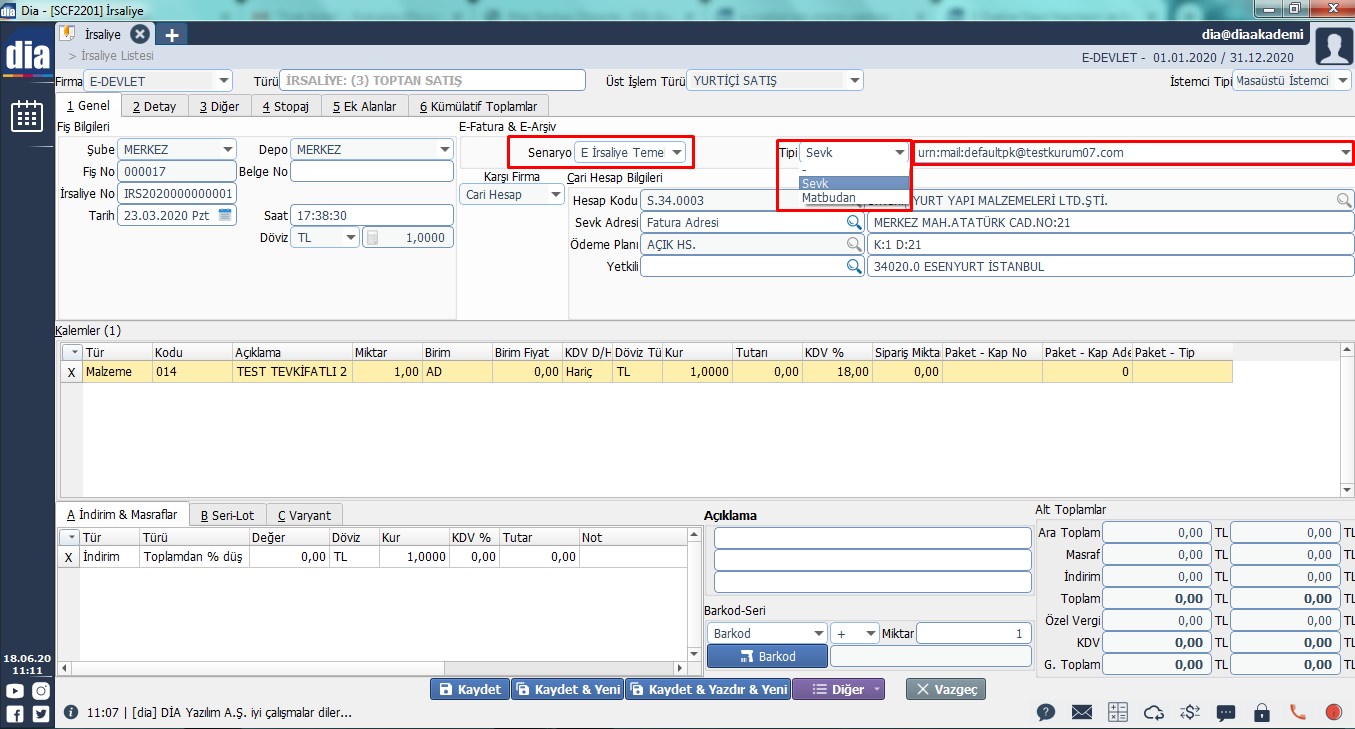
4-İrsaliye Genel bilgileri oluşturulduktan sonra, Diğer kısmındaki araç veya kargo bilgileri boş bırakılmamalıdır. Gönderim sevk aracı ile gerçekleşiyor ise araç bilgilerinin, kargo ile sağlanıyor ise kargo bilgilerinin doldurulması gerekmektedir. İki şekilde de kargo bilgileri altındaki gönderim tarihi alanın doldurulması gerekmektedir.

4.1-Araç bilgileri alanındaki sürücü T.C. kimlik numarası alanının doldurulması zorunludur.

Oluşturulan irsaliyeler nasıl gönderilir?
1- Oluşturulan irsaliyeler e-devlet uygulamasında, e-irsaliye giden kutusu kısmında görülebilmektedir.

2- Kayıt edilen irsaliyeler öncelikle Gönderilecek irsaliyeler kısmında görülebilir. Bu ksımda irsaliye oluştur seçeneği ile irsaliyelerin e-irsaliye taslakları oluşturulur.

3-Oluşturulan e-irsaliye taslakları bu alanda e-irsaliye görüntüle butonu tıklanarak görüntülenebilir. Entegratöre gönder tuşu ile e-irsaliyeler gönderilebilir.

4-Gönderilmiş olan e-irsaliyelerin son durumları giden kutu kısmında görüntülenebilir. Bu alanda da e-irsaliye görüntüle butonu ile e-irsaliyeler incelenebilir.
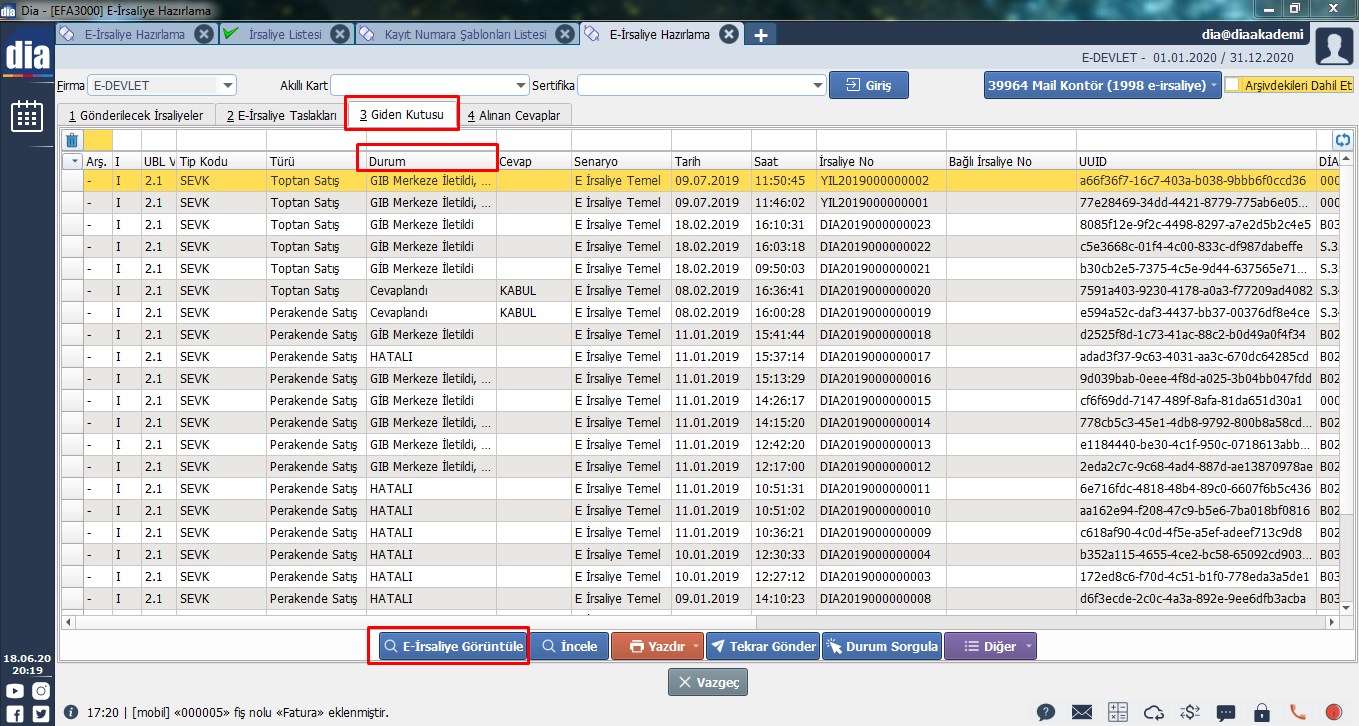
5- Alınan cevaplar sekmesinden E-irsaliyelere verilen cevaplar görüntülenebilir. Bu adımlar sonrasında e-irsaliye gönderme işlemi başarıyla bitmiş olur.
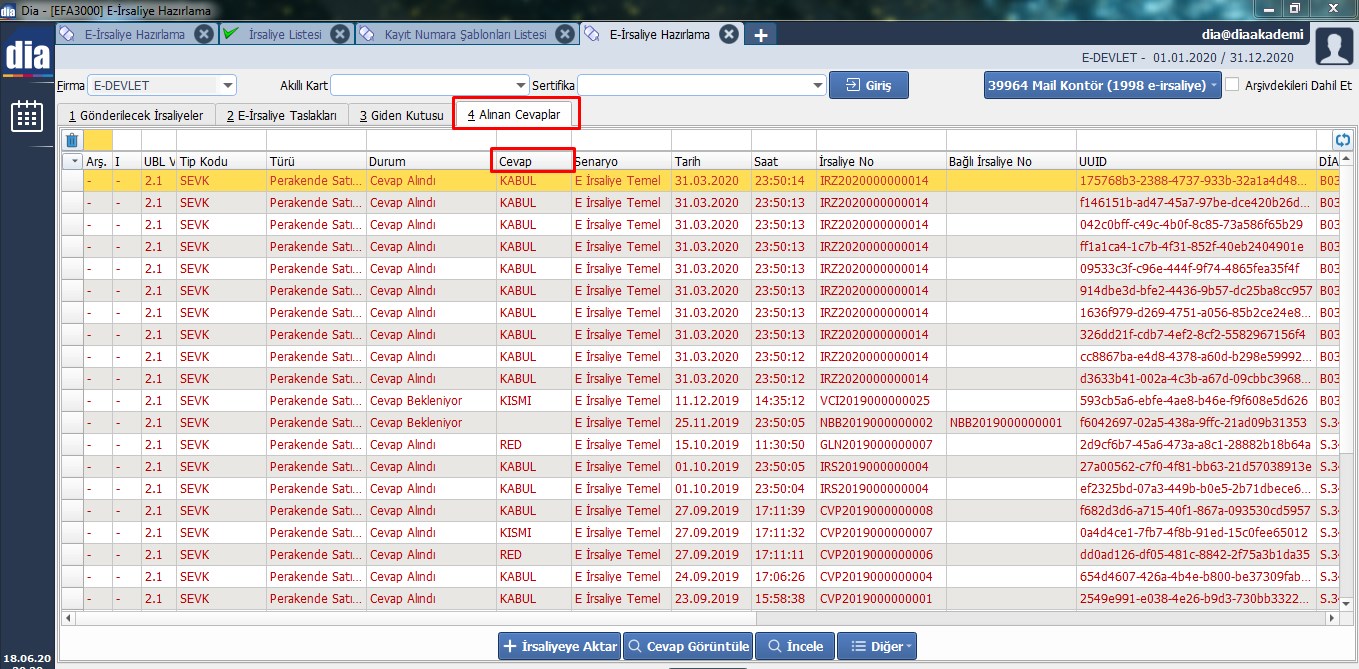
E-MÜSTAHSİL UYGULAMASI
E-Müstahsil makbuzu, defter takibi yapan toptancıların yada çiftçilikle uğraşanların, defter takibi yapmayan çiftçilerden satın aldıkları ürünler karşılığında düzenledikleri elektronik belgeye verilen ad tanımlamasıdır. E-Fatura uygulamasına geçmek zorunda kalan mükelleflerden faaliyetleri gereği aynı zamanda müstahsil makbuzu düzenlemek zorunda olanlar, 01/07/2020 tarihine kadar (2020 ve sonrasında gelen yıllarda e-Fatura uygulamasına geçen ve müstahsil makbuzu oluşturma zorunluluğu bulunan mükellefler e-Fatura uygulamasına geçiş zaman zarfı içinde) yapılması gereken başvuruları yaparak e-Müstahsil Makbuzu uygulamasına geçiş yapmak durumundadır.
DİA içerisinde yapılması gereken E-Müstahsil tanımları nelerdir?
1-E-Müstahsil makbuzu oluşturulacak carinin, cari kartına e-posta belirlemesi yapılır ve e-fatura senaryosu olarak e-müstahsil makbuzu işaretlenir.
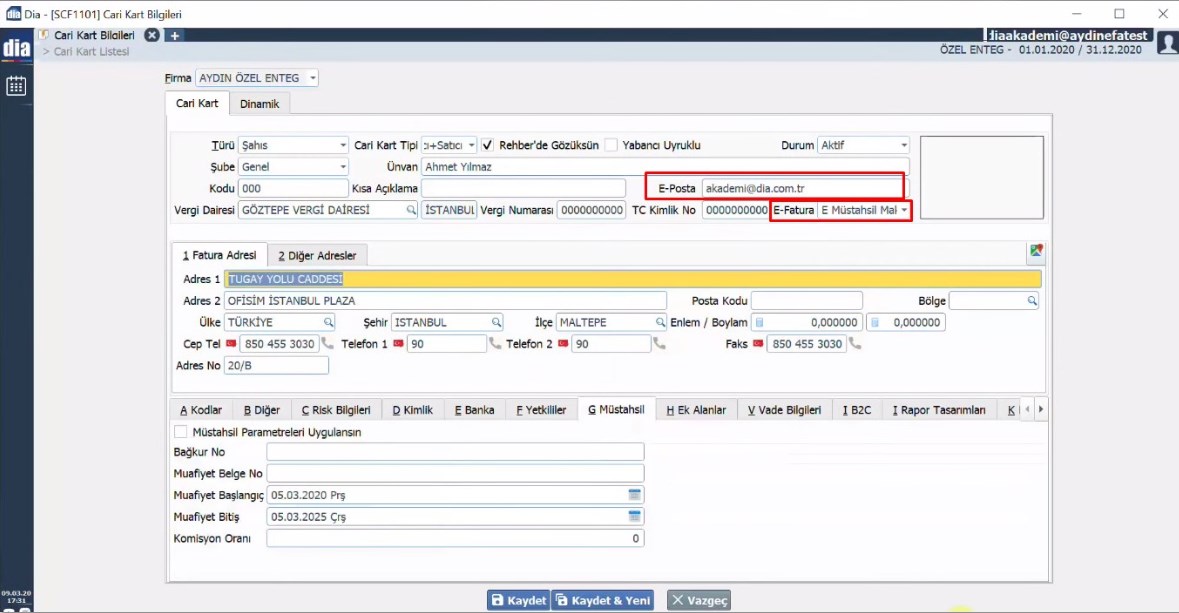
2- Cari kart içindeki müstahsil kısmında bulunan müstahsil parametreleri uygulansın seçeneği işaretlenerek, alt tarafta bulunan kısımlar doldurulmalıdır. Bu kısma girilen komisyon oranı, ilgili cari ile işlem yapıldığında faturaya otomatik olarak yansıyacaktır.

3- Cari listesi içerinden fatura-alım-müstahsil makbuzu seçeneği ile fatura kısmına geçiş yapılır. Geçilen ekrana, aynı zamanda fatura modülünden de ulaşılabilir.

4- Fatura bölümüne cari ile ilgili bilgiler otomatik olarak yansır.
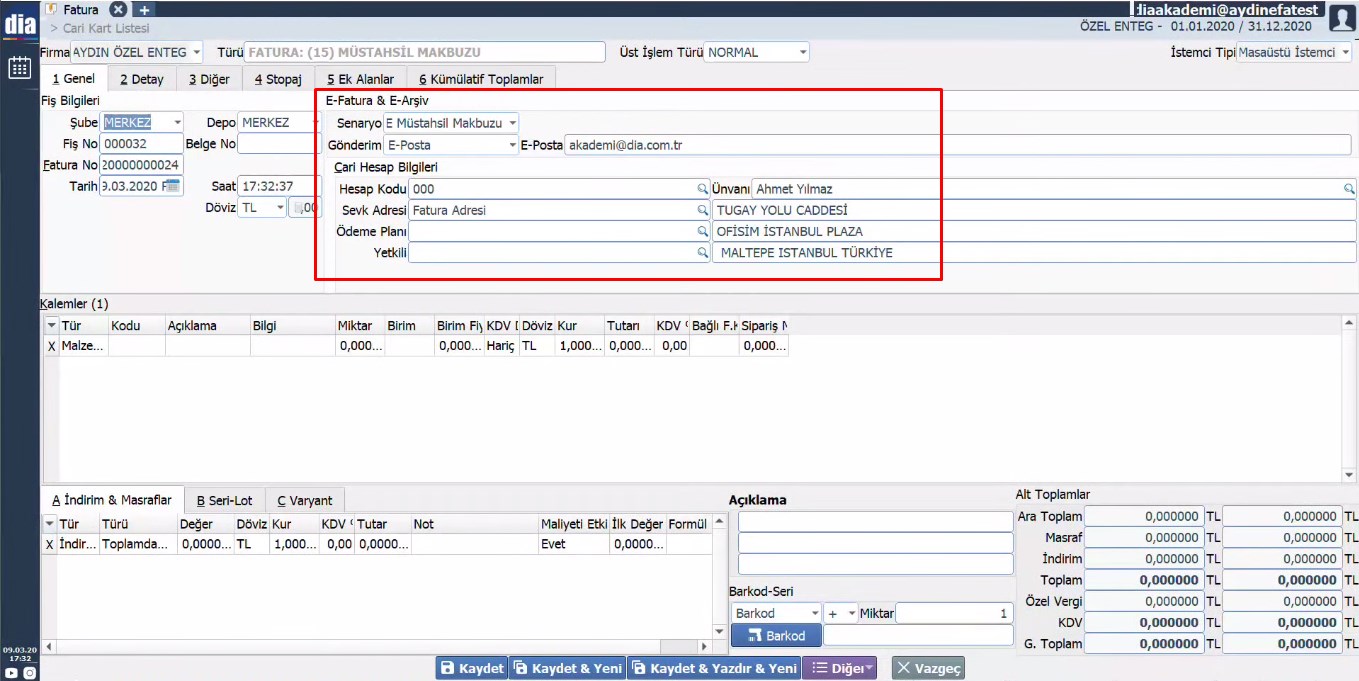
5-Fatura sekmesinde bulunan stopaj kısmındaki alanlar el ile doldurulabilir. Önceden cari karta belirlenen komisyon oranı fatura çıktığı zaman otomatik olarak eklenmektedir.
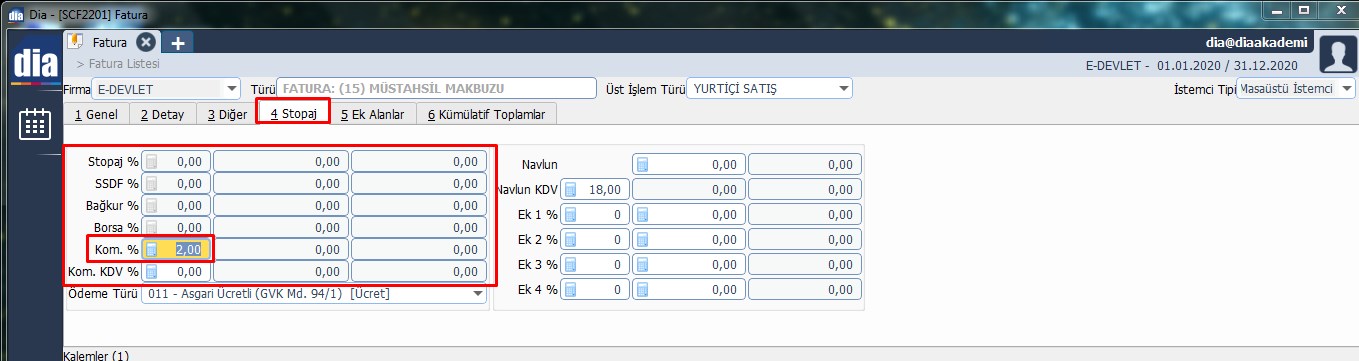
6-Stopaj alanındaki ki bilgilerin önceden tanımlanmış olarak gelmesi isteniyor ise sistem parametreleri ekranındaki stopaj başlığı altındaki parametrelerin tanımlanması zorunludur. Burada belirtilmiş olan bilgiler faturaya otomatik olarak eklenilmektedir.

7-Sistem parametreleri kısmında e-müstahsil makbuzu parametreleri ve e-müstahsil makbuzu kalem parametreleri kısımlarından ilgili faturada görmemiz gereken fatura genel ve fatura kalem bilgileri önceden tanımlanmış olarak kayıt edilebilir.

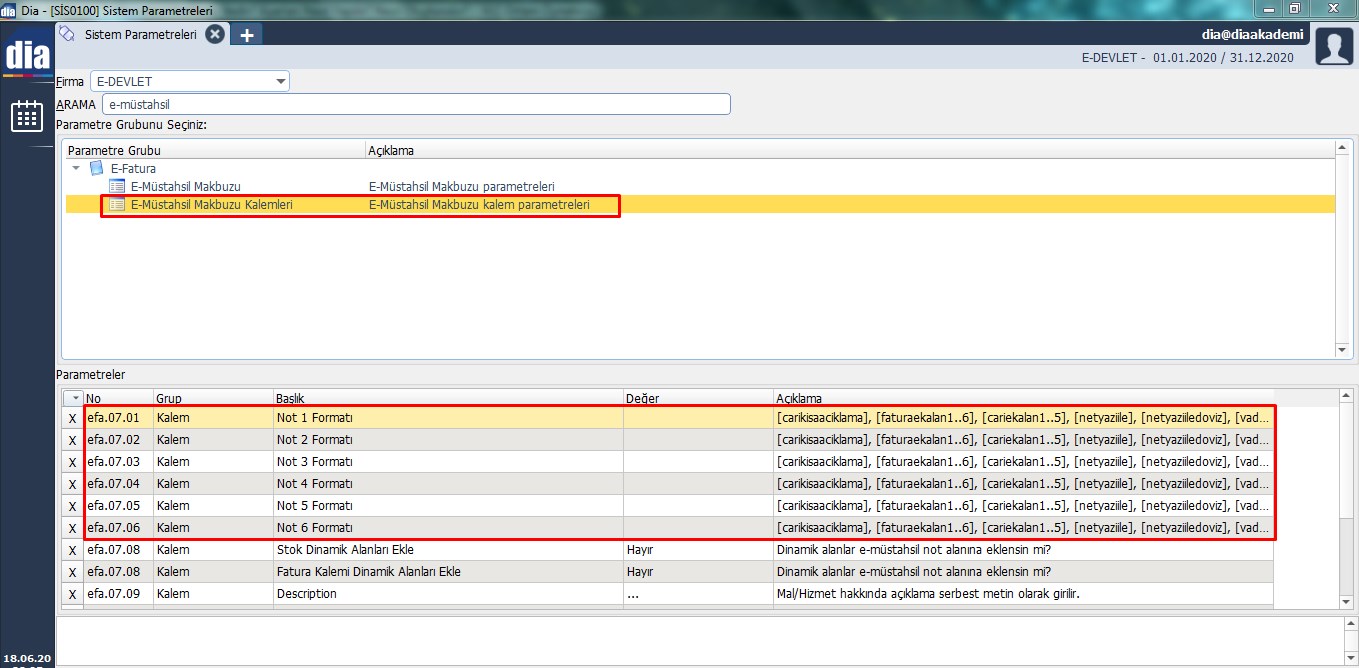
8-Sistem parametreleri kısmında müstahsil parametrelerinden kişi türündeki carilere de Katma Değer Vergisi oranı ve Kuruluş türündeki carilere de Katma Değer Vergisi Oranı parametreleri önceden tanımlanmış olarak kayıt edilebilir.
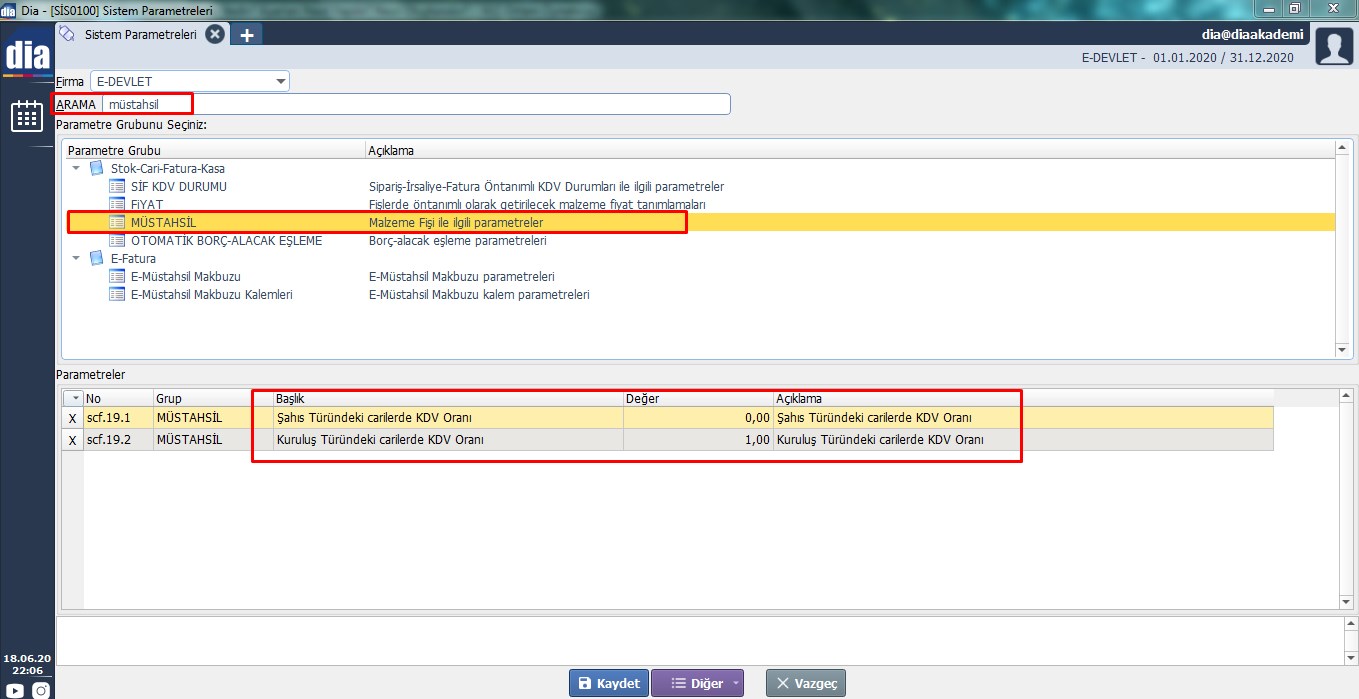
9-Fatura ile ilgili stopaj ve genel kısmındaki ki bilgiler belirtildikten sonra ilgili faturayı kaydet seçeneği ile kayıt edilir.

10- Kayıt edilen fatura e-devlet modülü e-müstahsil giden kutusu kısmında bulunan Gönderilecek faturalar kısmı altında görülebilmektedir. Entegratöre Gönder opsiyonu ile e-müstahsil makbuzu iletilir.
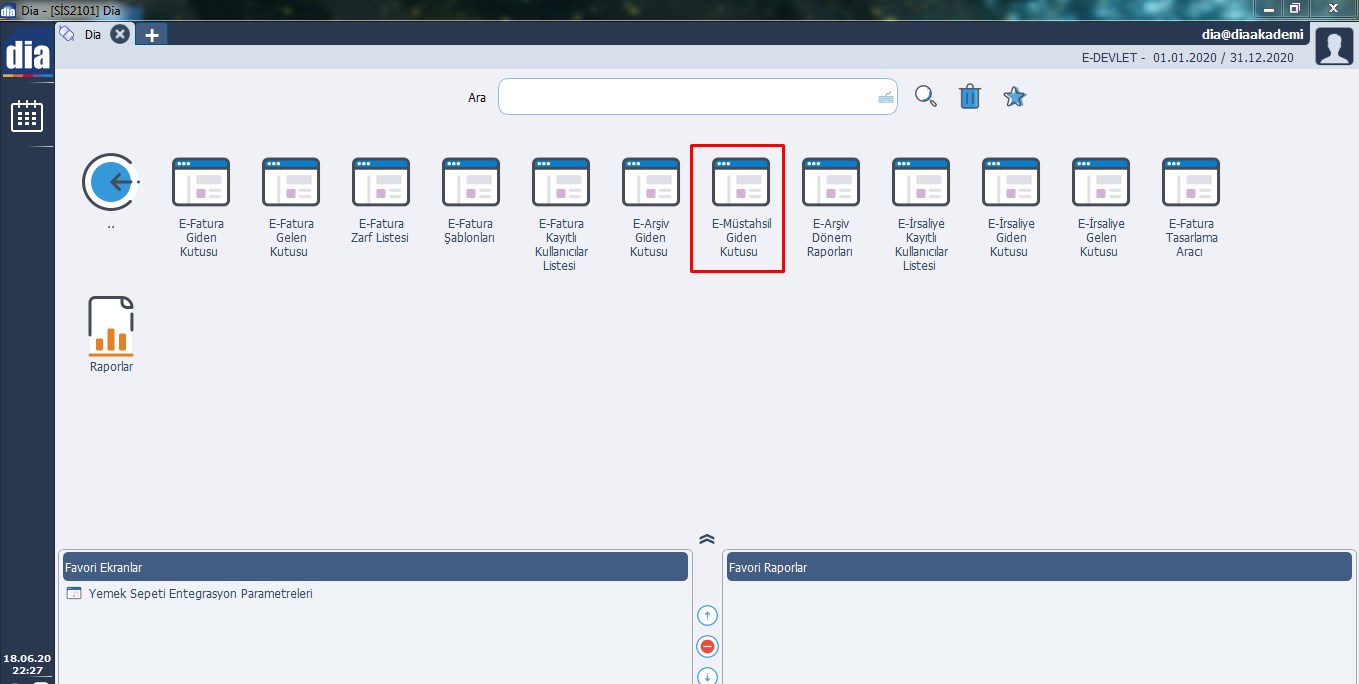

11-İletilen e-müstahsil makbuzunun vaziyet bilgisi giden kutusu ekranından takip edilebilir.

E-SMM UYGULAMASI
Serbest Meslek Makbuzu, serbest meslek sahipleri (Veteriner hekim, Mimar, Yazar vb.) tarafından düzenlenmekte olan, mesleki hareketleriyle ilgili yapılan işlerin ve bu işlerin miktarı ve fiyatları gibi bilgileri gösteren belgedir.
Serbest meslek sahipleri tarafından mesleki hareketlerine ilişkin tahsilatları için kurulan serbest meslek makbuzunun elektronik ortamda takip edilebilmesi için, 213 sayılı Vergi Usul Kanununun 236’ ncı maddesine göre hazır durumda kağıt ortamda oluşturulmakta olan “serbest meslek makbuzu”nun, elektronik belge olarak elektronik ortamda oluşturulması, muhatabının talebi doğrultusunda elektronik veya kağıt ortamda gönderilebilmesi, elektronik ortamda muhafaza ve ibraz edilebilmesi ve Başkanlığa elektronik ortamda raporlandırılabilmesine ilişkin düzenlemeye “e-Serbest Meslek Makbuzu” denilmektedir.
DİA içerisinde yapılması gereken E-SMM tanımları nelerdir?
Lisans işlemleri tamamlandıktan sonra Firma kartı içerisinde gereken belirlemeler yapılır.

Kayıt numara şablonları arasında E-SMM belge numarası için numara tanımlaması yapılır.
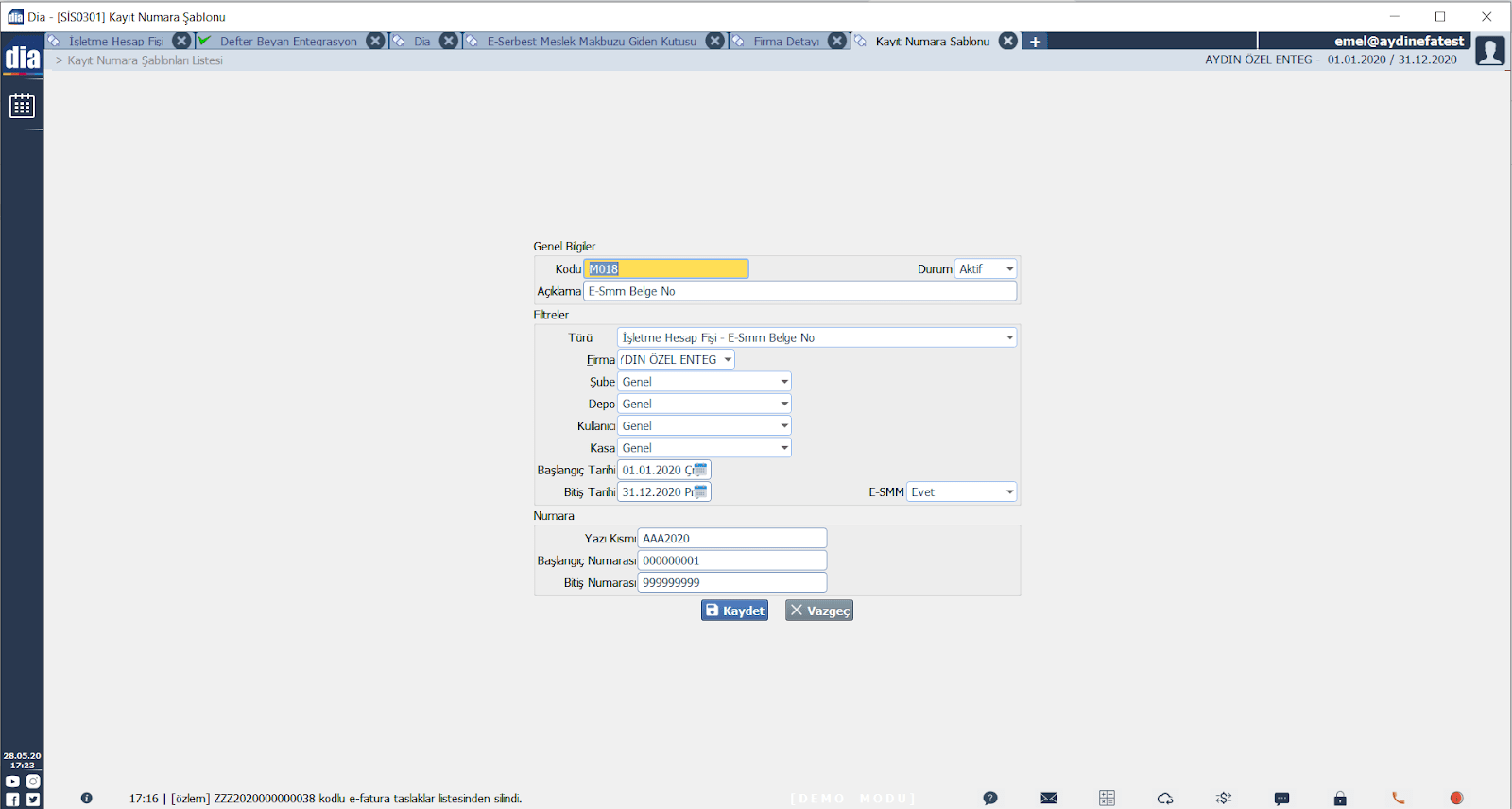
İşletme Hesap fişleri listesinden Ekle tuşuna tıklanarak Gelir fişi seçilir.

Hesap kodu kısmından Hesap kartı oluşturularak, E-SMM belgesi oluşturularak Şahıs/Firma bilgileri girilerek fiş içerisinde seçim yapılır.

Hesap kartı seçildikten ve açıklaması girildikten sonra Belge Türü olarak e-Serbest Meslek Makbuzu türü işaretlenir Satış türü, belge türü seçimi ile Matrah/Mal Hizmet Bedeli kısmına ve gereken yerlere veri girişi işlenir. Stok/Hizmet kodu kısmından kod seçimi yapılarak fiş girişi başarıyla bitirilir.

Girişi tamamlanan gelir fişi E-Devlet kategorisi kısmından E-SMM kısmı tıklanarak giriş tamamlanır.

E-serbest meslek makbuzu giden kutusu kısmı (efa2200) Gönderilecek makbuzlar kısmında gönderilecek makbuzlar sekmesinde görülebilir. Gerekli kontroller tamamlandıktan sonra seçilen makbuzlar Entegratöre Gönder butonuna tıklanarak gönderim işlemi başarıyla tamamlanır.

Entegratöre gönderimi tamamlanmış olan E-SMM makbuzları Giden Kutusu sekmesinden izlenilebilir. Gönderilen makbuzlar önce Entegratöre İletildi olarak görülmektedir. Raporlama işlemleri bitirilen E-SMM makbuzlarının vaziyetleri de raporlandı olarak görülebilmektedir.
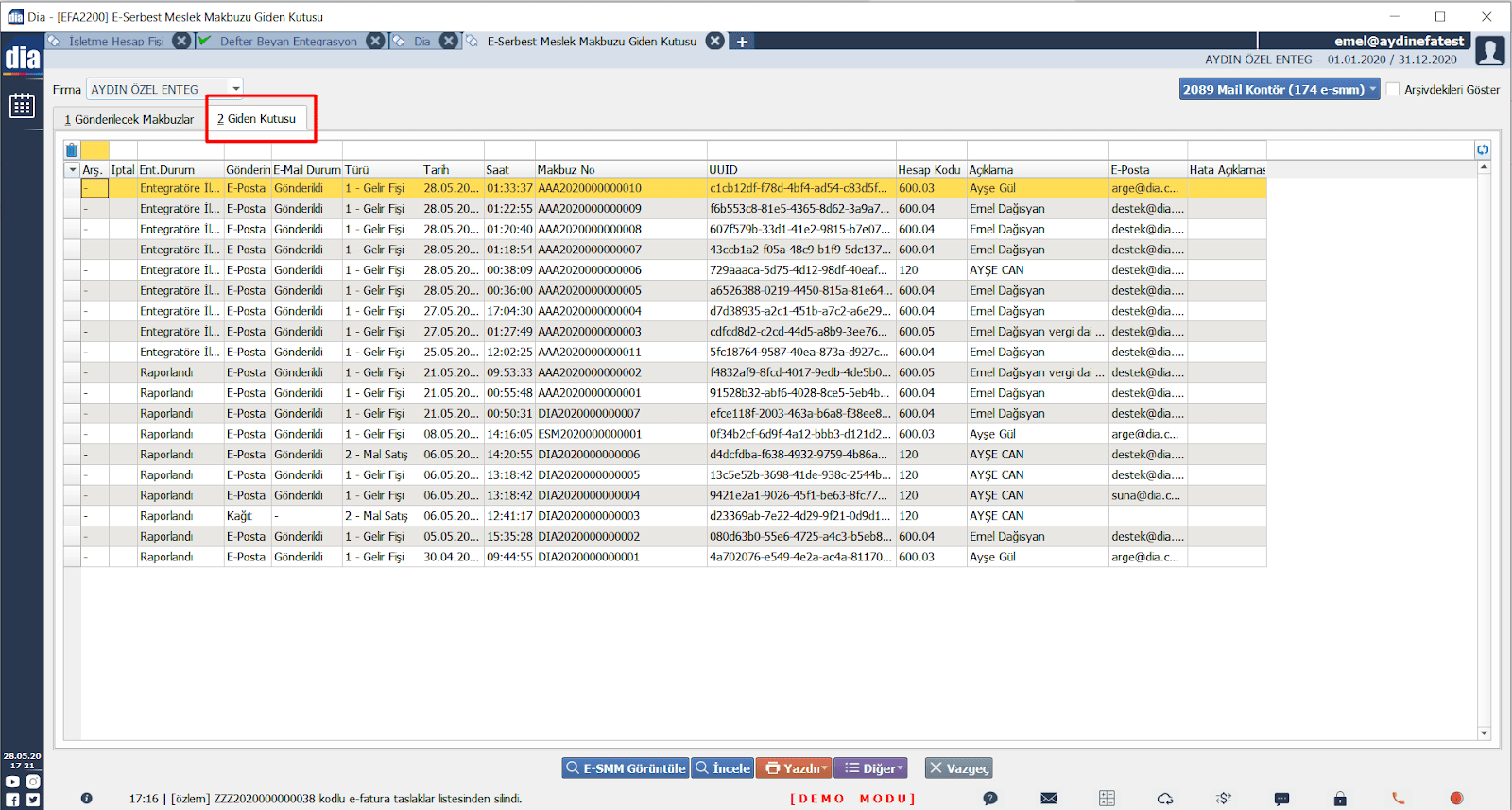
E-SMM makbuzları entegratöre gönderme işlemi bitirildikten sonra pdf olarak kaydedilmektedir. Entegratöre gönderilmemiş makbuzlar pdf olarak kayıt edilmemektedir.

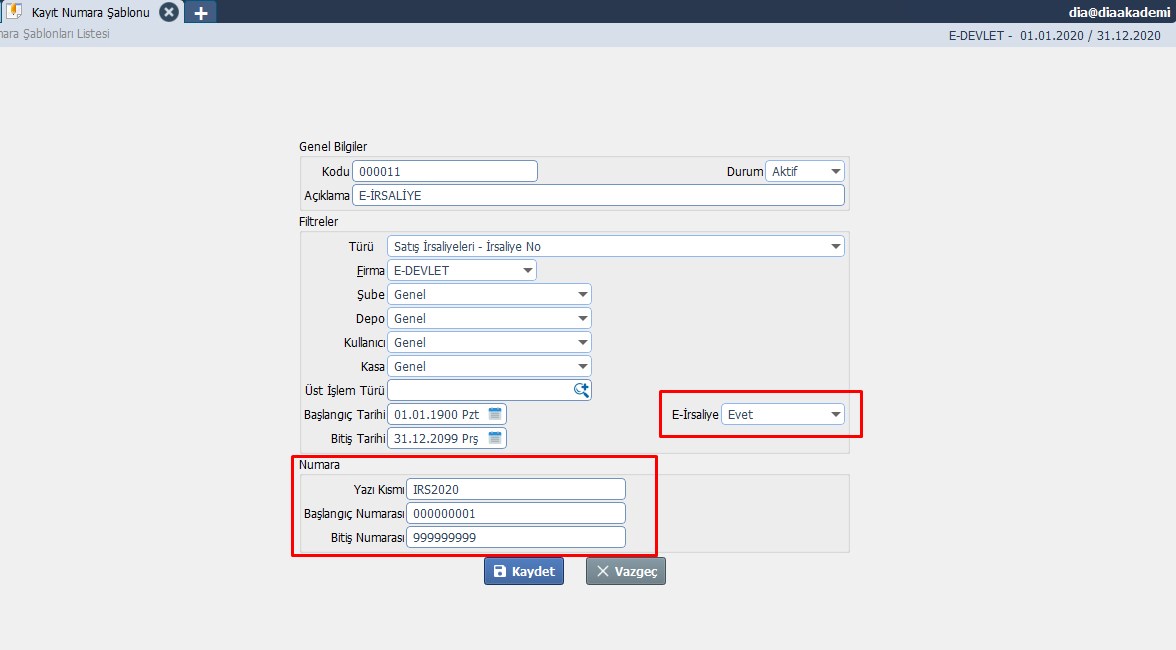
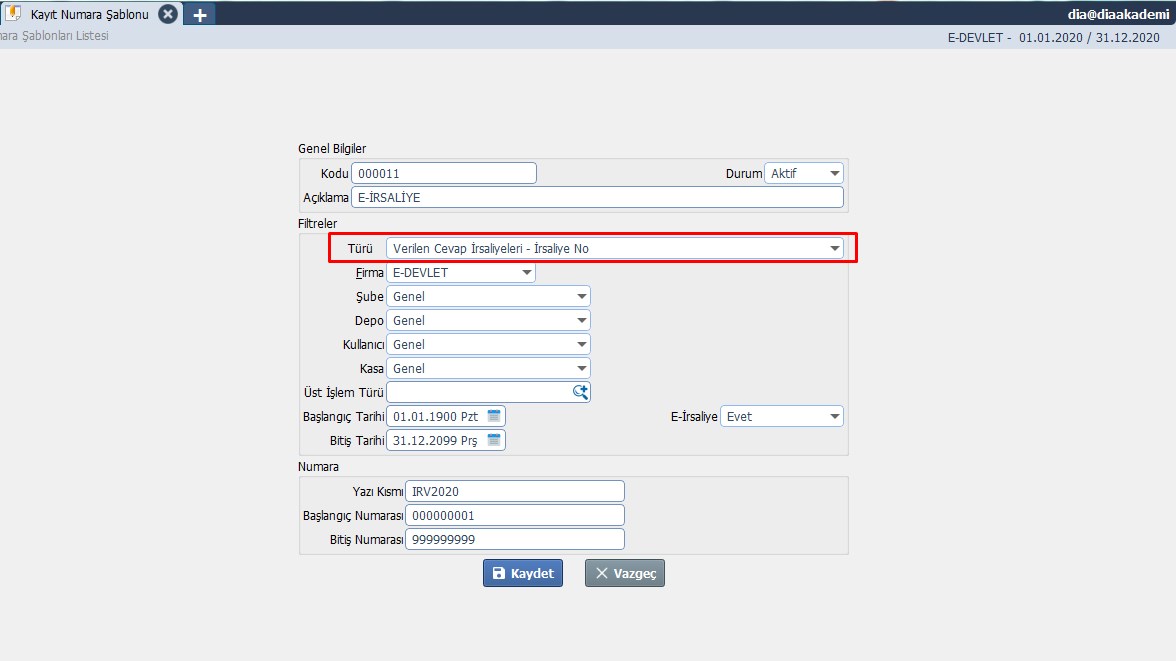
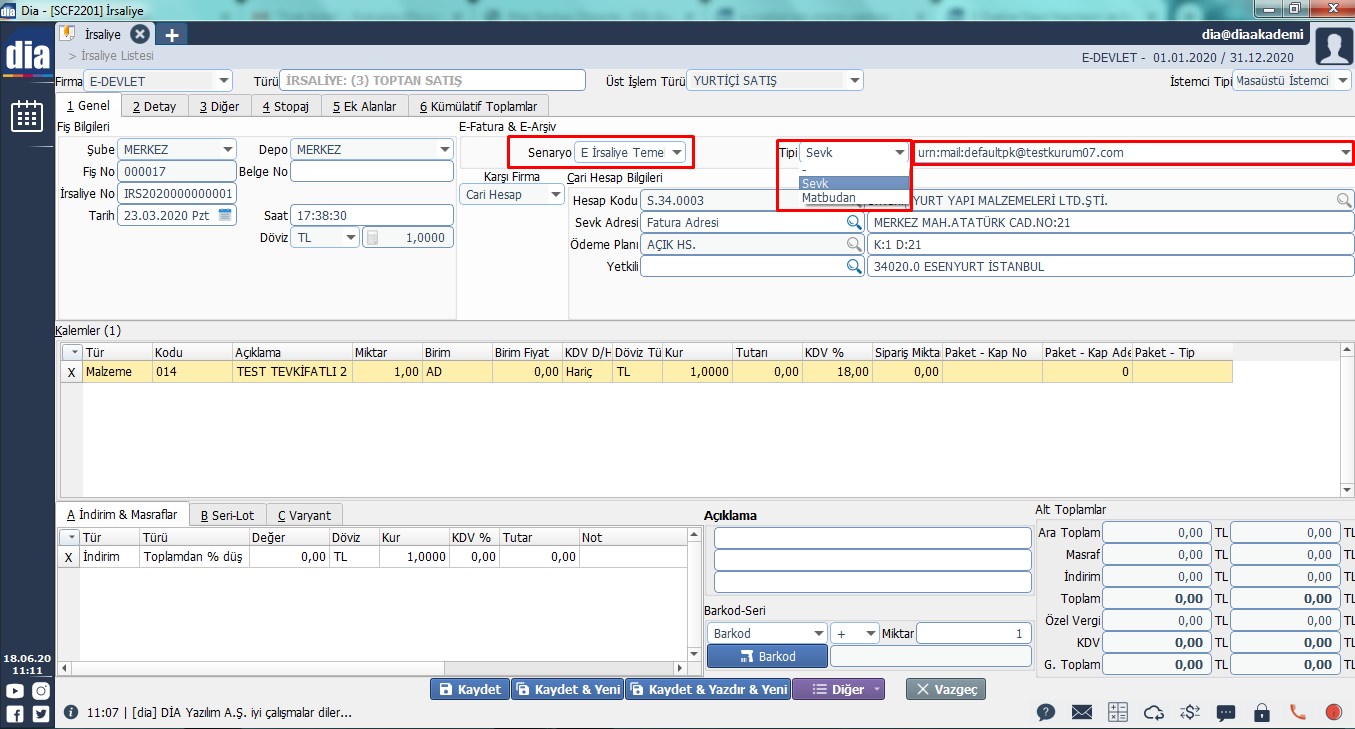





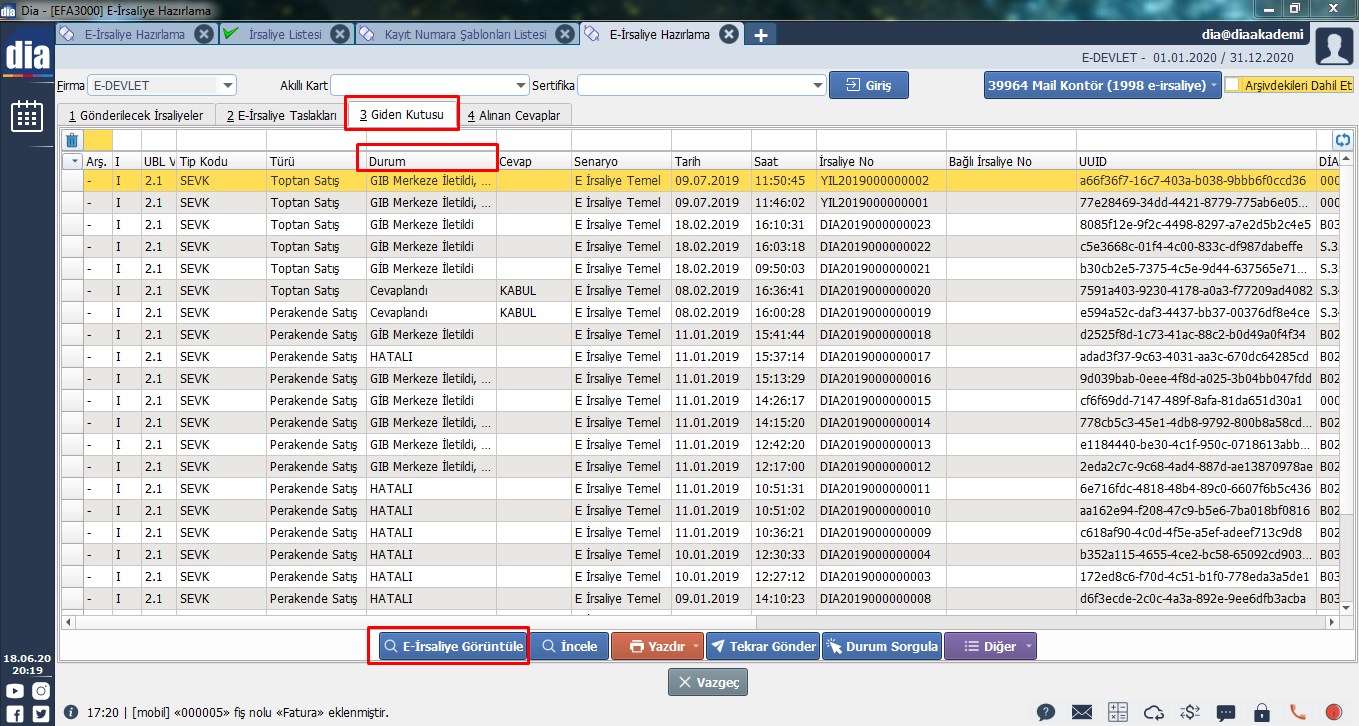
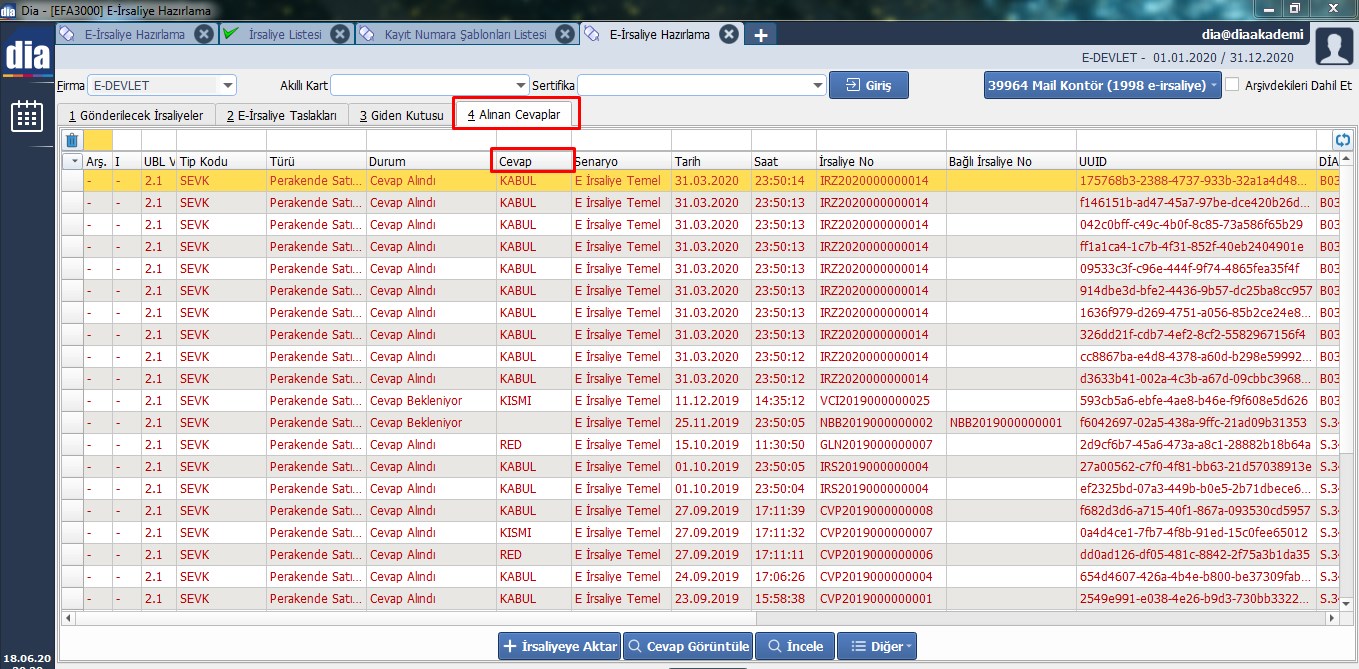




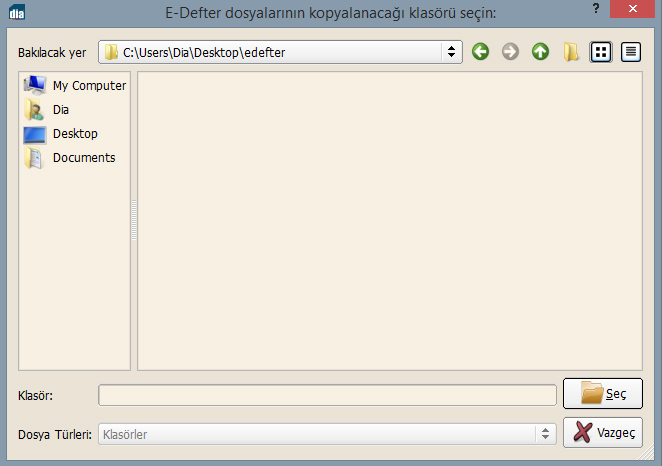
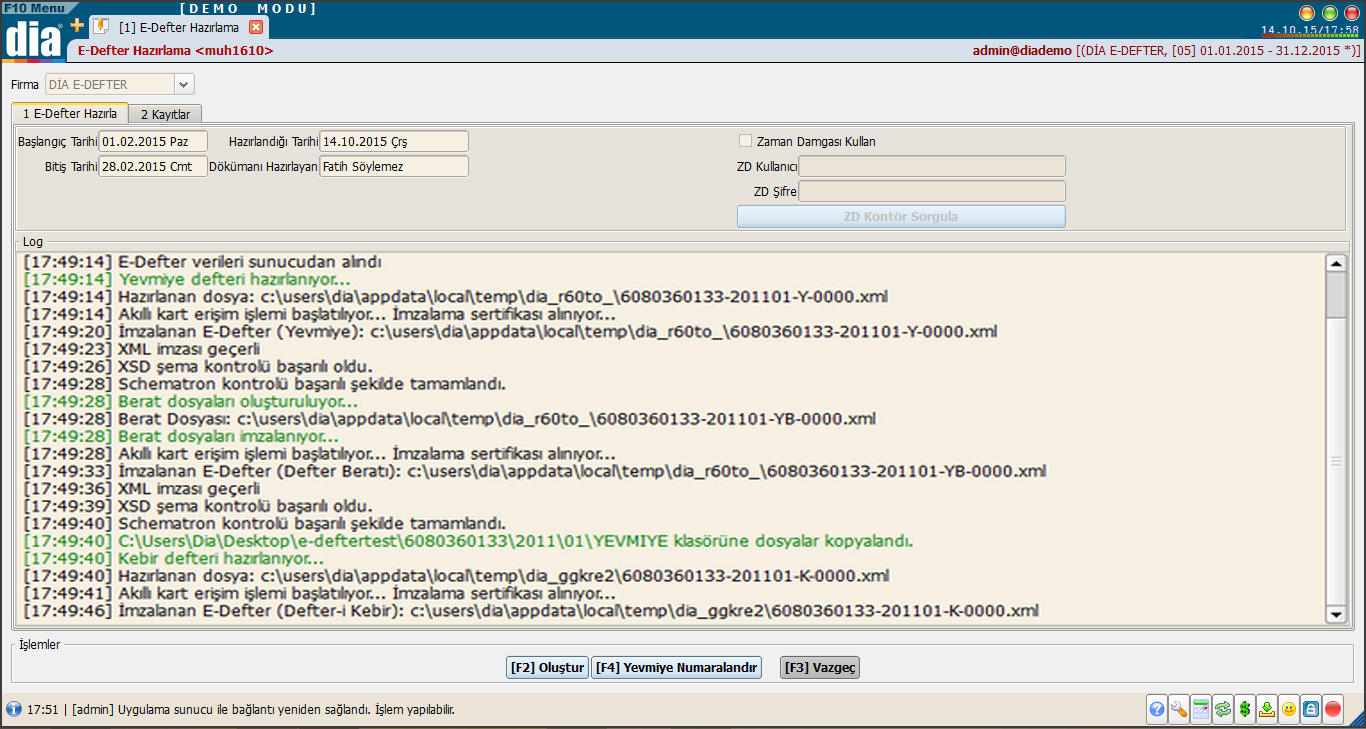

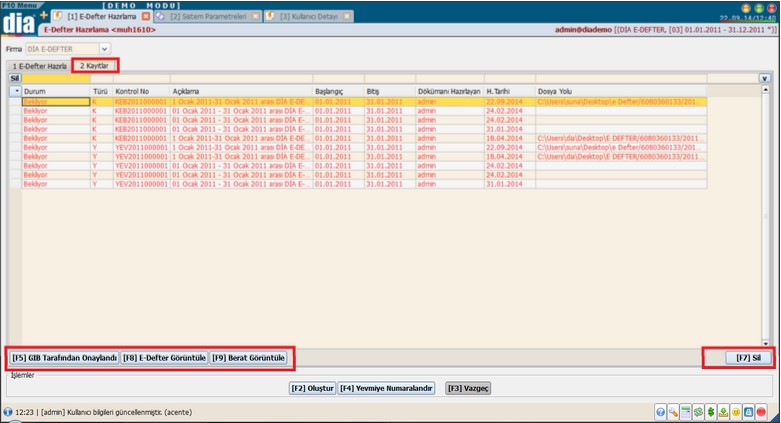

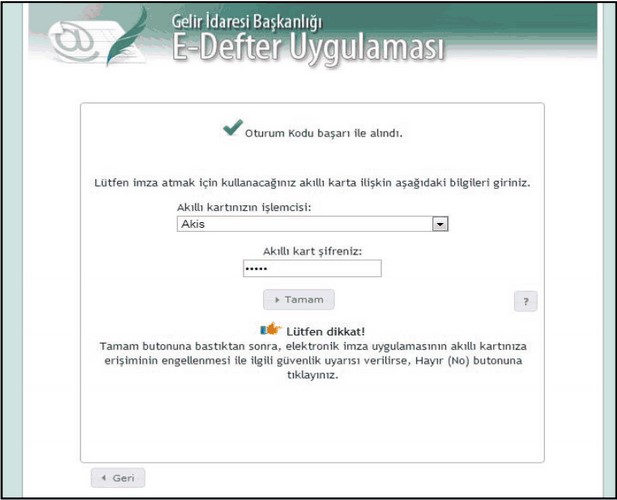

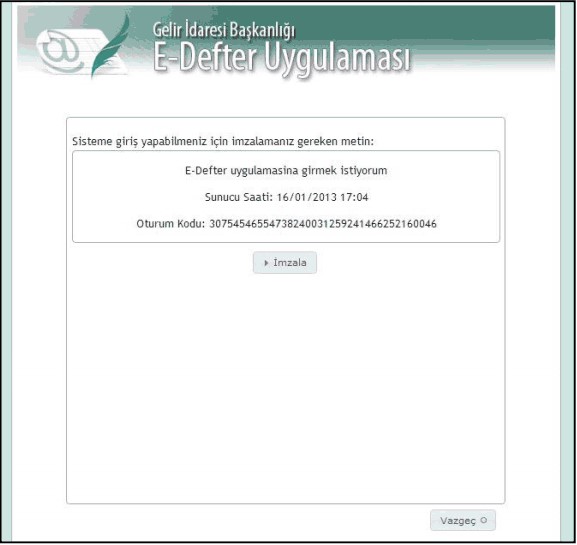
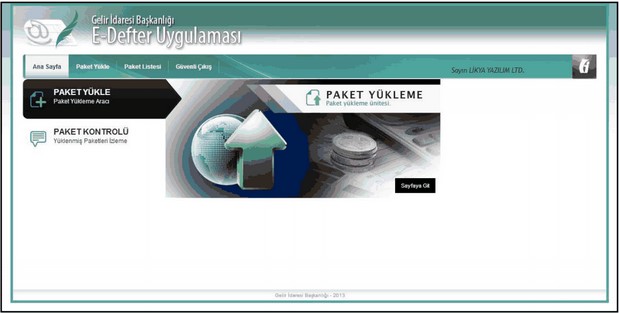
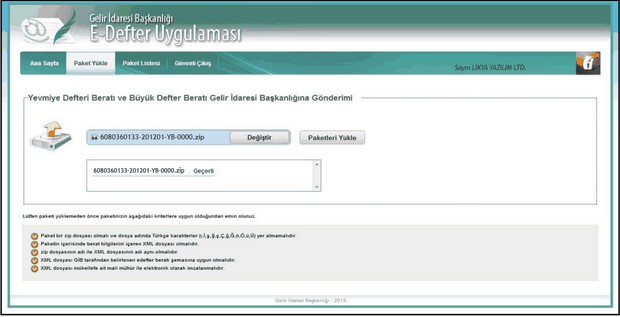




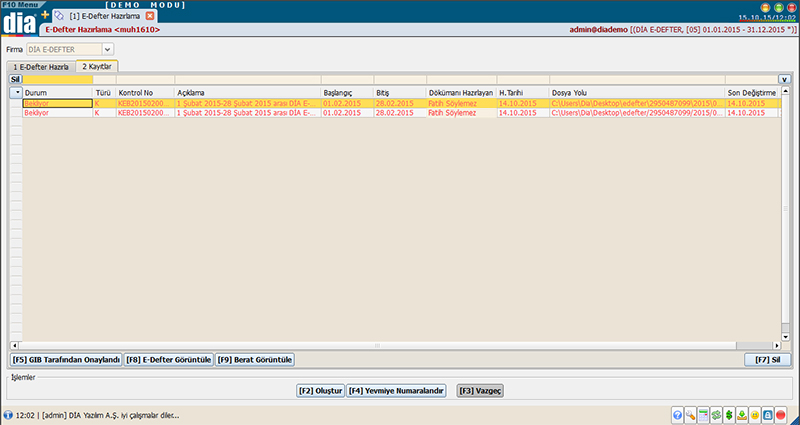

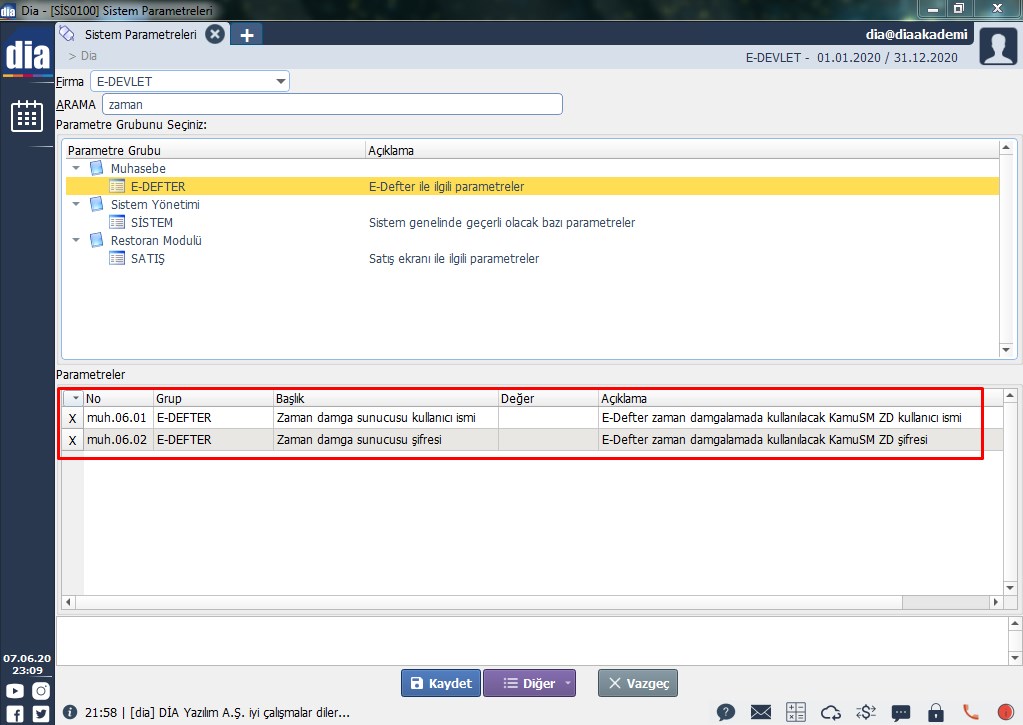

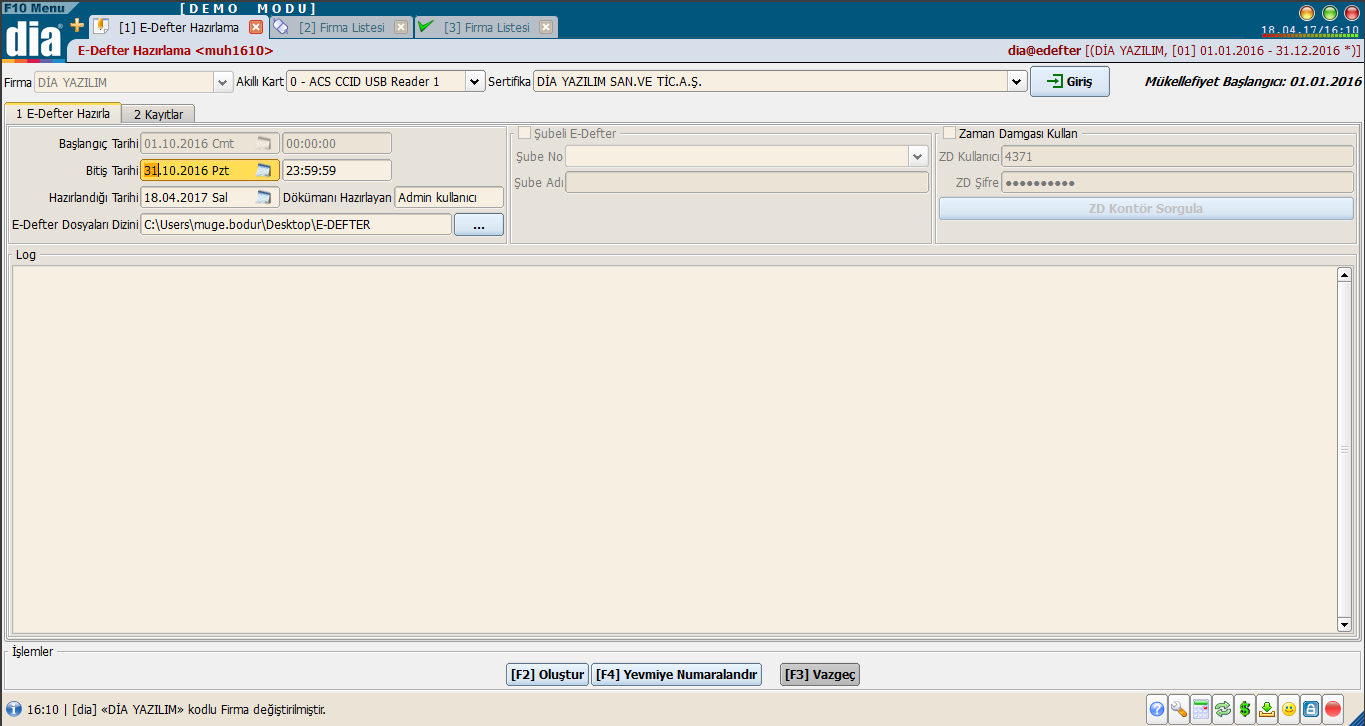


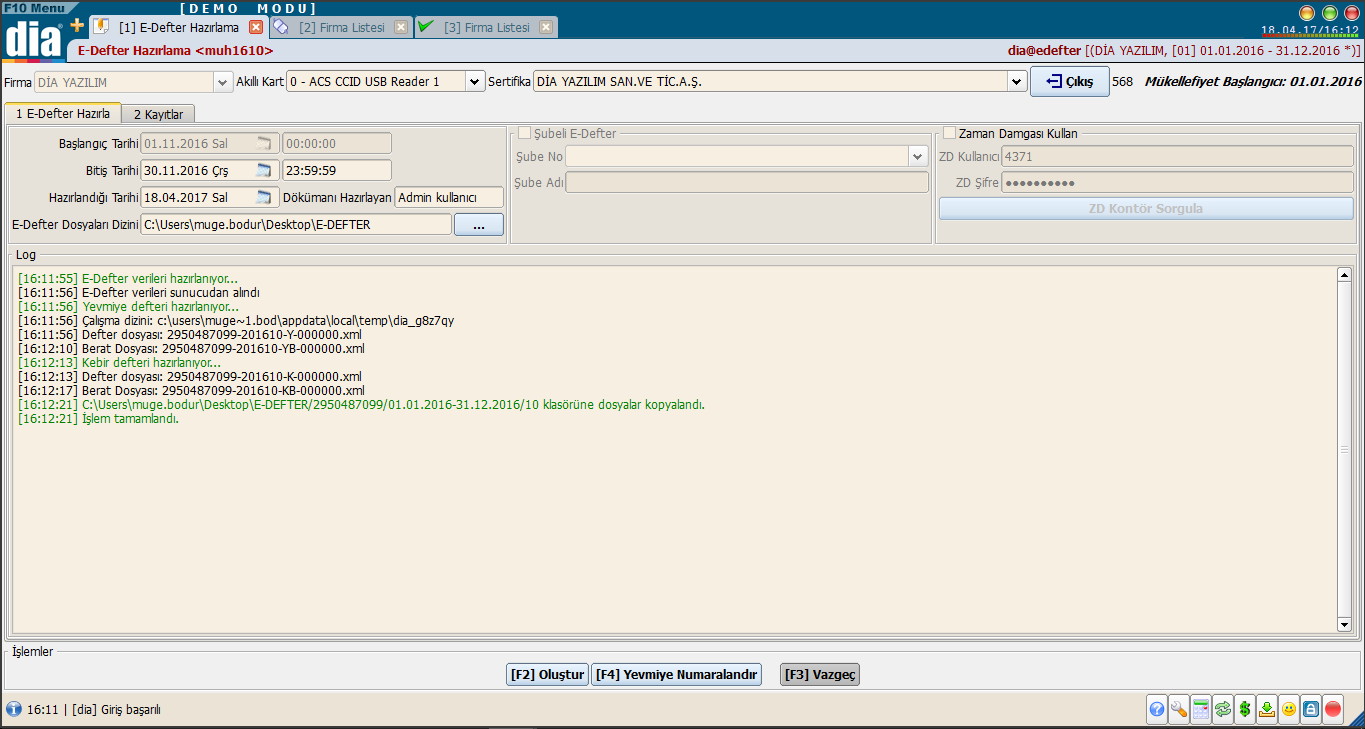
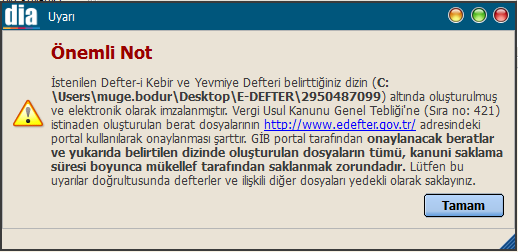
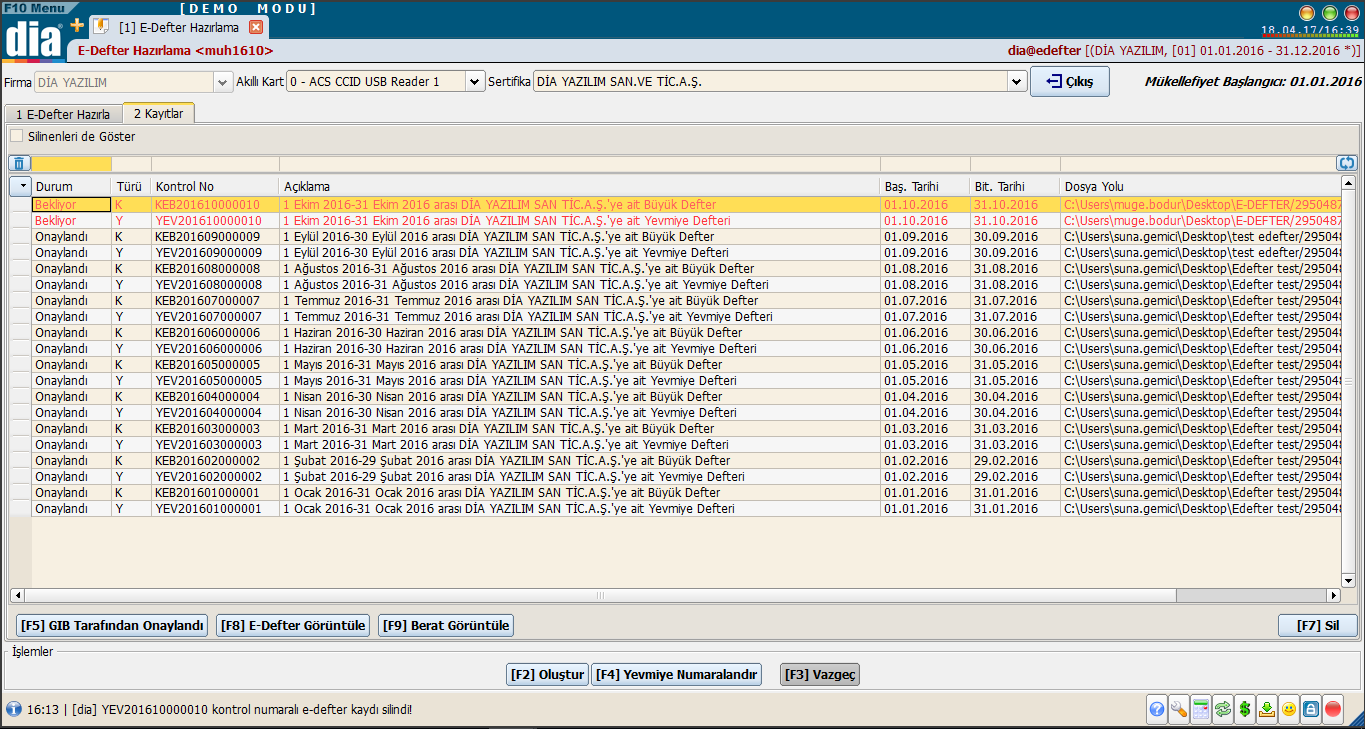
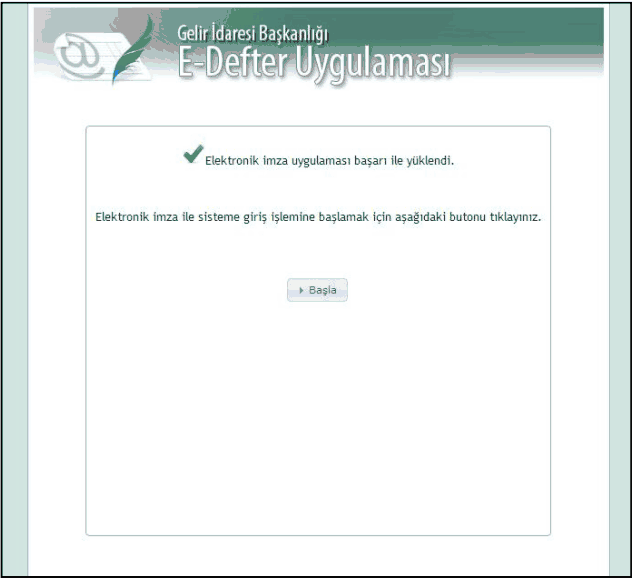
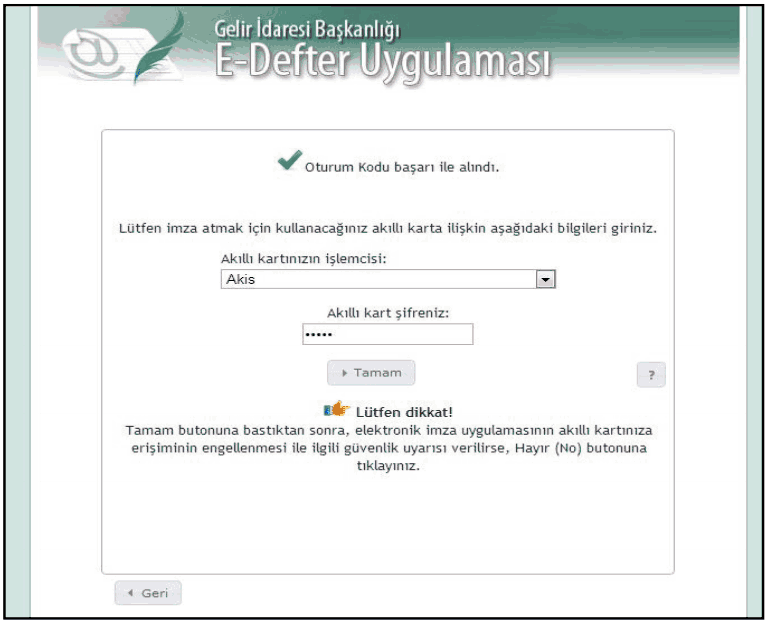
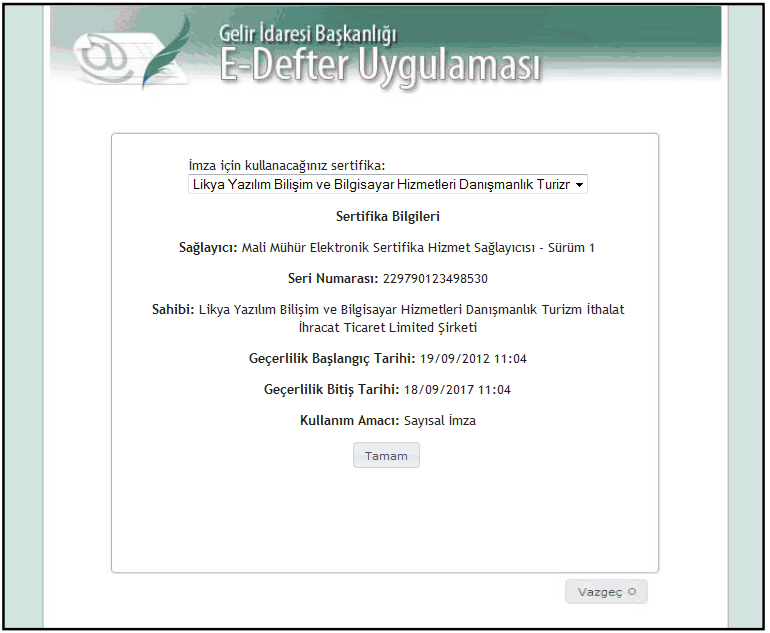
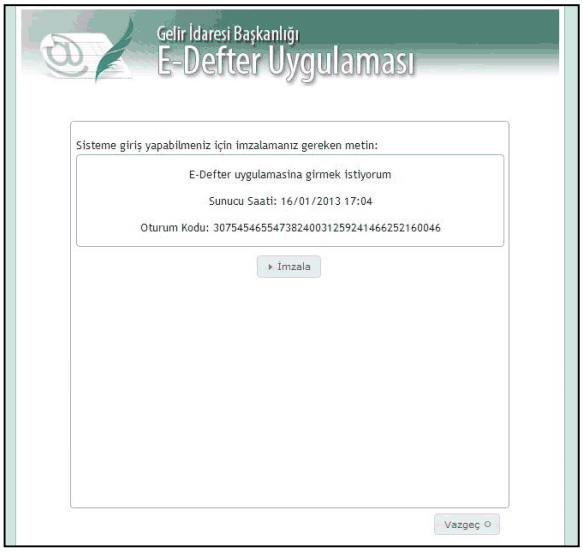
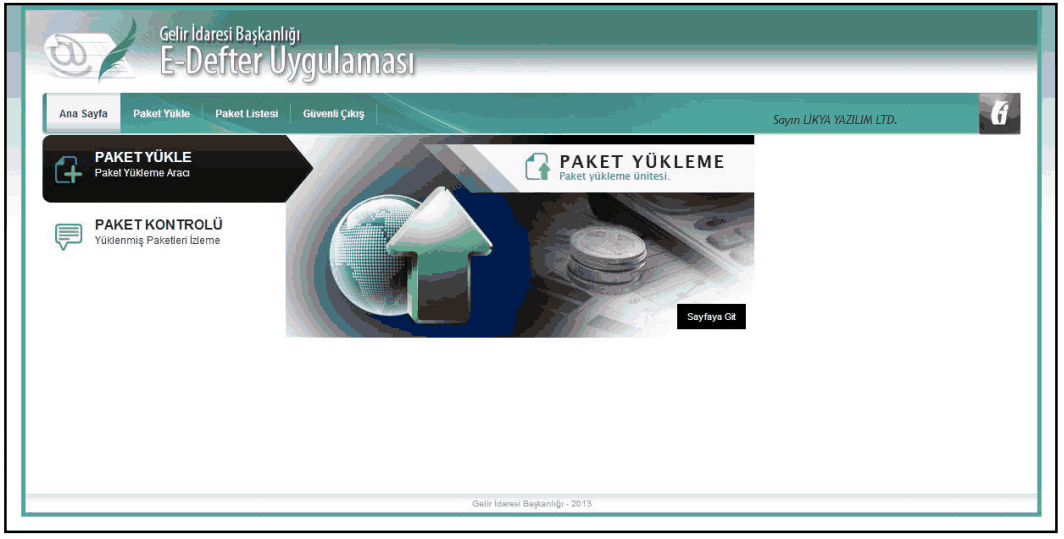
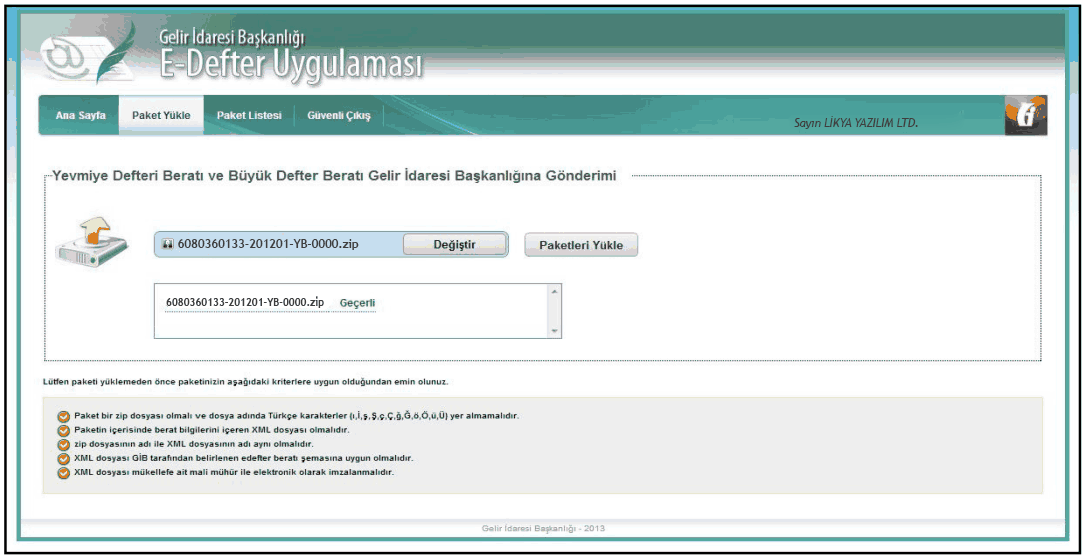
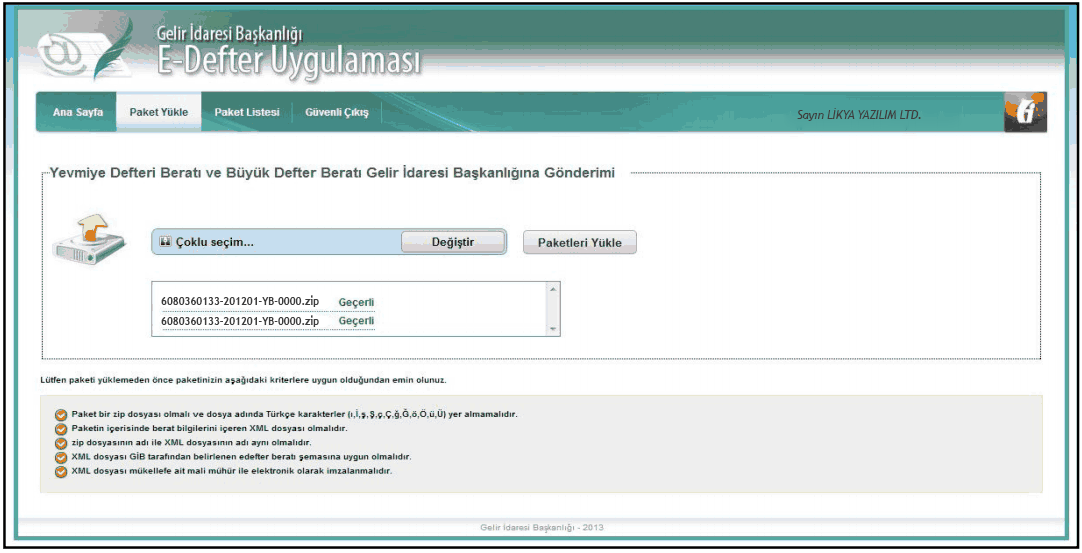
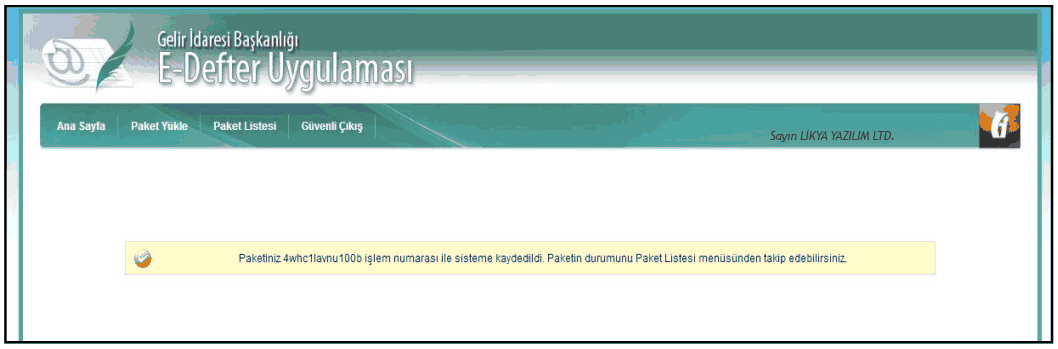
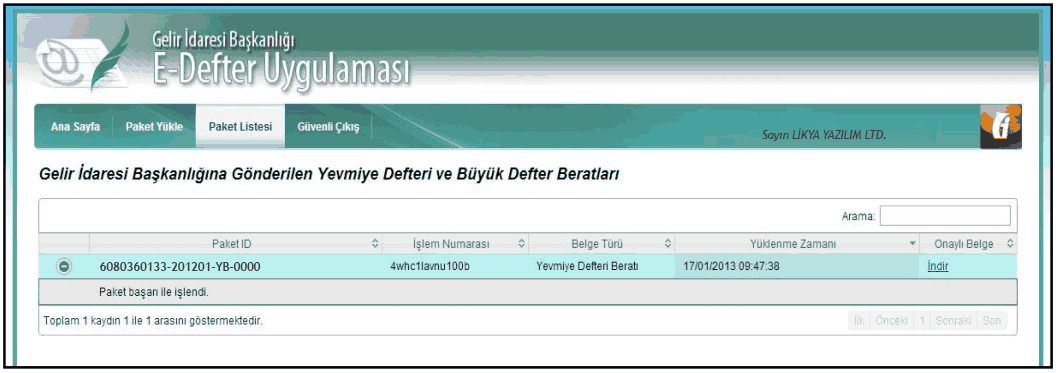
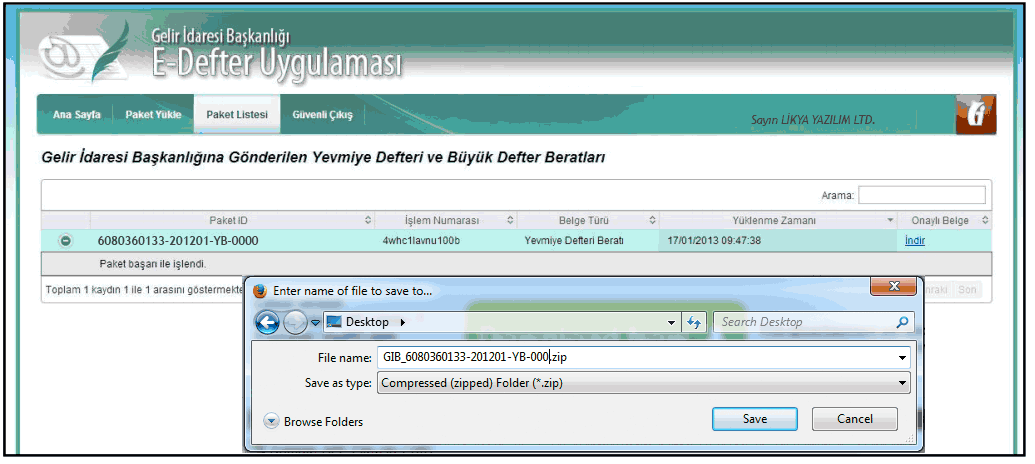
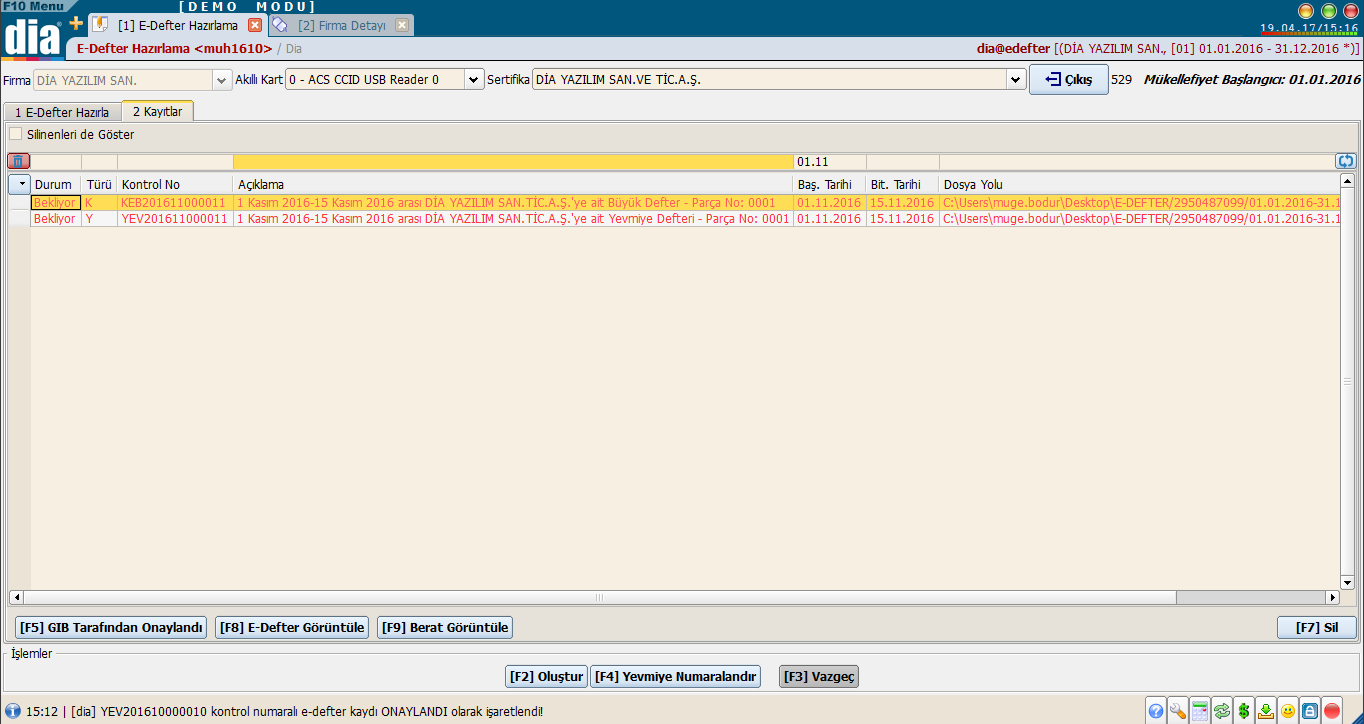
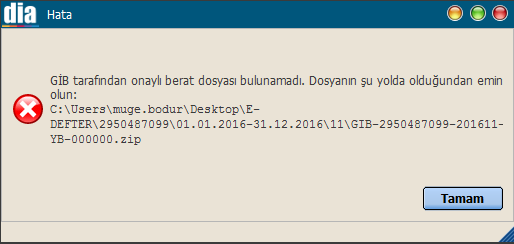



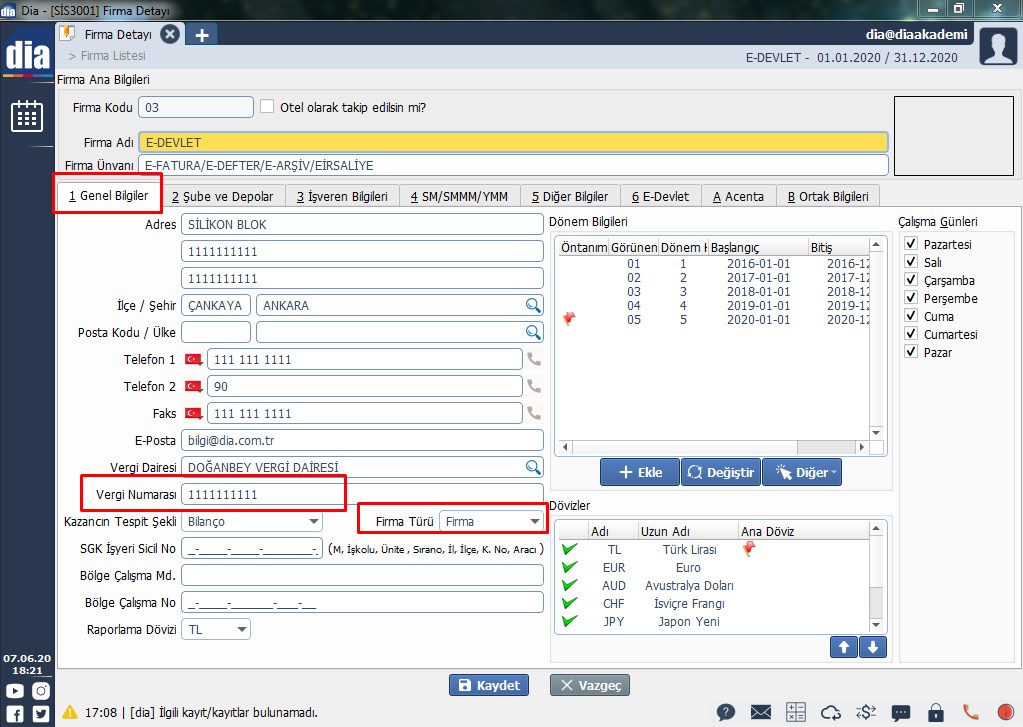
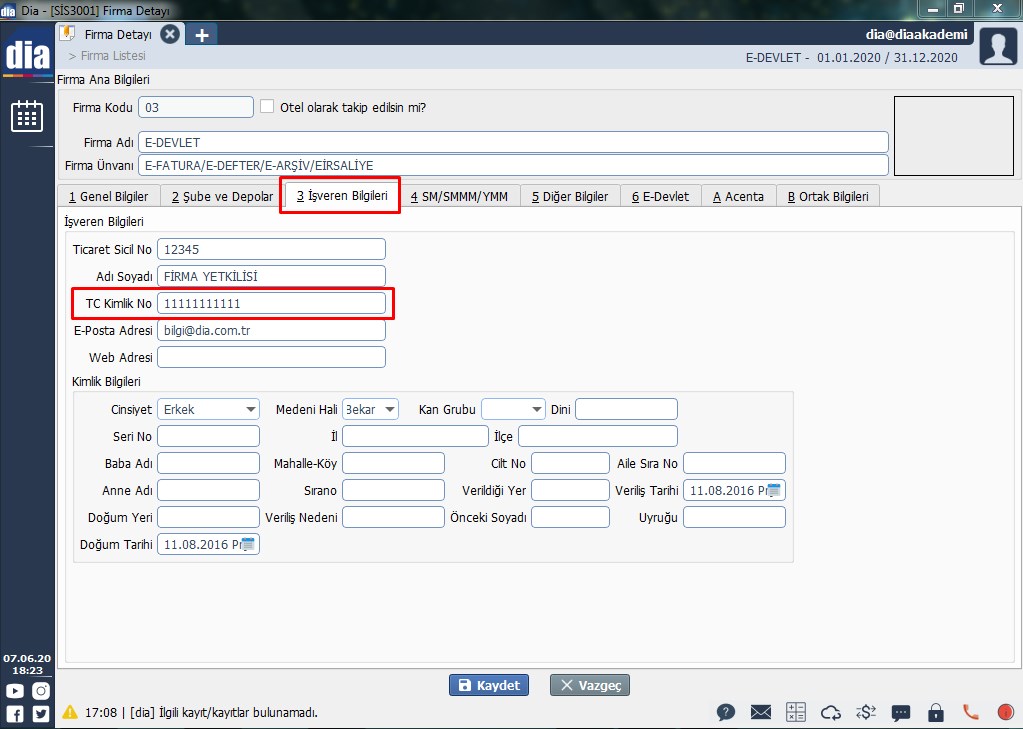
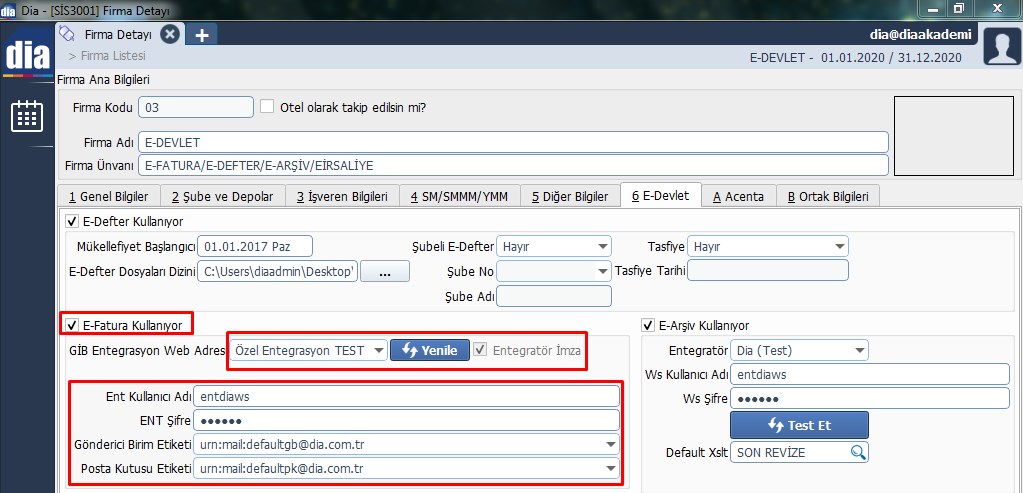

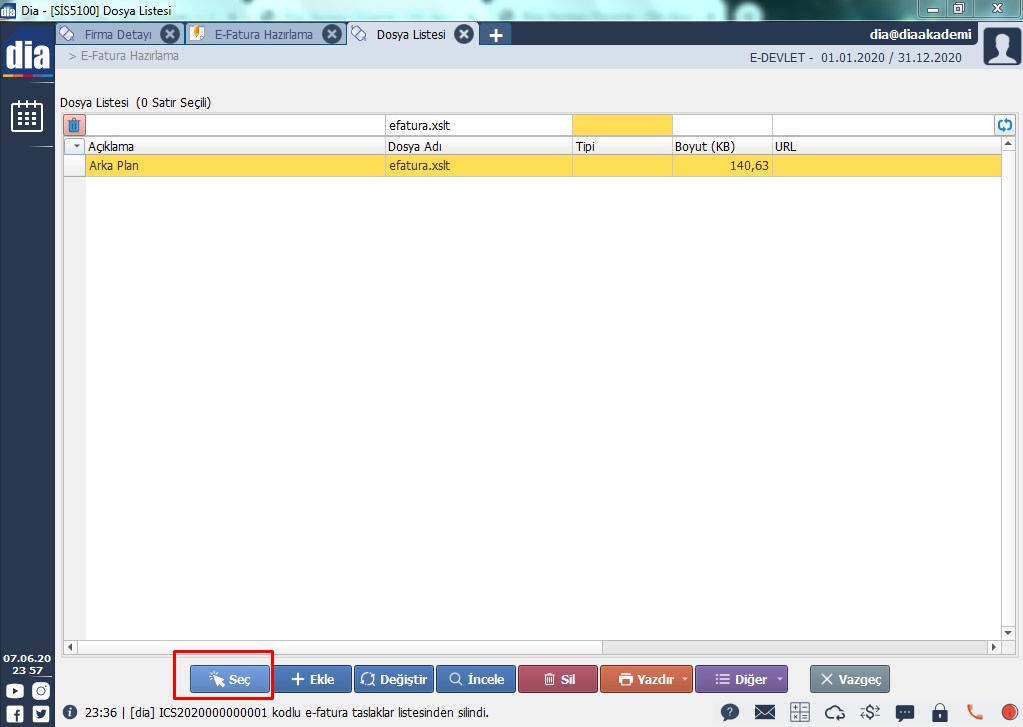


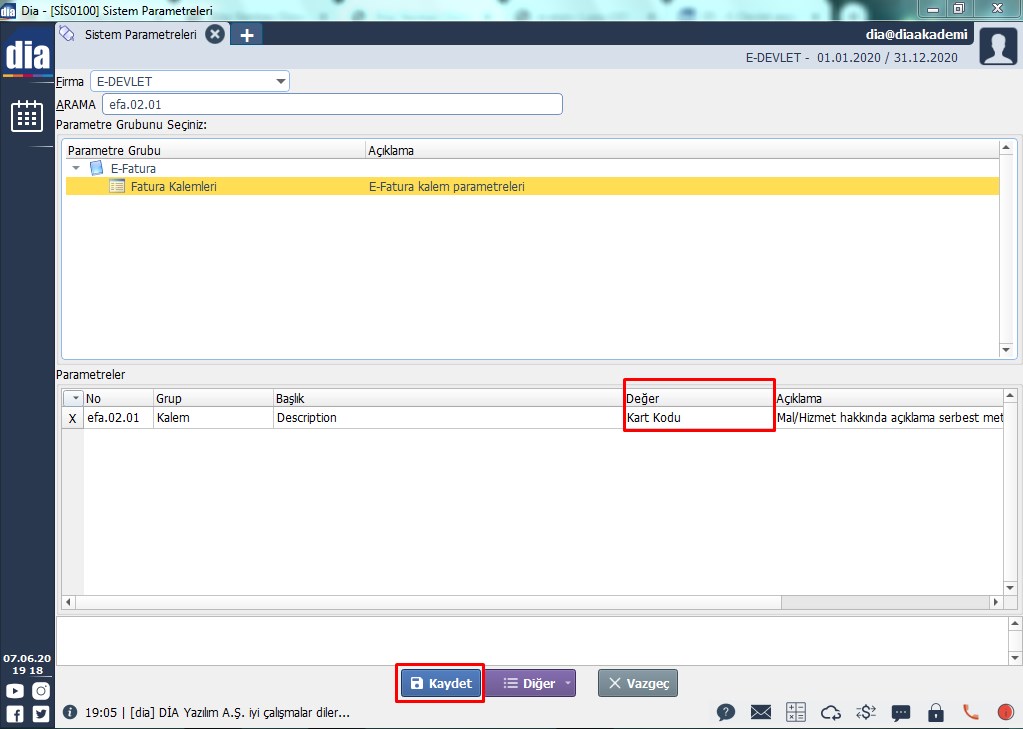

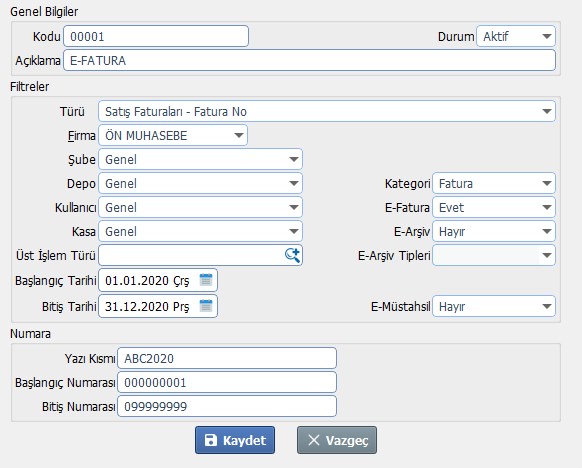

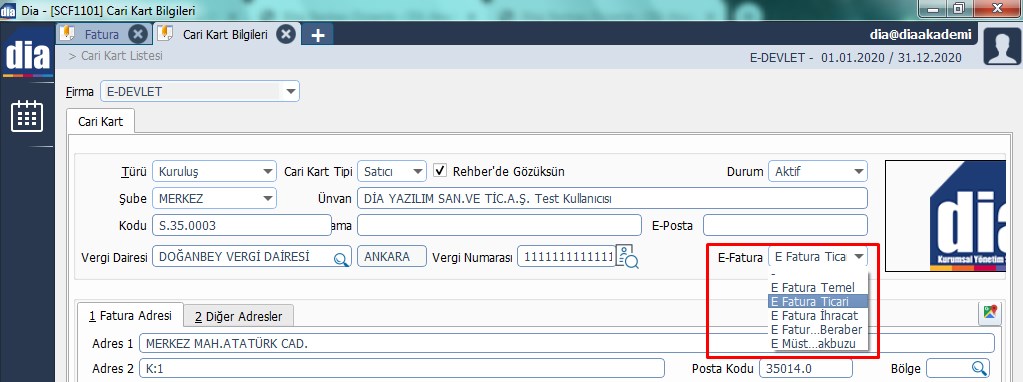
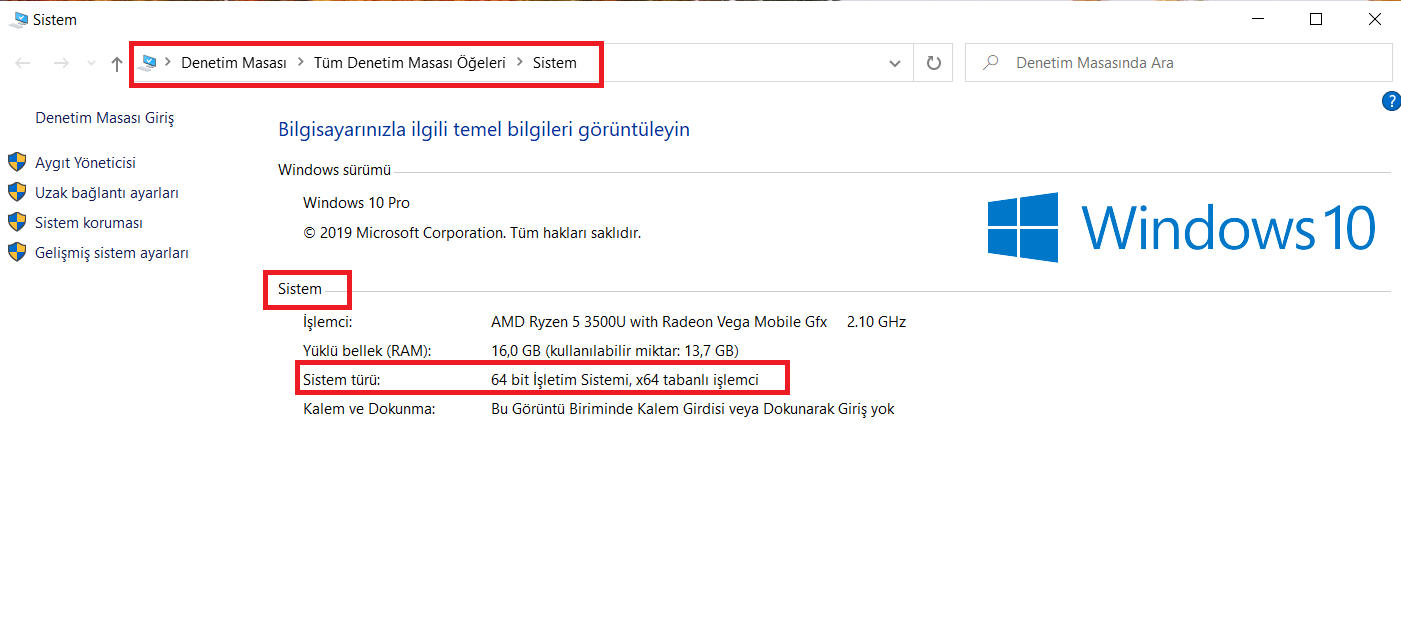


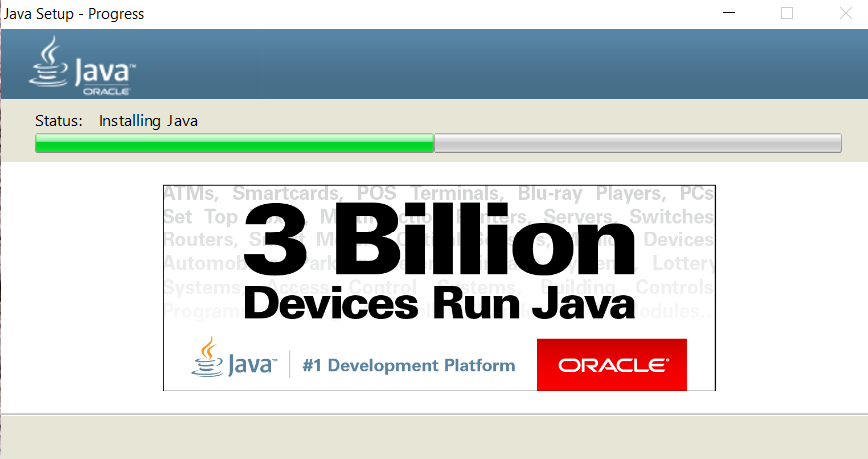
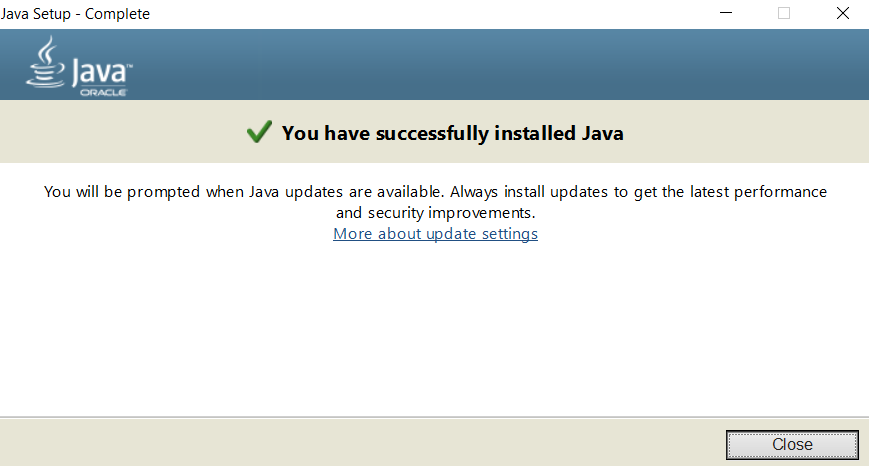


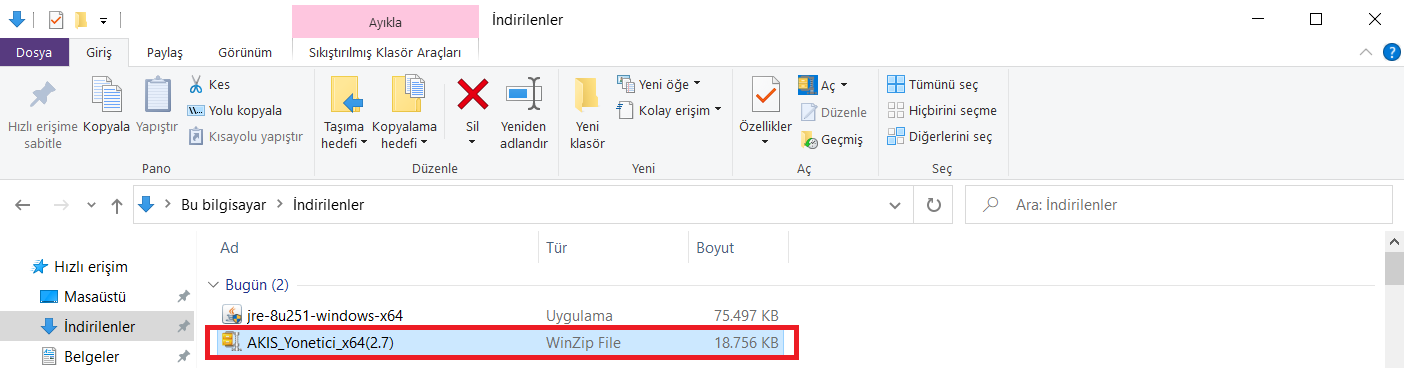

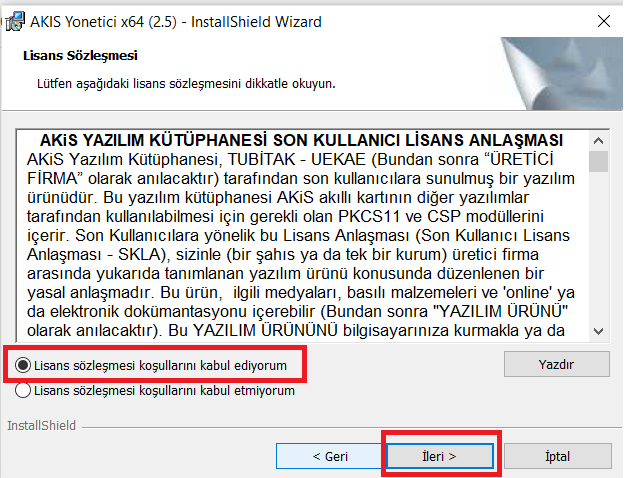

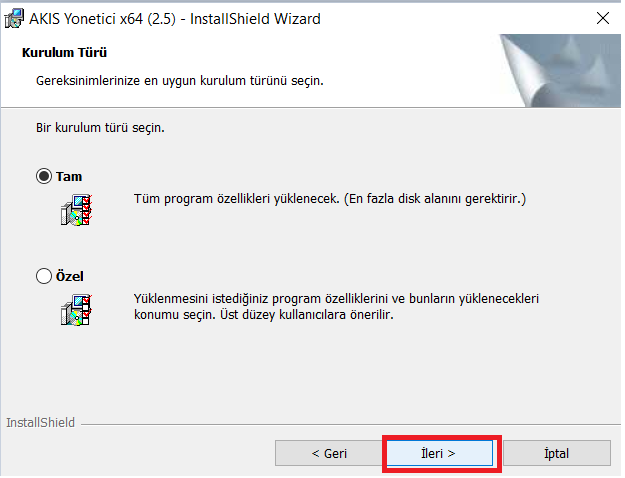
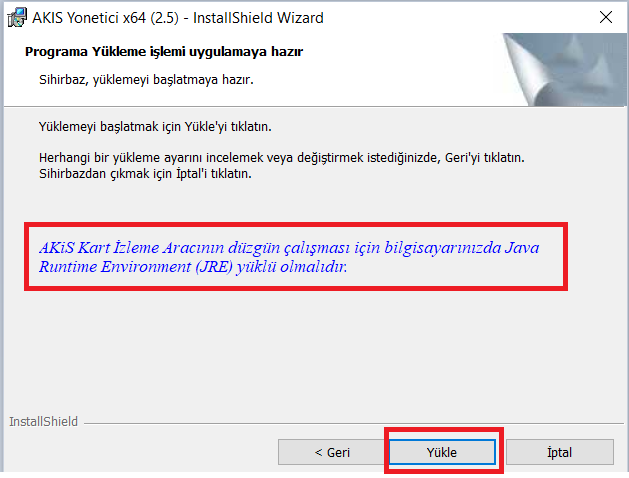
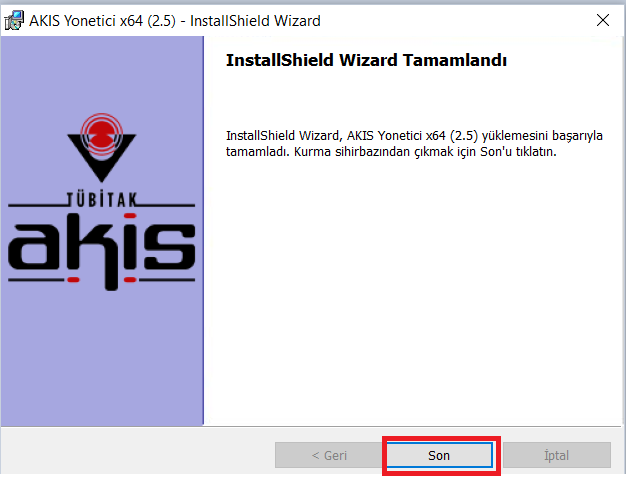
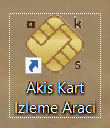
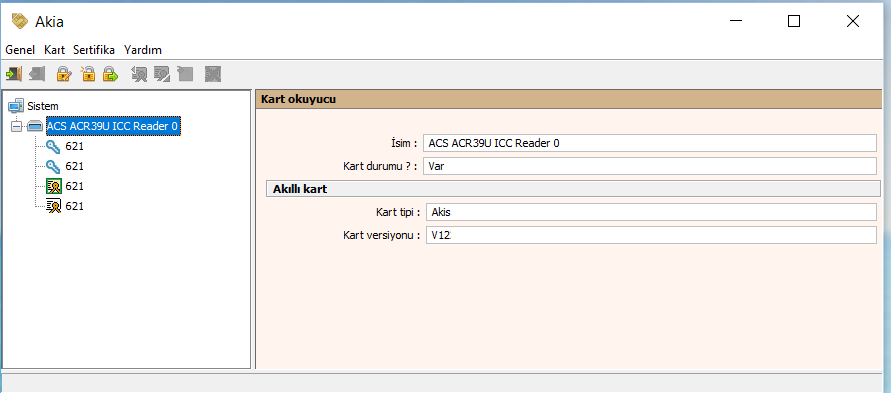

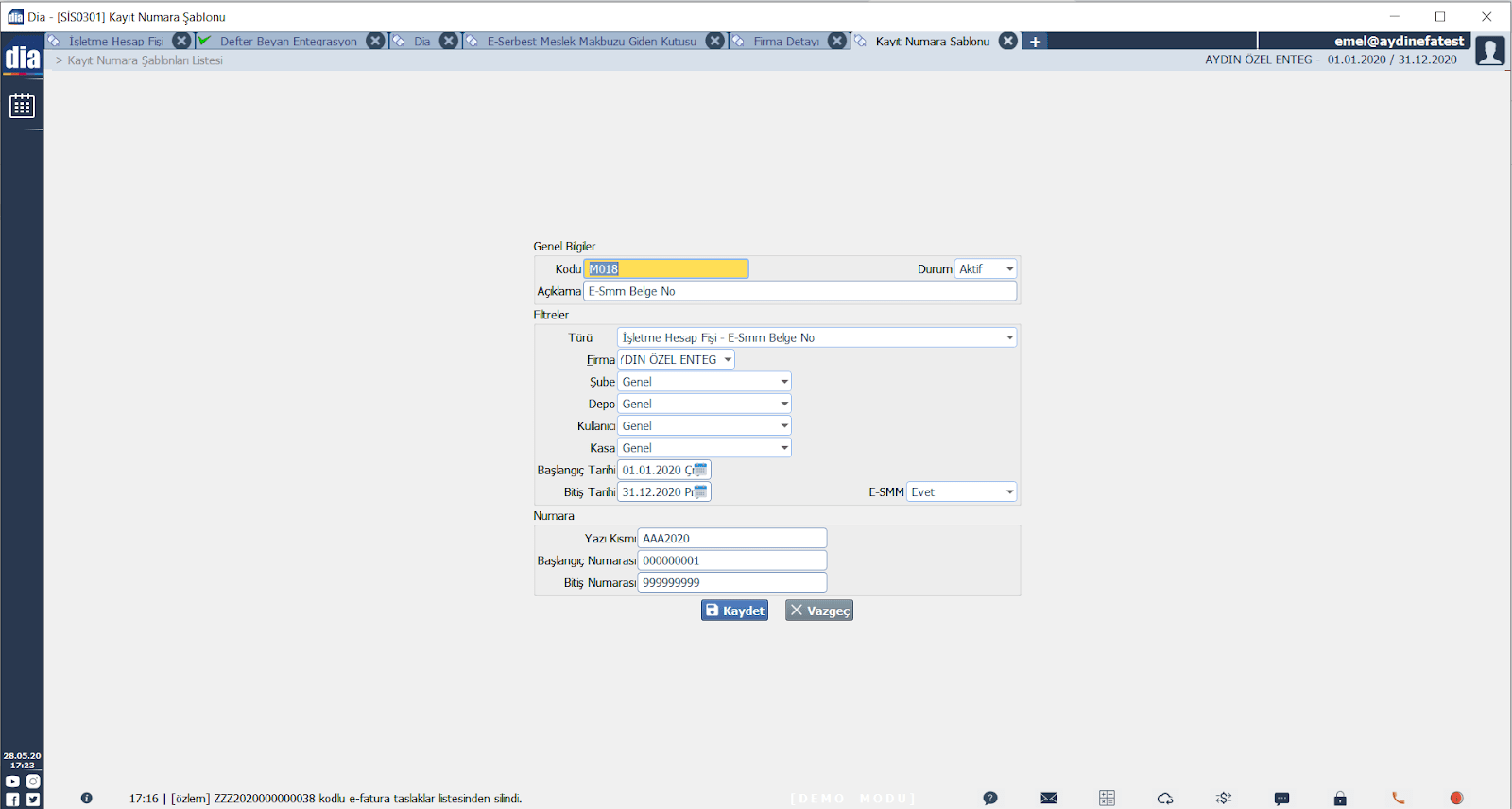





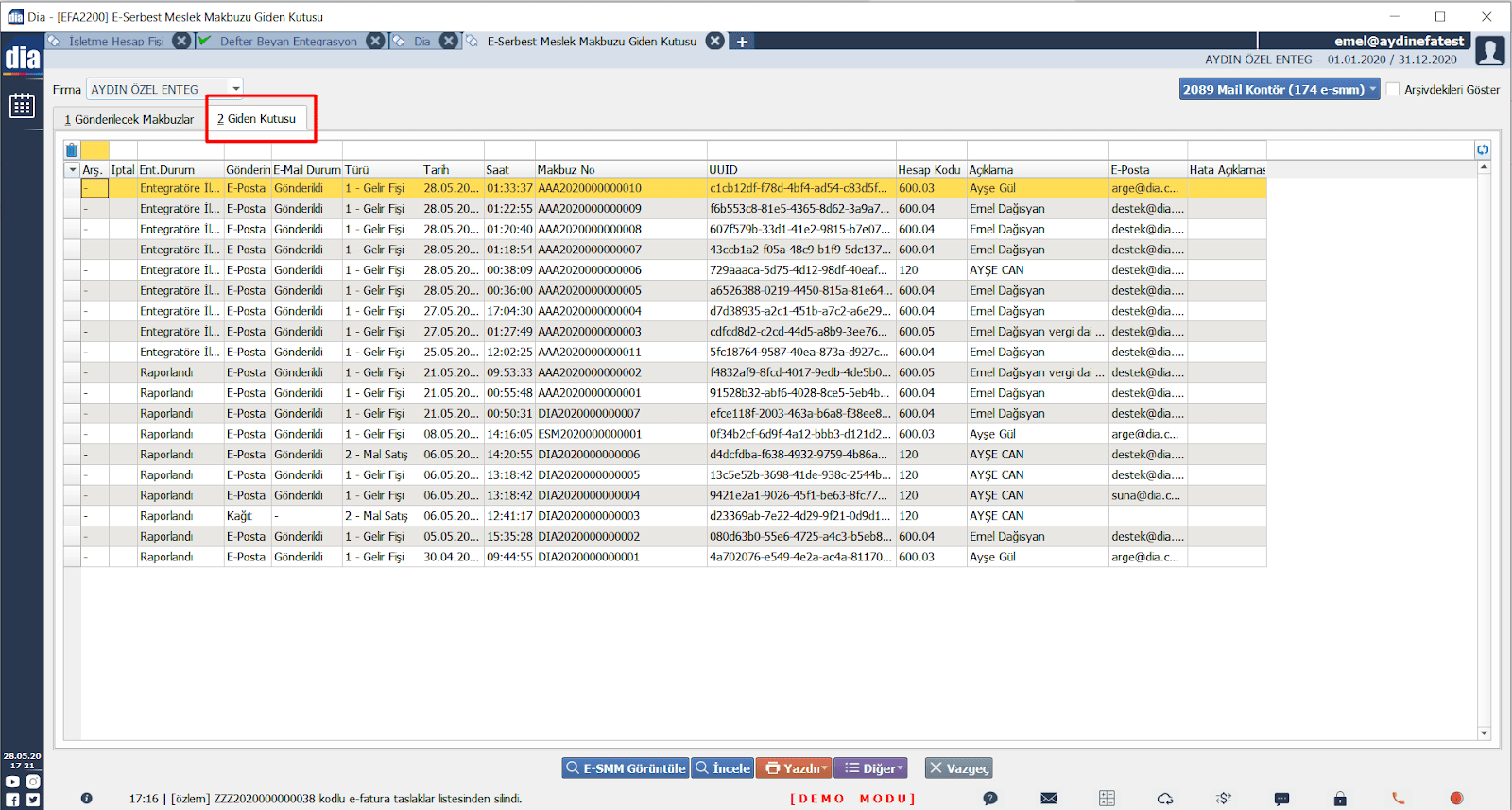
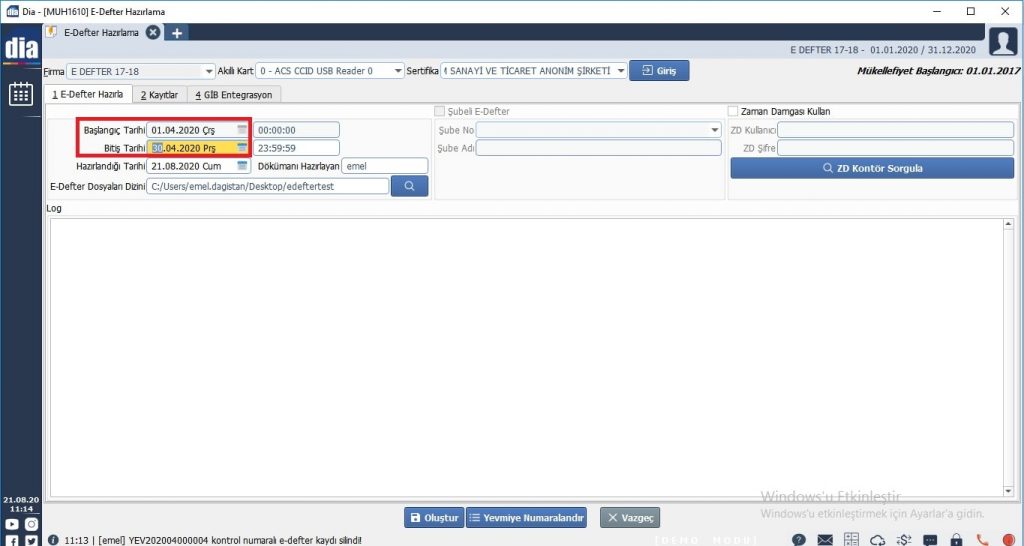




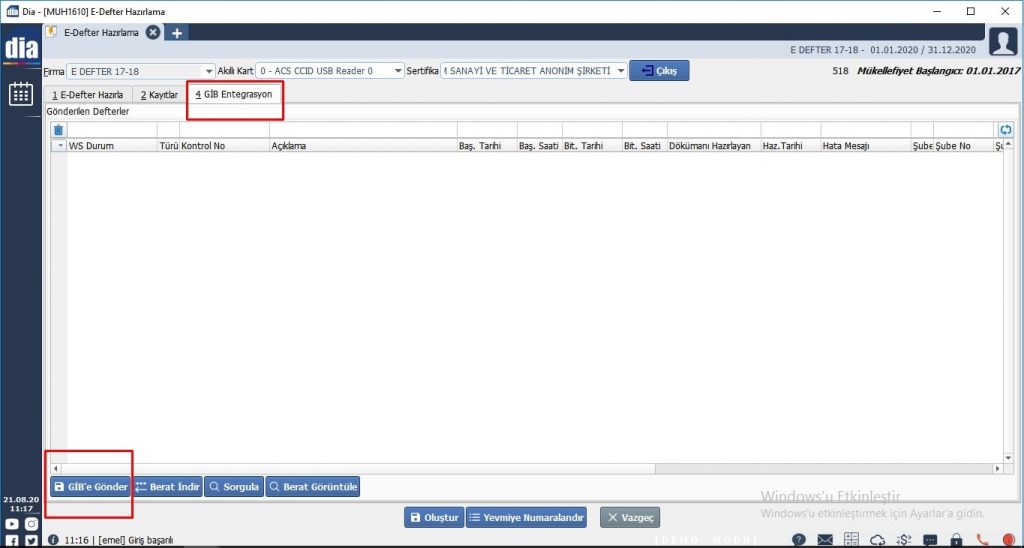
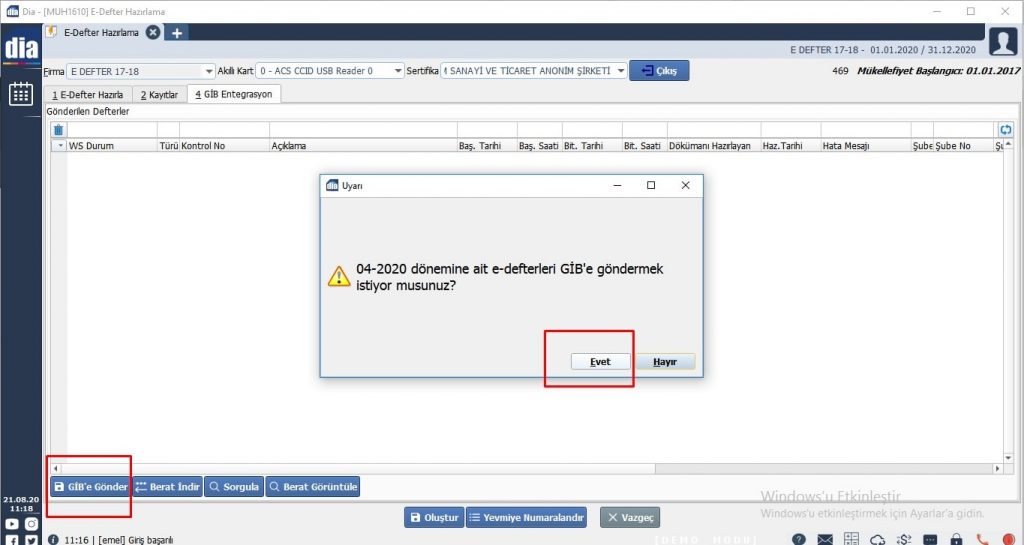
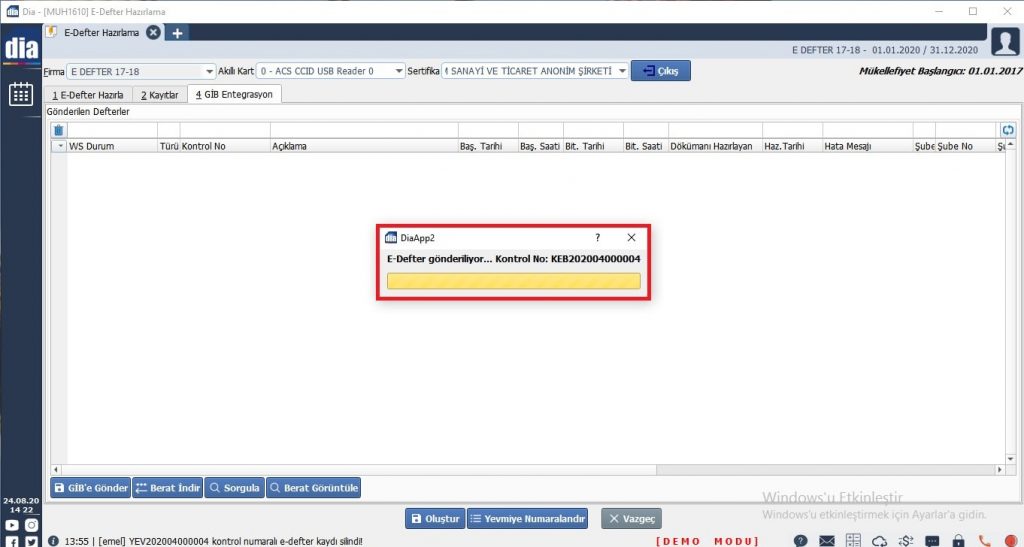



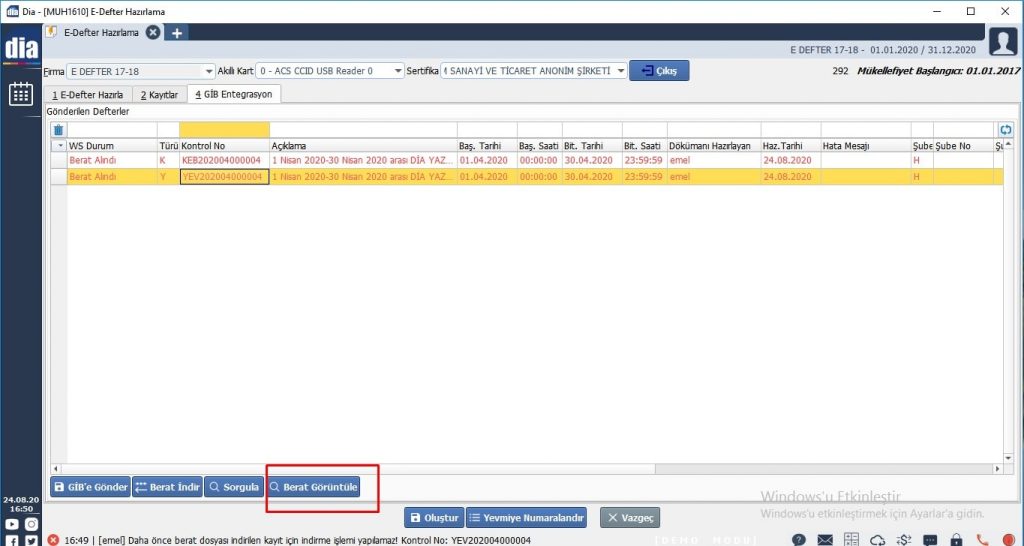

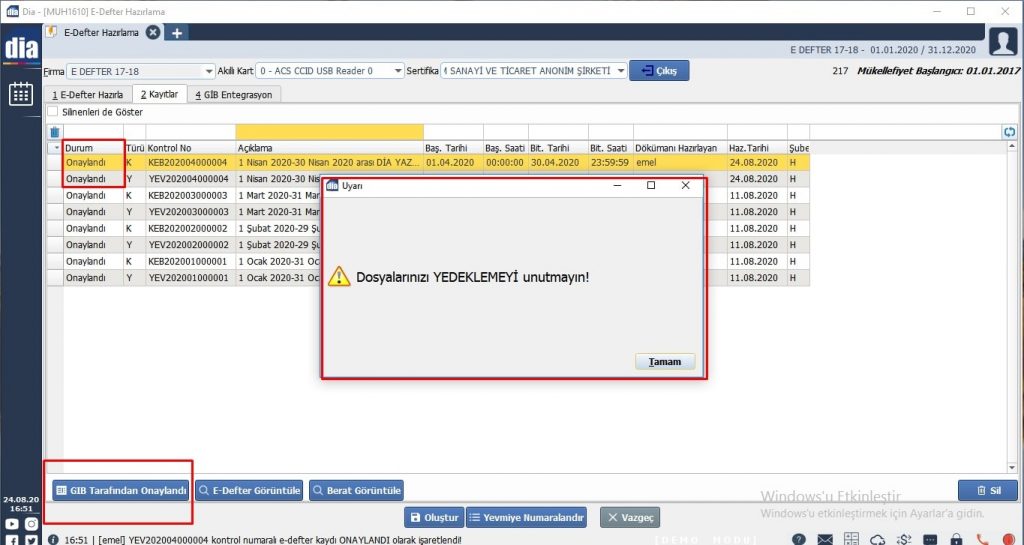
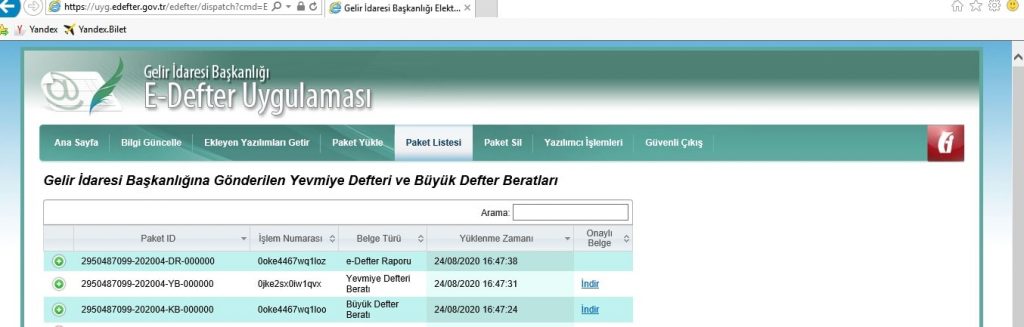
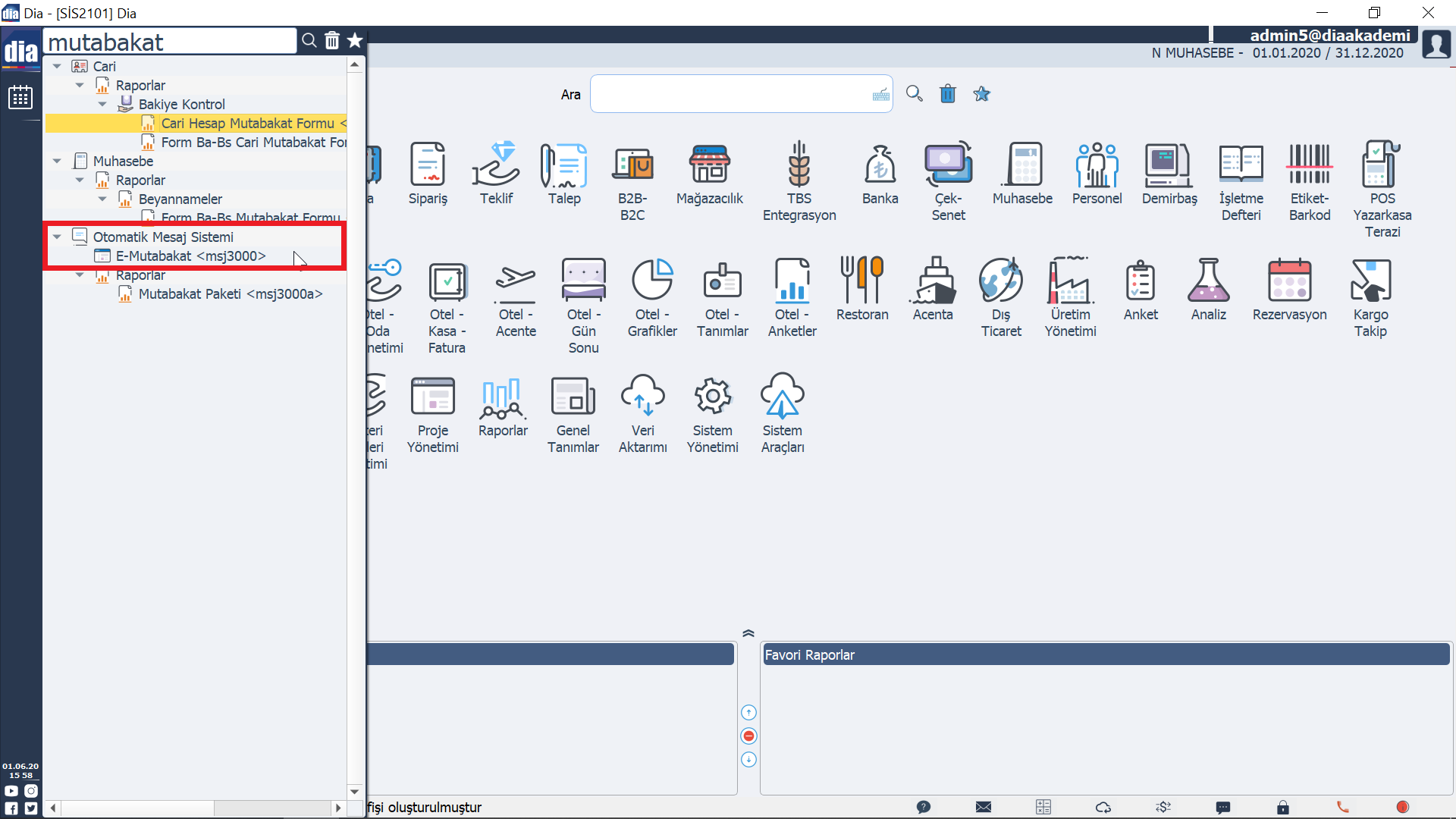
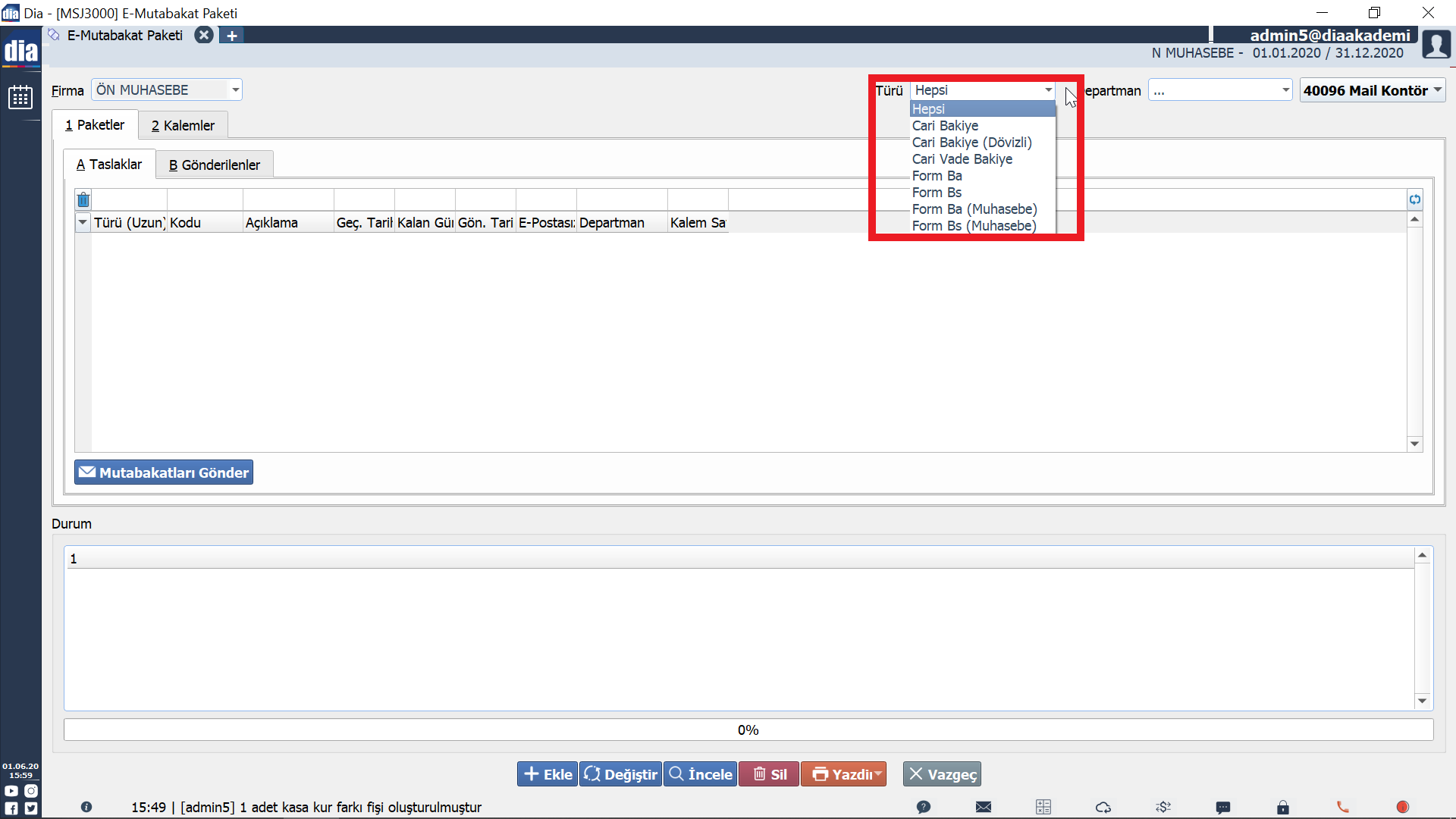
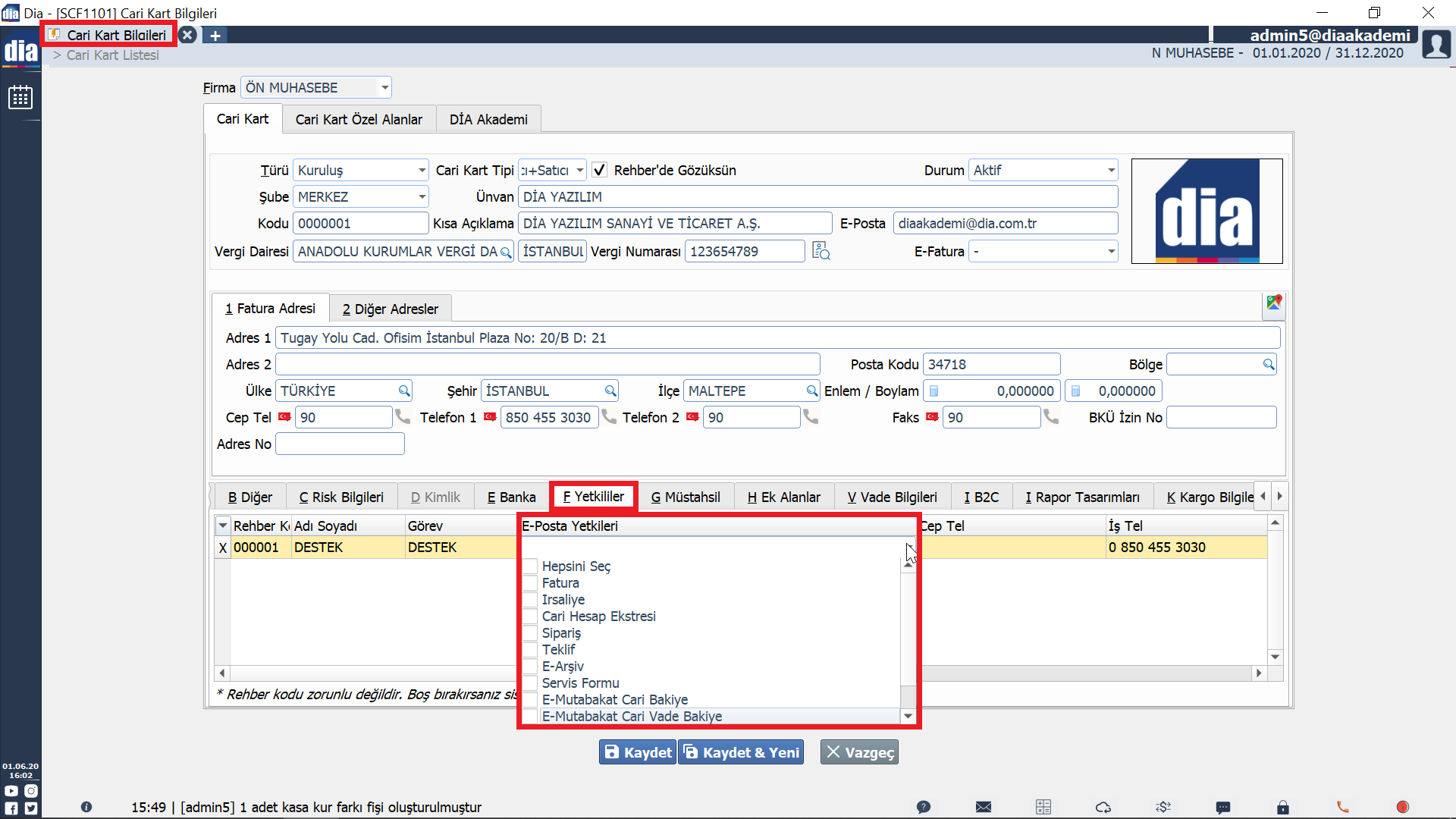
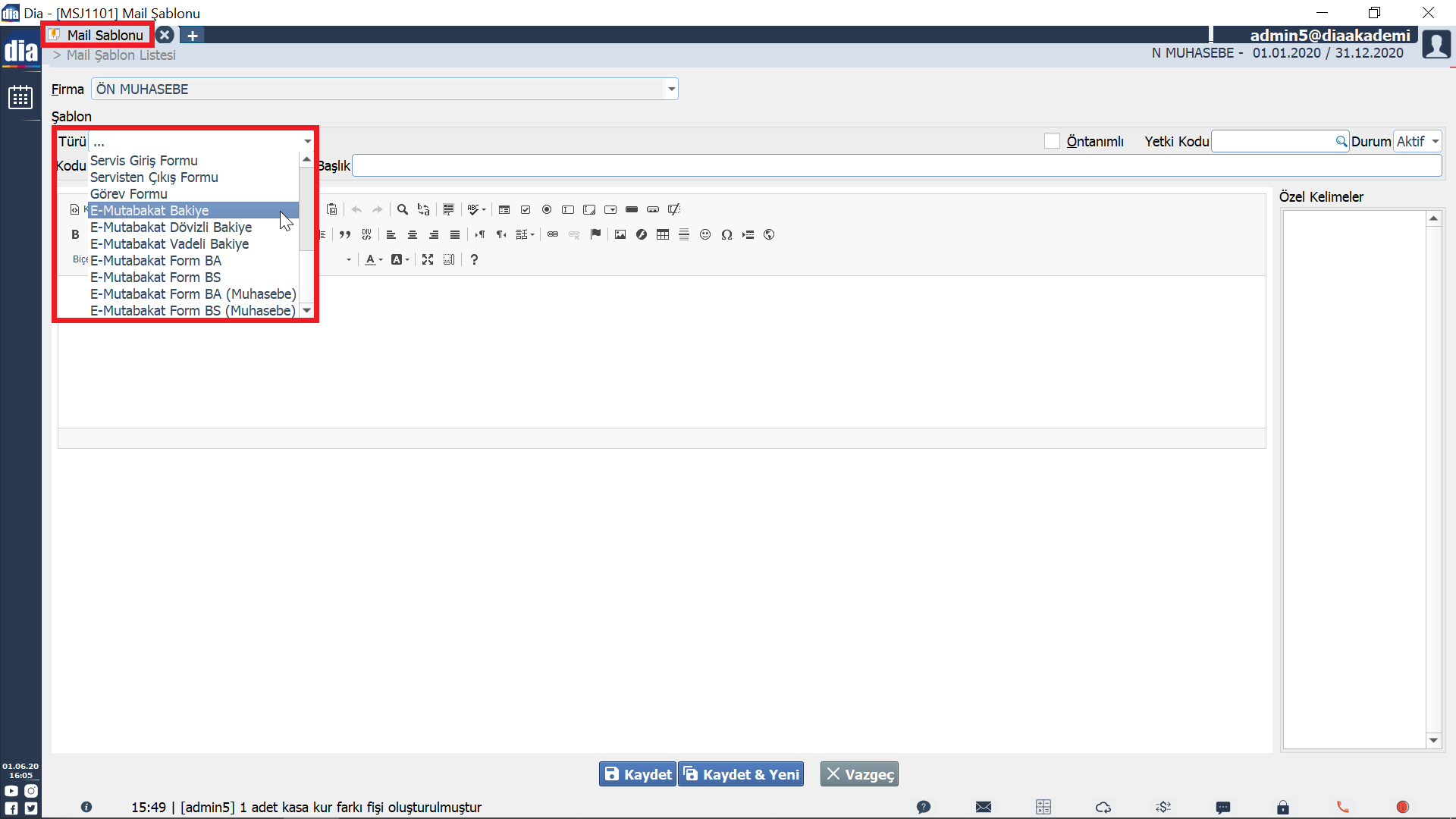
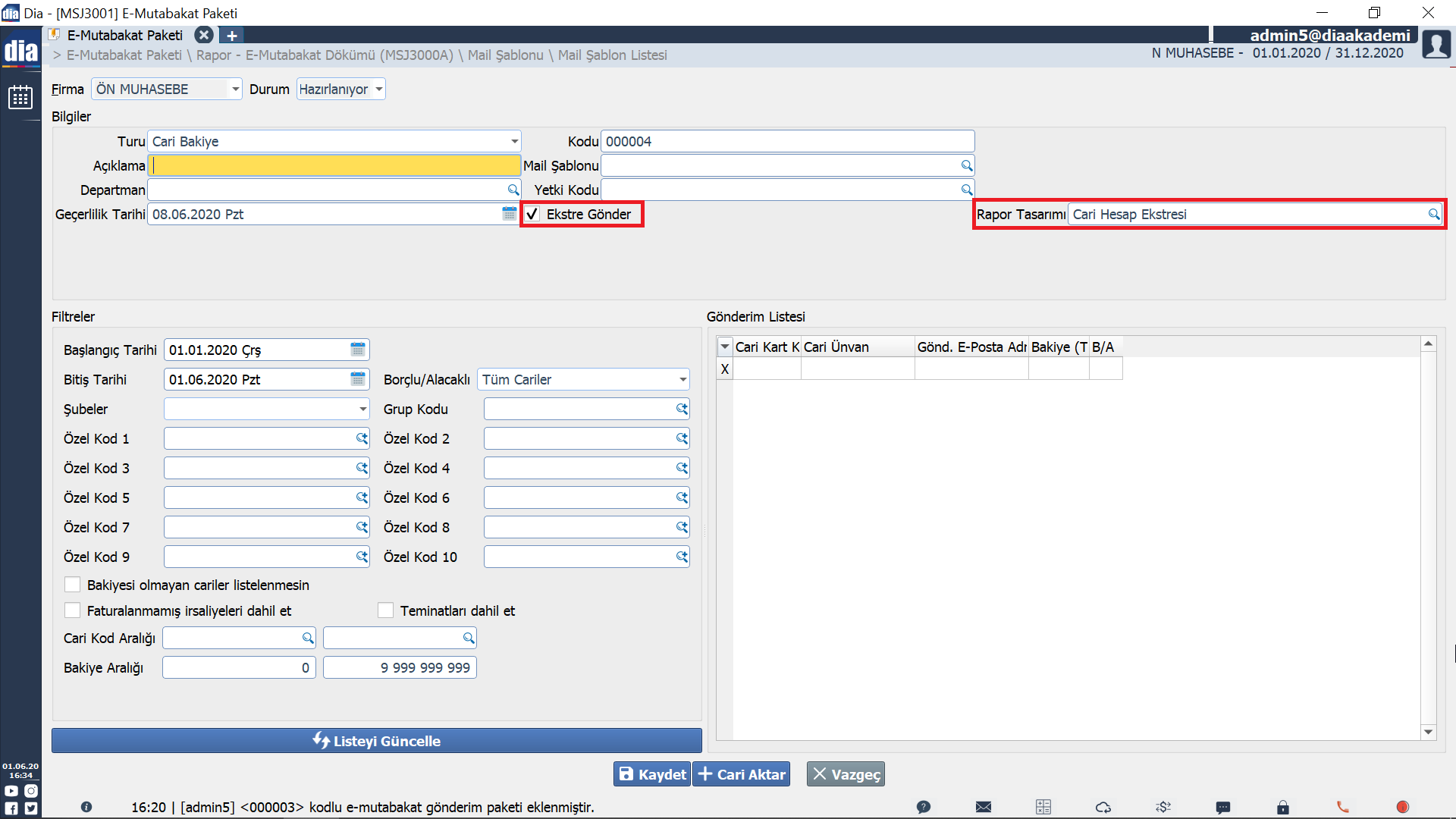
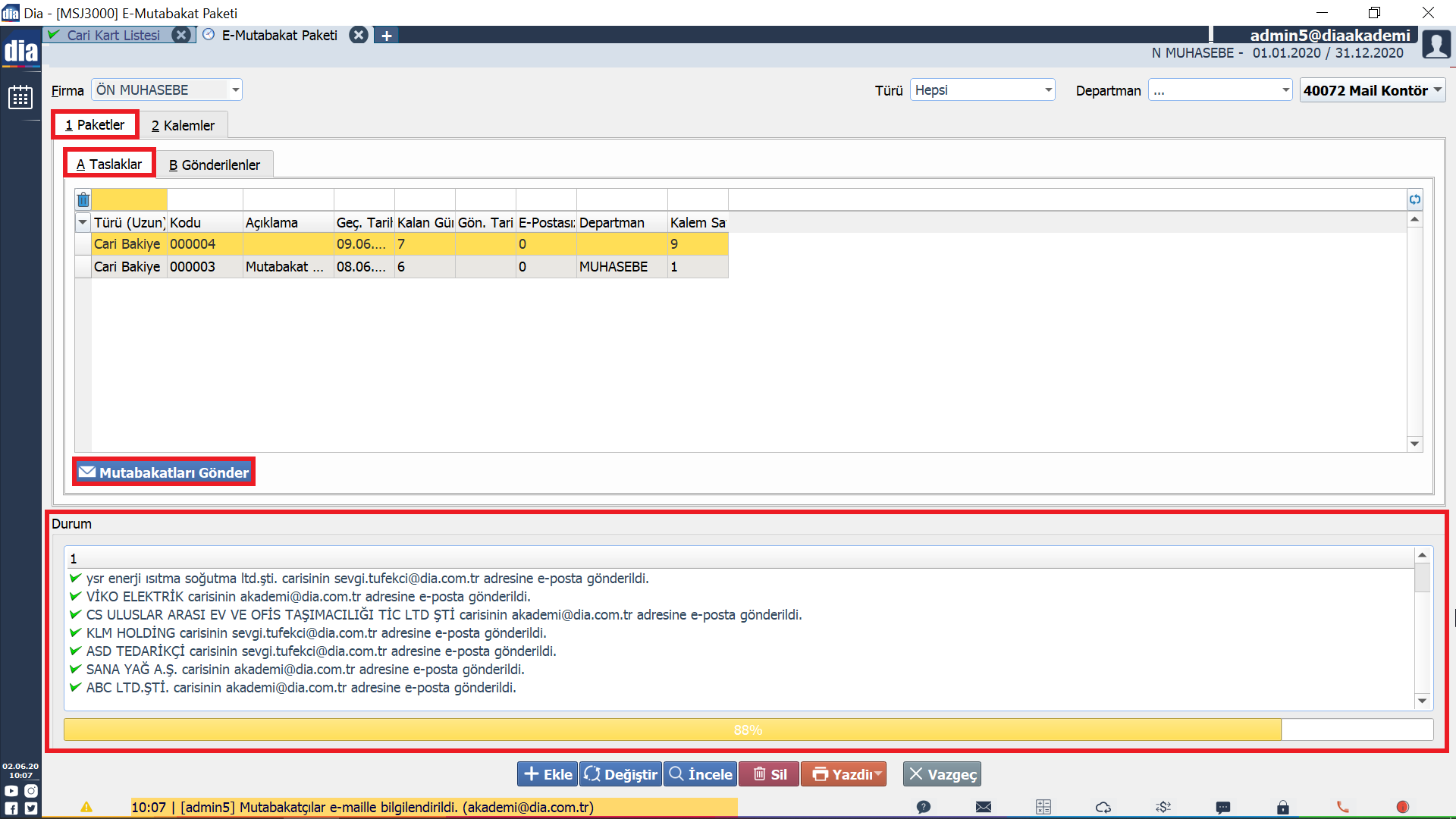
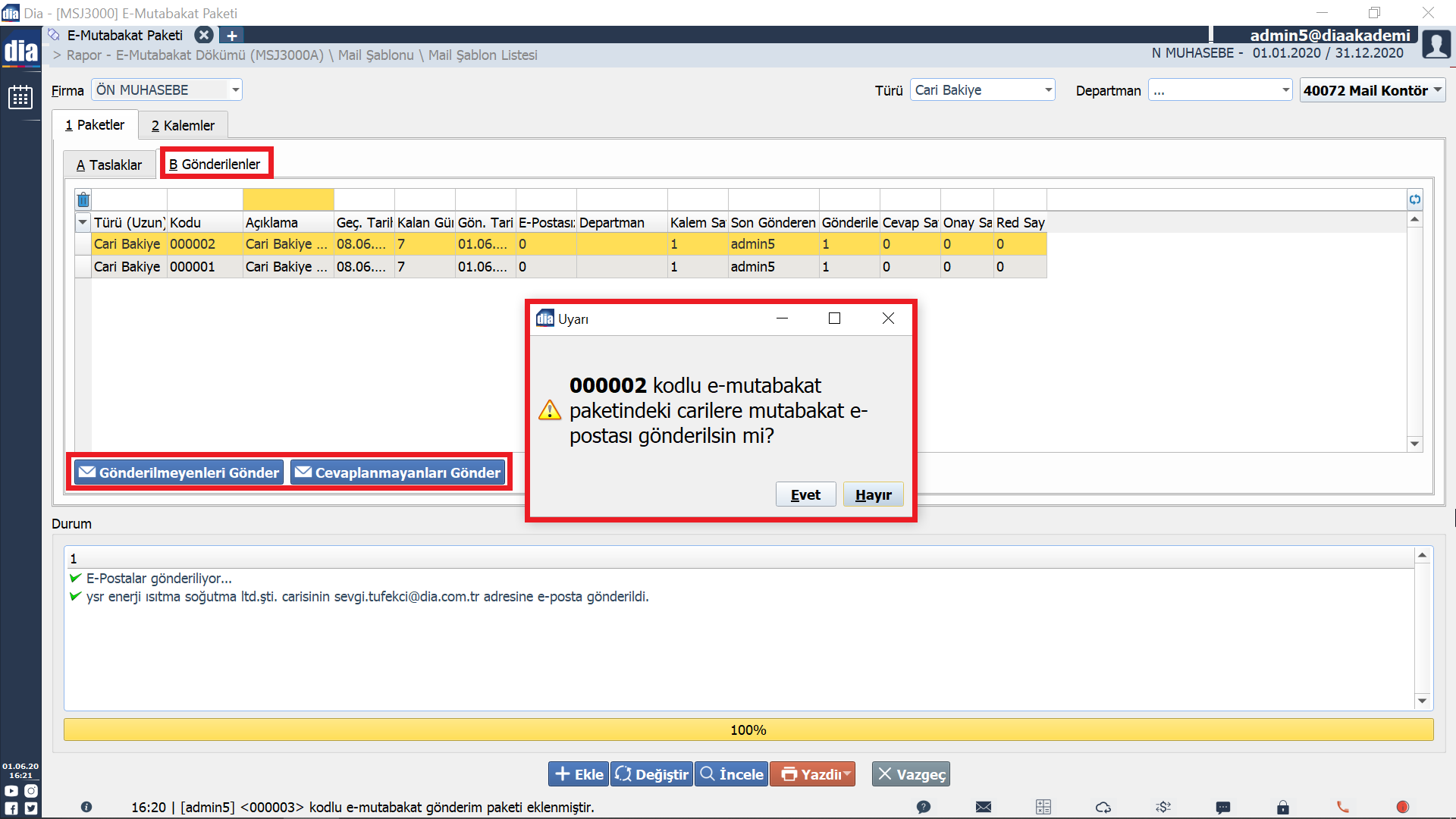
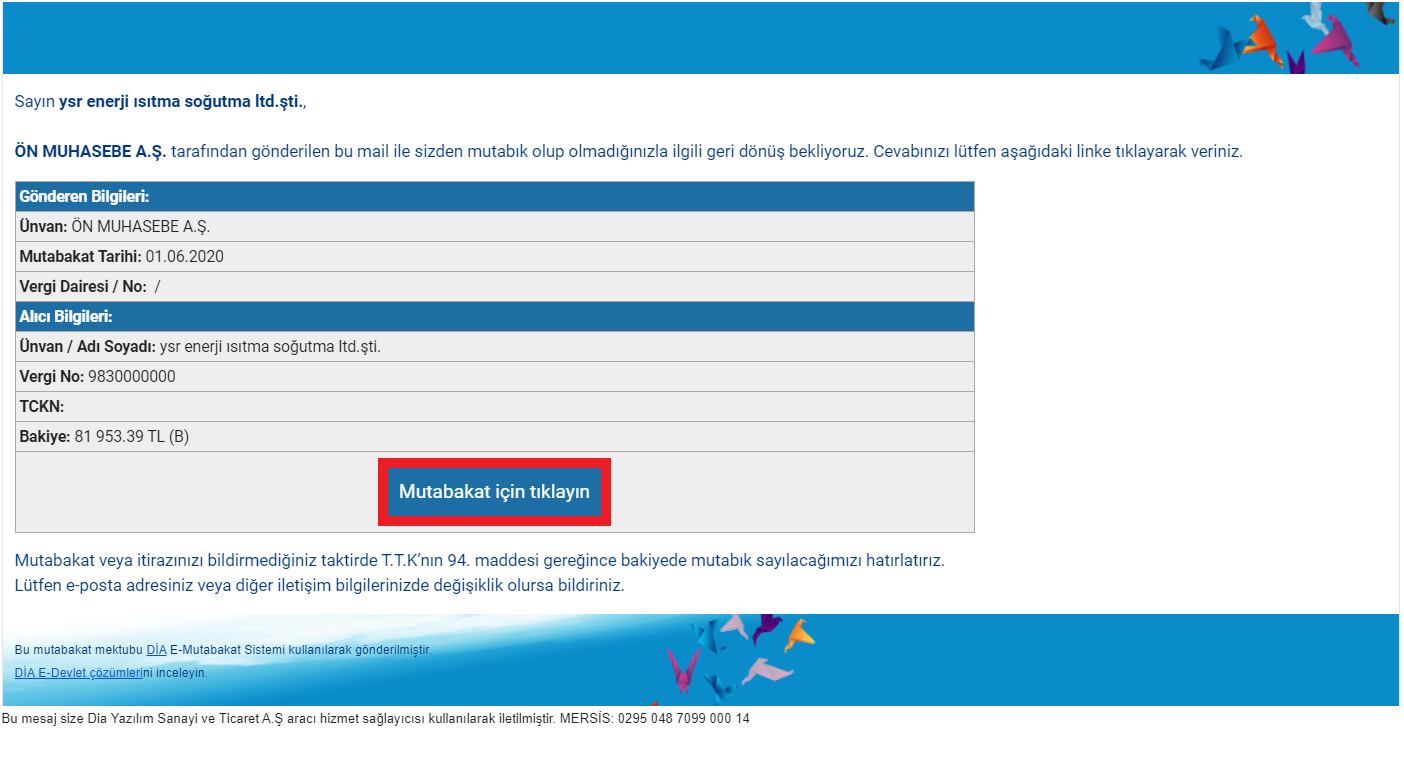
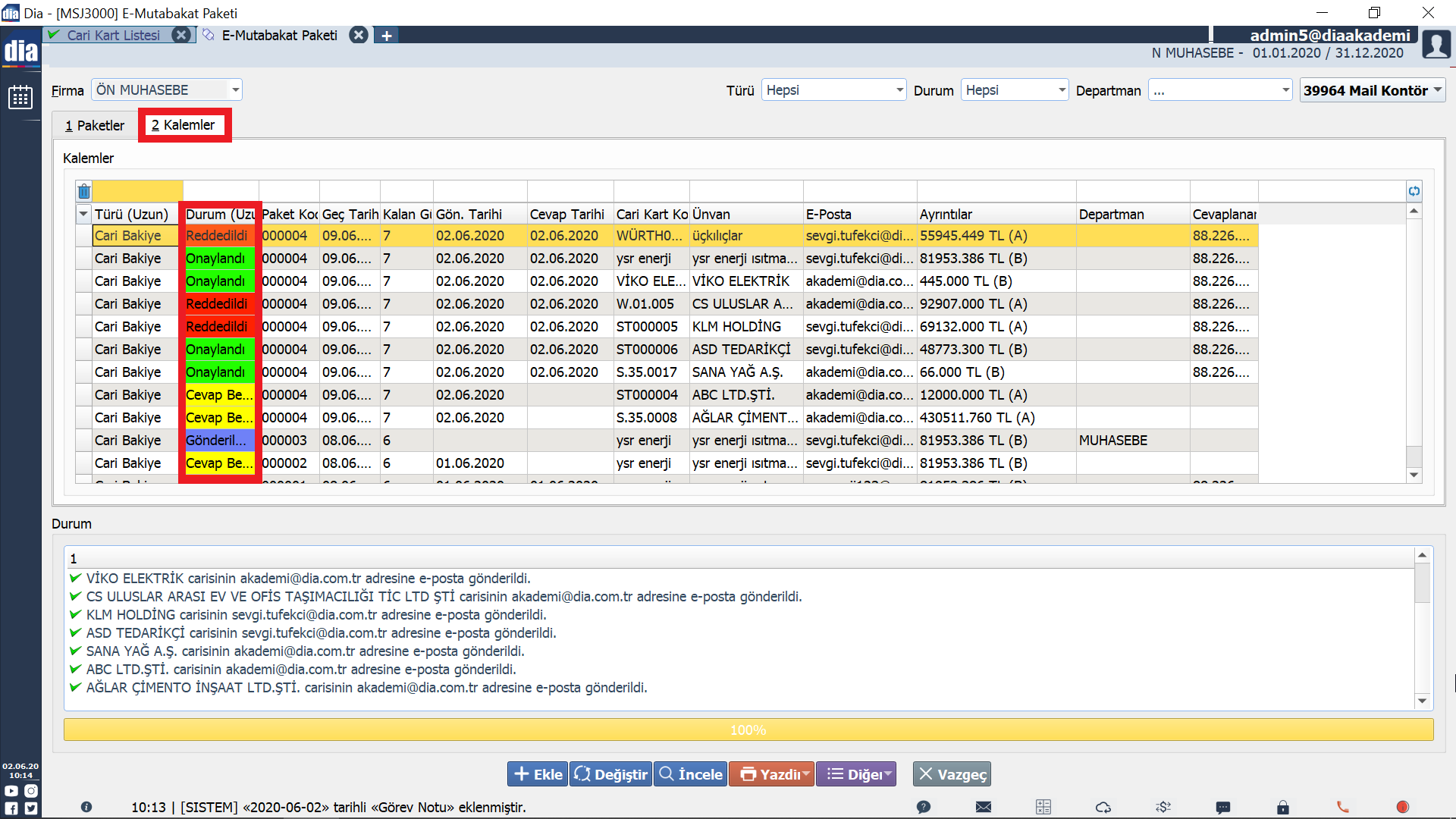
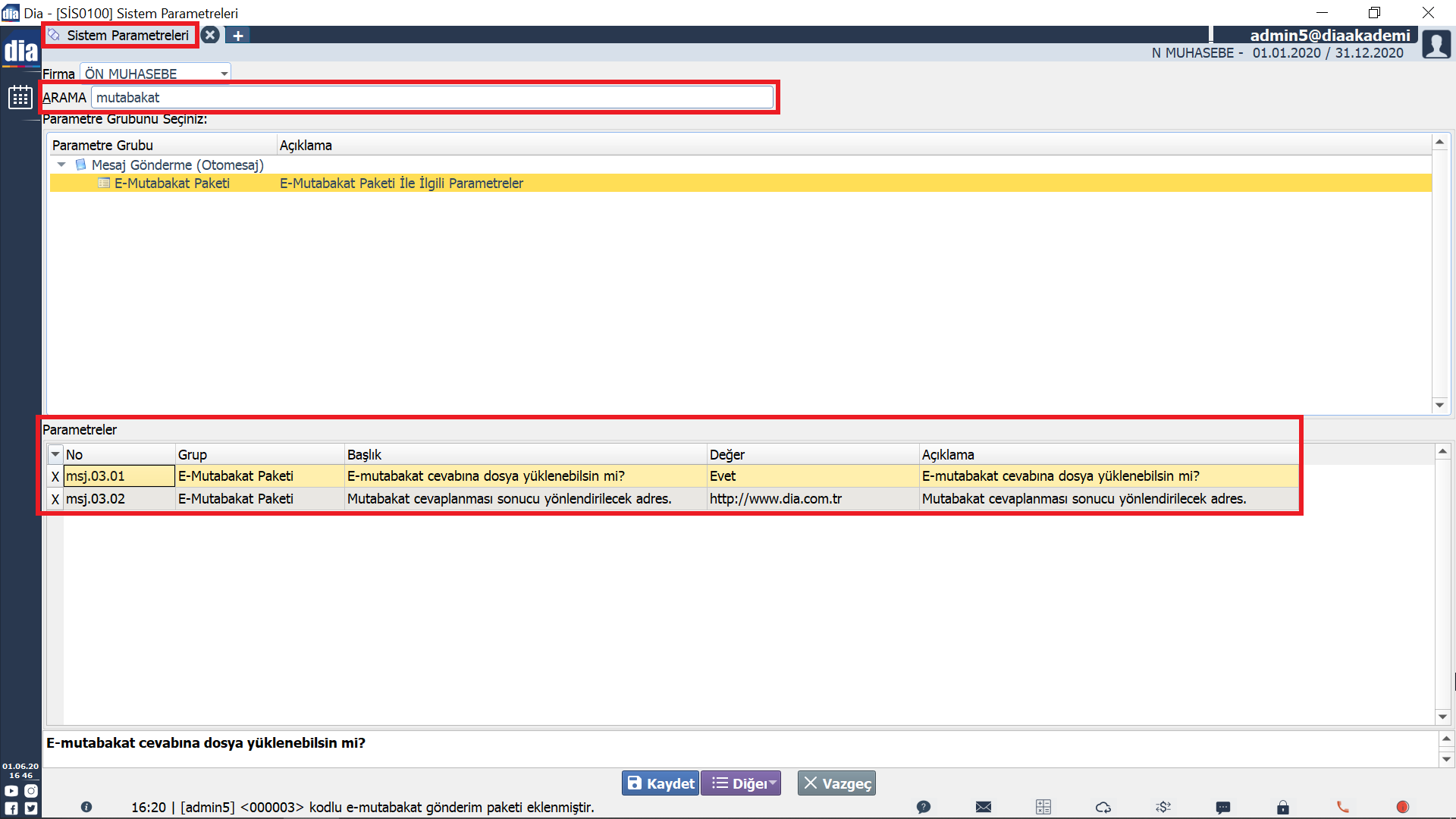
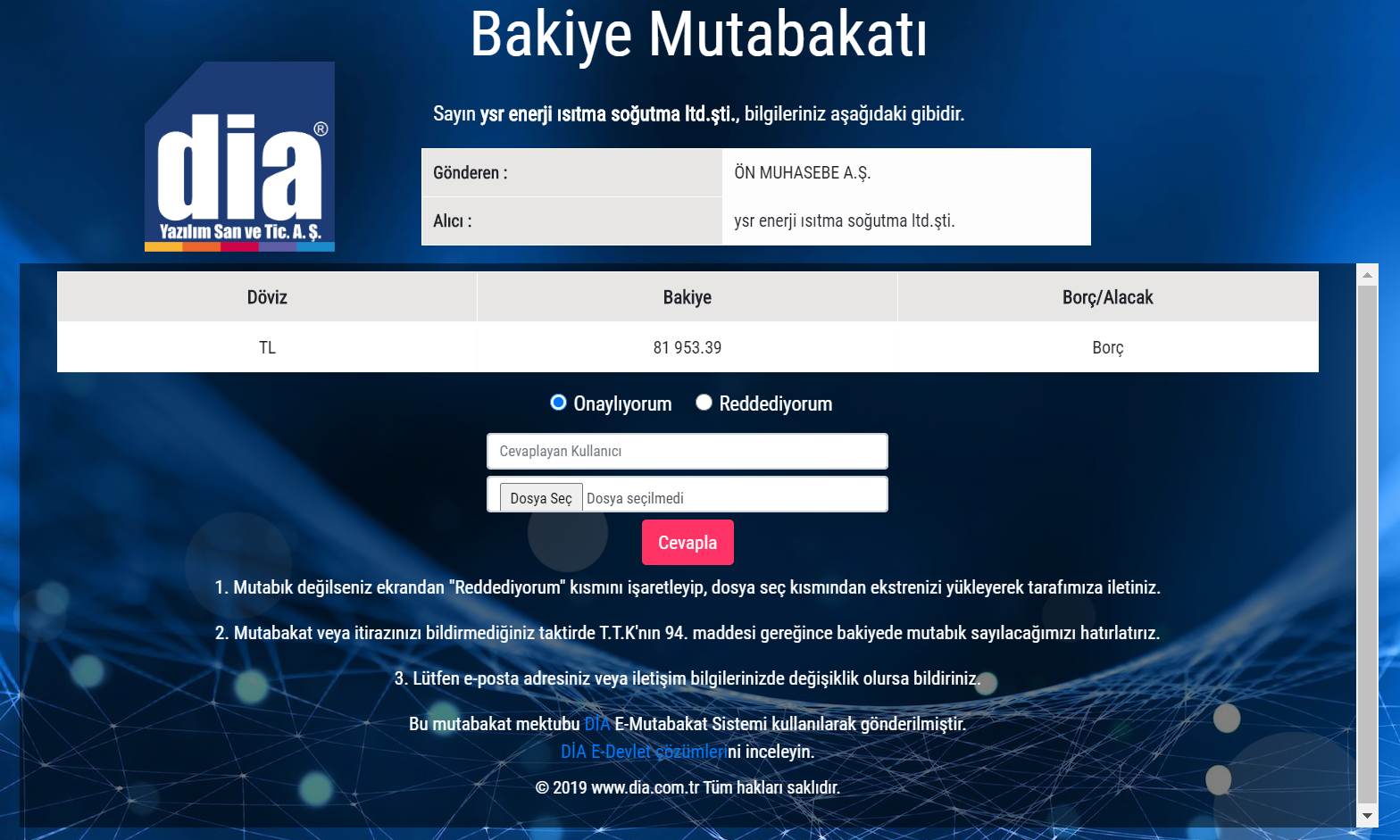
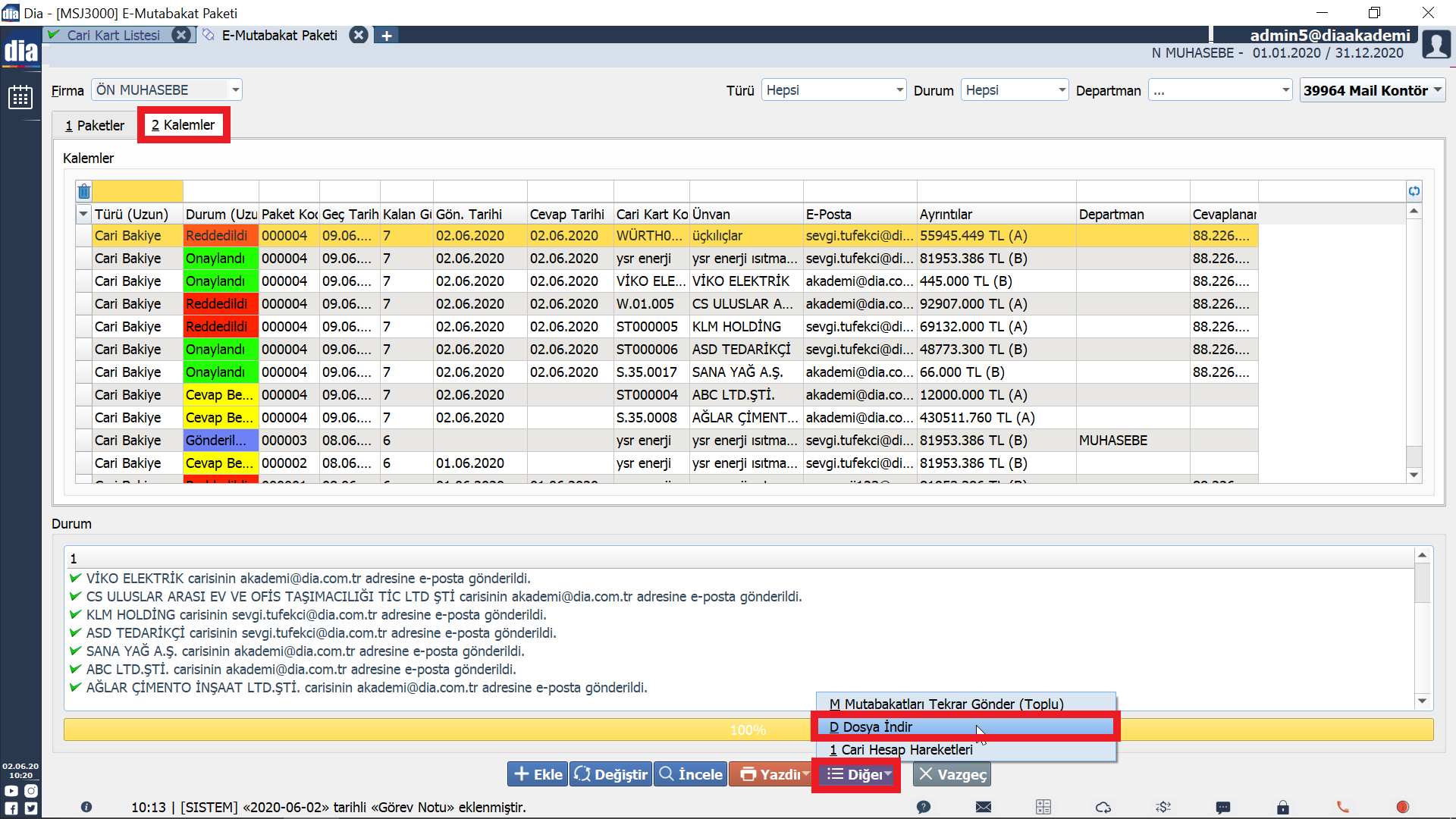
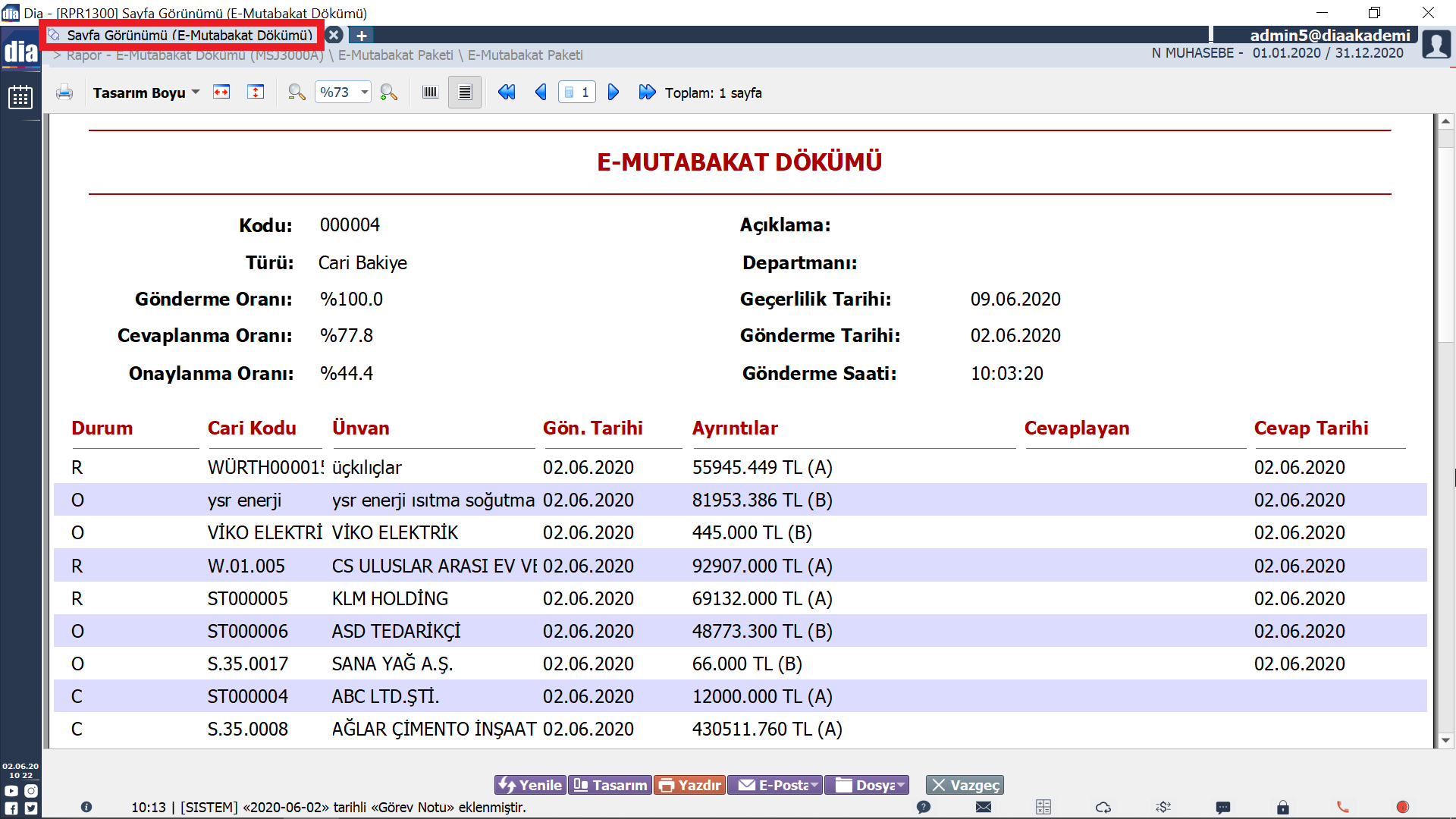
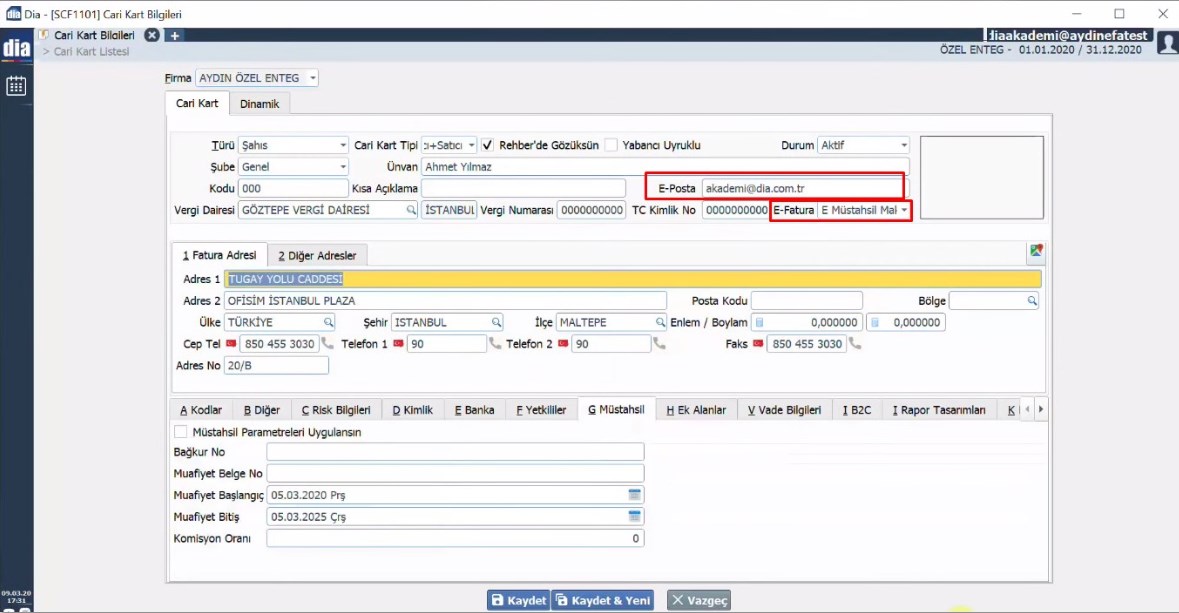 —2- Cari Kart içindeki müstahsil sekmesinde yer alan müstahsil parametreleri uygulansın seçeneği seçilerek, alt tarafta yer alan kısımlar doldurulabilir. Bu kısımda girilen komisyon oranı, ilgili cari ile işlem yapıldığında faturaya otomatik olacak şekilde gelecektir.
—2- Cari Kart içindeki müstahsil sekmesinde yer alan müstahsil parametreleri uygulansın seçeneği seçilerek, alt tarafta yer alan kısımlar doldurulabilir. Bu kısımda girilen komisyon oranı, ilgili cari ile işlem yapıldığında faturaya otomatik olacak şekilde gelecektir. —3- Cari listesi içerinde bulunan fatura-alım-müstahsil makbuzu seçeneği ile fatura ekranına geçiş sağlanır. Bahsi geçen ekrana fatura modülünden de ulaşılabilirsiniz.
—3- Cari listesi içerinde bulunan fatura-alım-müstahsil makbuzu seçeneği ile fatura ekranına geçiş sağlanır. Bahsi geçen ekrana fatura modülünden de ulaşılabilirsiniz.